Page 1

531569-1_B - 955c ManFr.qxp 3/4/2007 8:23 PM Page 1
Page 2
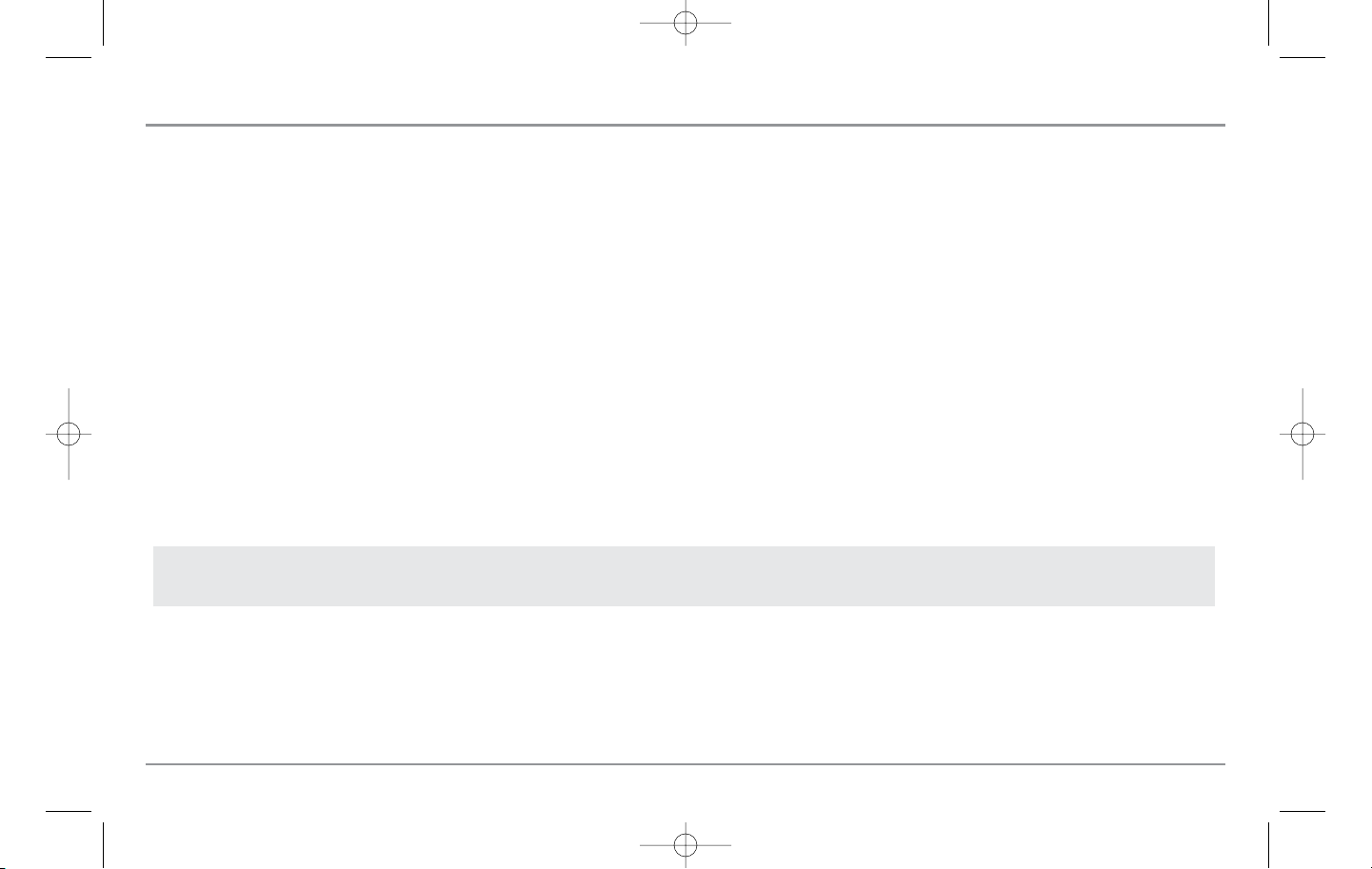
Merci !
Merci d'avoir choisi Humminbird®, le chef de file dans le domaine des détecteurs de poissons aux États-Unis. Humminbird® a bâti sa réputation en créant et en
fabriquant des équipements marins de haute qualité et très fiables. Votre appareil Humminbird® a été conçu pour pouvoir être utilisé sans problèmes, quelles que
soient les conditions, même dans les milieux marins les plus hostiles. Dans l'éventualité peu probable où votre appareil Humminbird® aurait besoin de réparations,
nous offrons une politique de service après-vente exclusive sans frais pendant un an suivant l'achat et disponible à un taux raisonnable après la première année. Pour
plus de détails, voir la section Garantie de ce guide. Nous vous invitons à lire attentivement ce guide d'installation et d'utilisation afin de profiter pleinement de toutes
les fonctions et applications de votre produit Humminbird®.
Vous pouvez joindre notre Centre de ressources pour la clientèle au 1-800-633-1468 ou visiter notre site Web au www.humminbird.com.
AVERTISSEMENT ! Cet appareil ne devrait en aucun cas être utilisé comme instrument de navigation afin de prévenir les collisions, l'échouage, les dommages au bateau ou
les blessures aux passagers. Lorsque le bateau est en mouvement, la profondeur de l'eau peut varier trop rapidement pour vous laisser le temps de réagir. Avancez toujours
très lentement si vous soupçonnez la présence de bas-fonds ou d'obstacles submergés.
AVERTISSEMENT ! La réparation et le démontage de cet appareil électronique doivent être effectués uniquement par un personnel d'entretien autorisé. Toute modification
du numéro de série ou réparation par un personnel non autorisé entraînera l'annulation de la garantie. La manipulation ou le démontage de cet appareil pourrait entraîner
une exposition au plomb sous forme de soudure.
AVERTISSEMENT ! Ce produit contient du plomb, un produit chimique reconnu par l'État de la Californie comme une cause possible de cancer, de défauts de naissance et
d'autres toxicités reproductives.
REMARQUE : Certaines fonctions traitées dans ce manuel demandent un achat à part alors que d'autres ne sont offertes que pour les modèles internationaux. Tous les efforts
ont été déployés pour identifier clairement ces fonctions. Lisez bien le guide afin de comprendre toutes les capacités de votre modèle.
© 2007 Humminbird®, Eufaula AL,
Tous droits réservés.
i
531569-1_B - 955c ManFr.qxp 3/4/2007 8:23 PM Page i
Page 3
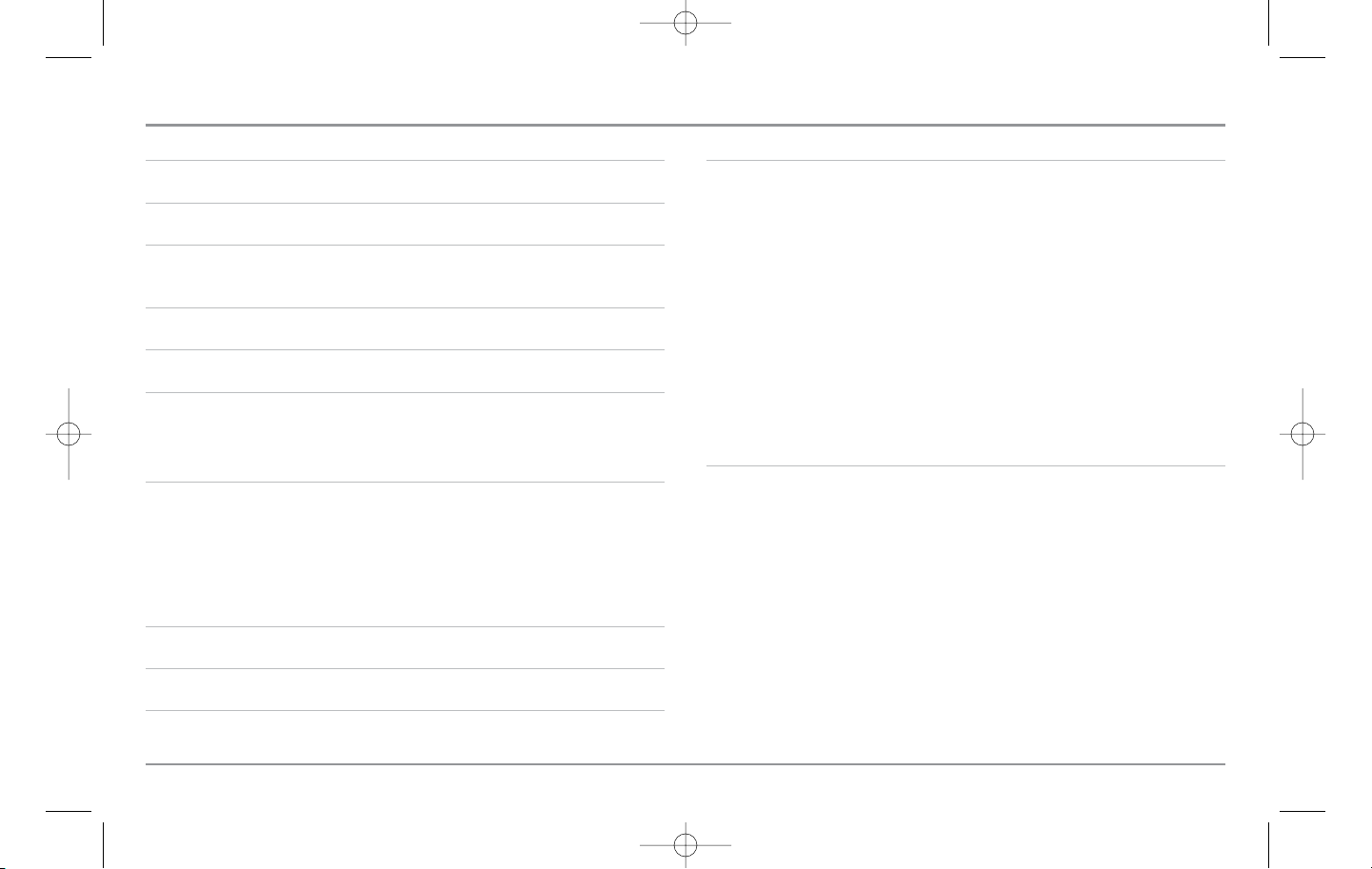
Table des matières
ii
Introduction à la série 900 1
Fonctionnement du GPS et de la cartographie 1
Fente pour carte multimédia MMC/SD 2
Mises à jour logicielles............................................................................................................ 2
Bus d'accessoires 3
Survol de l'installation 3
Installation de la tête de commande 4
Montage de la tête de commande sur cardan .................................................................... 4
Branchement du câble d'alimentation de la tête de commande au bateau...................... 9
Installation du récepteur GPS 10
Montage sur étrave avec une tige filetée 25 mm (1 po) - 14 existante............................ 10
Accès sous l'emplacement de montage.............................................................................. 11
Pas d'accès sous l'emplacement de montage .................................................................... 12
Terminer d'acheminer le câble et vérifier le fonctionnement du récepteur GPS
............ 13
Essais de l'installation du système 13
Pour commencer - Utilisation de la série 900 14
Mise en marche de la tête de commande 15
Représentations à l'écran...................................................................................................... 16
Touches de fonction 17
Touche Mise en marche et éclairage .................................................................................. 17
Touche Affichage [VIEW]...................................................................................................... 17
Touche Menu [MENU] .......................................................................................................... 18
Commande de curseur à quatre directions ........................................................................ 18
Touches Affichage prédéfini ................................................................................................ 18
Touche Quitter [EXIT] ............................................................................................................ 19
Touche Information [INFO] .................................................................................................. 19
Touche Marquer [MARK]...................................................................................................... 19
Touche Aller à [GOTO]............................................................................................................ 20
Touches Zoom [+/-] ..............................................................................................................20
Modes d'affichage 21
Modes d'affichage et indicateurs ........................................................................................ 21
Mode d'affichage Aérien instrument .................................................................................. 22
Mode d'affichage Aérien à gros chiffres ............................................................................ 23
Mode d'affichage Cartographique et Aérien combiné ...................................................... 24
Mode d'affichage Cartographique et Cartographique combiné........................................ 25
Mode d'affichage Cartographique sans indicateurs .......................................................... 26
Modes d'affichage Cartographiques.................................................................................... 27
Mode d'affichage Cartographique à gros chiffres.............................................................. 29
Mode d'affichage Cartographique instruments.................................................................. 30
Mode d'affichage Capture d'écran ...................................................................................... 31
Orientation cartographique .................................................................................................. 33
531569-1_B - 955c ManFr.qxp 3/4/2007 8:23 PM Page ii
Page 4
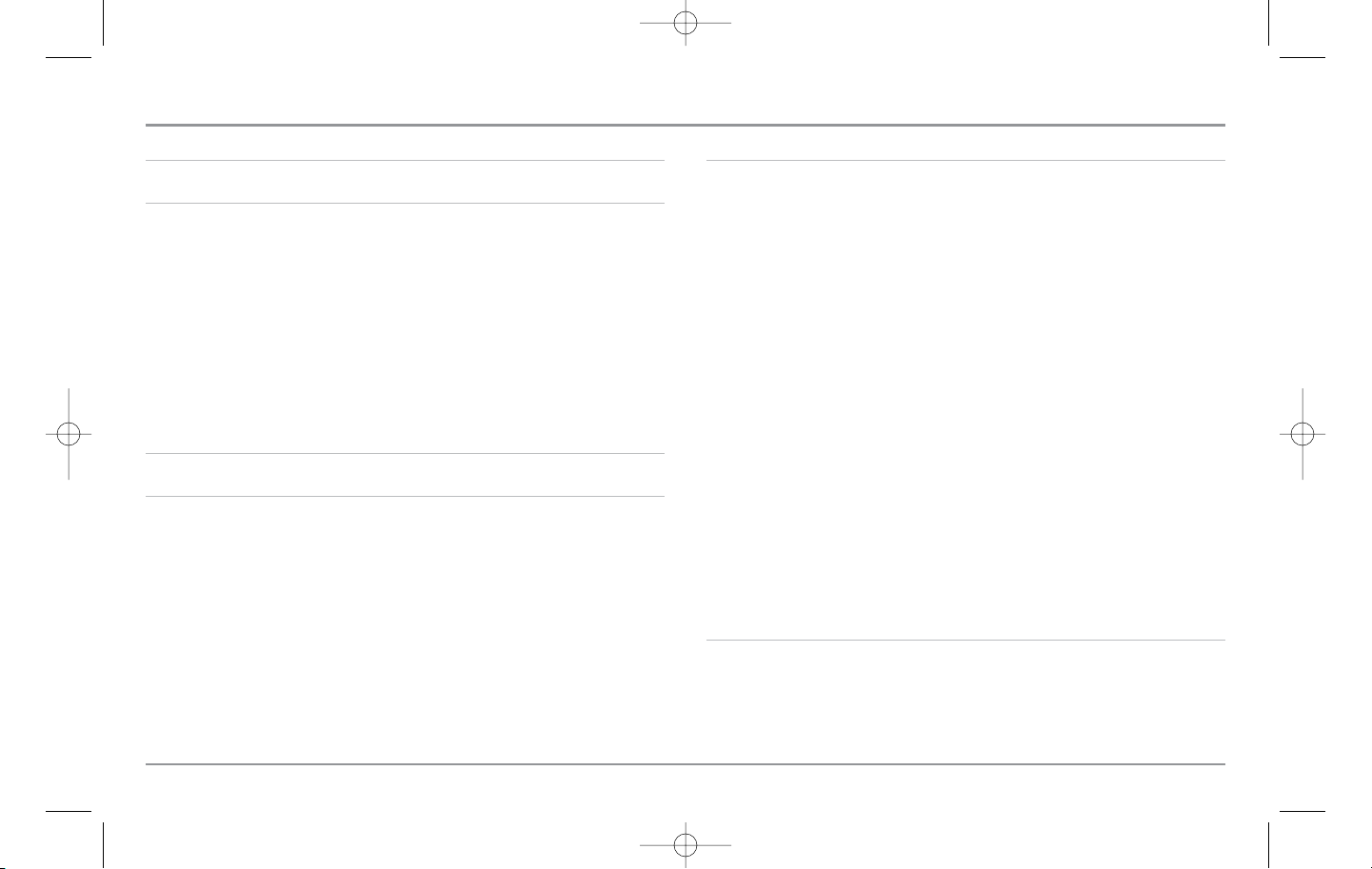
Table des matières
iii
Visualisation de la cartographie 33
Introduction à Navigation 35
Points de cheminement, routes et itinéraires...................................................................... 35
Sauvegarde, édition et suppression d'un point de cheminement .................................... 36
Navigation vers un point de cheminement ou une position.............................................. 38
Ajout d'un point de cheminement ou d'une grille de pêche à la traîne .......................... 38
Sauvegarde, édition et suppression d'une route ................................................................ 40
Sauvegarde ou suppression de l'itinéraire actuel .............................................................. 41
Édition, suppression ou masquage d'un itinéraire sauvegardé ........................................ 41
Navigation Homme à la mer ................................................................................................ 42
Le système de menus 43
Menu Options de démarrage 45
Utilisation en mode Normal.................................................................................................. 46
Simulateur.............................................................................................................................. 46
État du système .................................................................................................................... 47
Autotest.................................................................................................................................. 47
Test des accessoires.............................................................................................................. 47
Mode d'Affichage diagnostique GPS .................................................................................. 48
Menu X-Press de navigation 49
Zone d'écran active................................................................................................................ 49
Position divisé ........................................................................................................................ 50
Waypoint [Nom]
(seulement lorsque le curseur actif est sur un point de cheminement)
.......... 50
Curseur au waypoint
(exclusif aux modes d'affichage Cartographique et Combiné)
................ 51
Sauvegarde de l'itinéraire actuel.......................................................................................... 51
Suppression de l'itinéraire actuel ........................................................................................ 52
Sauvegarde de la route actuelle
(seulement en mode de navigation)
.................................. 52
Saut du prochain point de cheminement
(seulement en mode de navigation)
.................... 53
Annulation de la navigation
(seulement en mode de navigation)
.......................................... 53
Annulation de la navigation Homme à la mer
(seulement en mode Navigation Homme à la mer)
.............................................................. 54
Retrait d'une cible
(Seulement si une cible est active)
............................................................ 54
Retrait d'une grille
(Seulement si une grille est active)
.......................................................... 54
Waypoint [Nom]
(point de cheminement le plus récent)
........................................................ 55
Sélection relevés.................................................................................................................... 56
Sélection relevés de navigation
(uniquement sur les vues affichant 5 indicateurs pouvant être sélectionnés)
..........................60
Menu X-Press Capture d'écran (exclusif au mode d'affichage Capture d'écran) 63
Supprimer image
(carte MMC/SD en option)
........................................................................ 63
Supprimer toutes images
(carte MMC/SD en option)
............................................................ 64
531569-1_B - 955c ManFr.qxp 3/4/2007 8:23 PM Page iii
Page 5
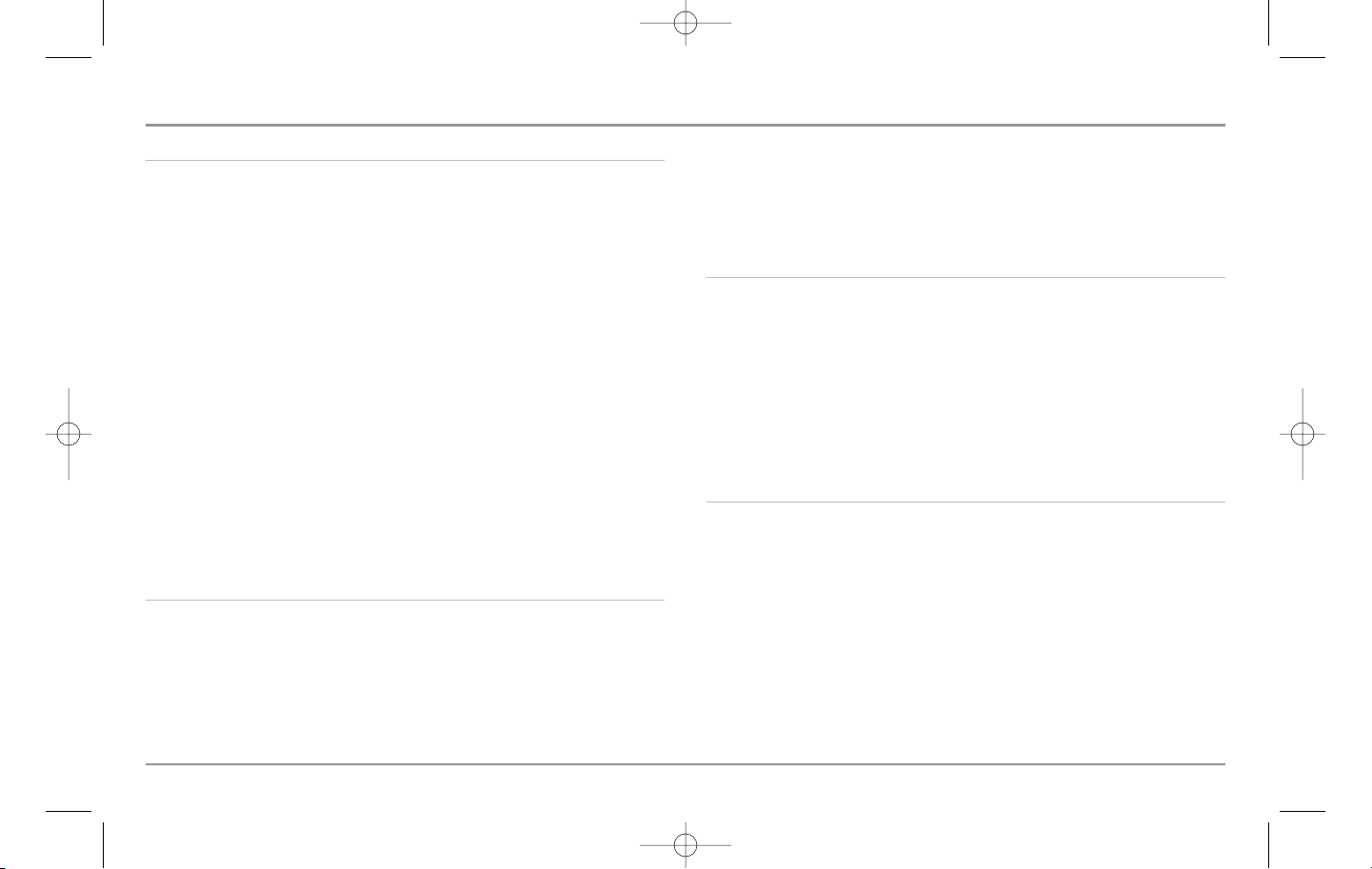
Table des matières
iv
Onglet Navigation du menu principal 64
Trace actuelle ........................................................................................................................ 65
Traces enregistrées .............................................................................................................. 65
Waypoints ..............................................................................................................................66
Routes .................................................................................................................................... 67
Orientation de carte .............................................................................................................. 67
Référence nord ...................................................................................................................... 68
Rotation de grille.................................................................................................................... 68
Intervalle position .................................................................................................................. 68
Distance min. trace
(mode utilisateur Avancé)
...................................................................... 69
Couleur de trace par profondeur.......................................................................................... 69
Datum carte
(mode utilisateur Avancé)
.................................................................................. 70
Ligne de projection de route ................................................................................................ 70
Exporter toutes données nav.
(mode utilisateur Avancé)
...................................................... 70
Suppr. toutes donn. nav.
(mode utilisateur Avancé)
.............................................................. 71
Mode de navigation continue .............................................................................................. 71
Onglet Cartographie du menu principal 71
Niveau de détail des références .......................................................................................... 72
Bordures de la carte .............................................................................................................. 72
Grille Lat./Long....................................................................................................................... 73
Sondages isolés .................................................................................................................... 73
Aides Nav sur vue en plongée.............................................................................................. 74
Profondeur hachurée ............................................................................................................ 74
Définir l'emplacement de la simulation
(mode utilisateur Avancé)
...................................... 75
Régler compensation carte
(mode utilisateur Avancé)
.......................................................... 75
Effacer compensation carte
(mode utilisateur Avancé)
........................................................ 76
Onglet Alarmes du menu principal 76
Alarme batt. faible ................................................................................................................ 77
Alarme température aux.
(seulement avec capteur de température et de vitesse)
.................. 77
Alarme température .............................................................................................................. 78
Alarme hors-route ................................................................................................................ 78
Alarme arrivée ...................................................................................................................... 79
Alarme dérive ........................................................................................................................ 79
Tonalité d'alarme.................................................................................................................... 80
Onglet Configuration du menu principal 80
Unités - Profondeur................................................................................................................ 81
Unités Temp.
(exclusif aux modèles internationaux)
................................................................ 81
Unités Distance
(avec capteur de vitesse seulement)
.............................................................. 81
Unités Vitesse
(avec capteur de vitesse seulement)
................................................................ 81
Mode utilisateur .................................................................................................................... 82
Langue
(exclusif aux modèles internationaux)
.......................................................................... 82
Mise à Zéro journal
(avec capteur de vitesse seulement)
...................................................... 82
Valeurs par défaut ................................................................................................................ 83
Décalage température aux.
(mode utilisateur Avancé)
.......................................................... 83
531569-1_B - 955c ManFr.qxp 3/4/2007 8:23 PM Page iv
Page 6
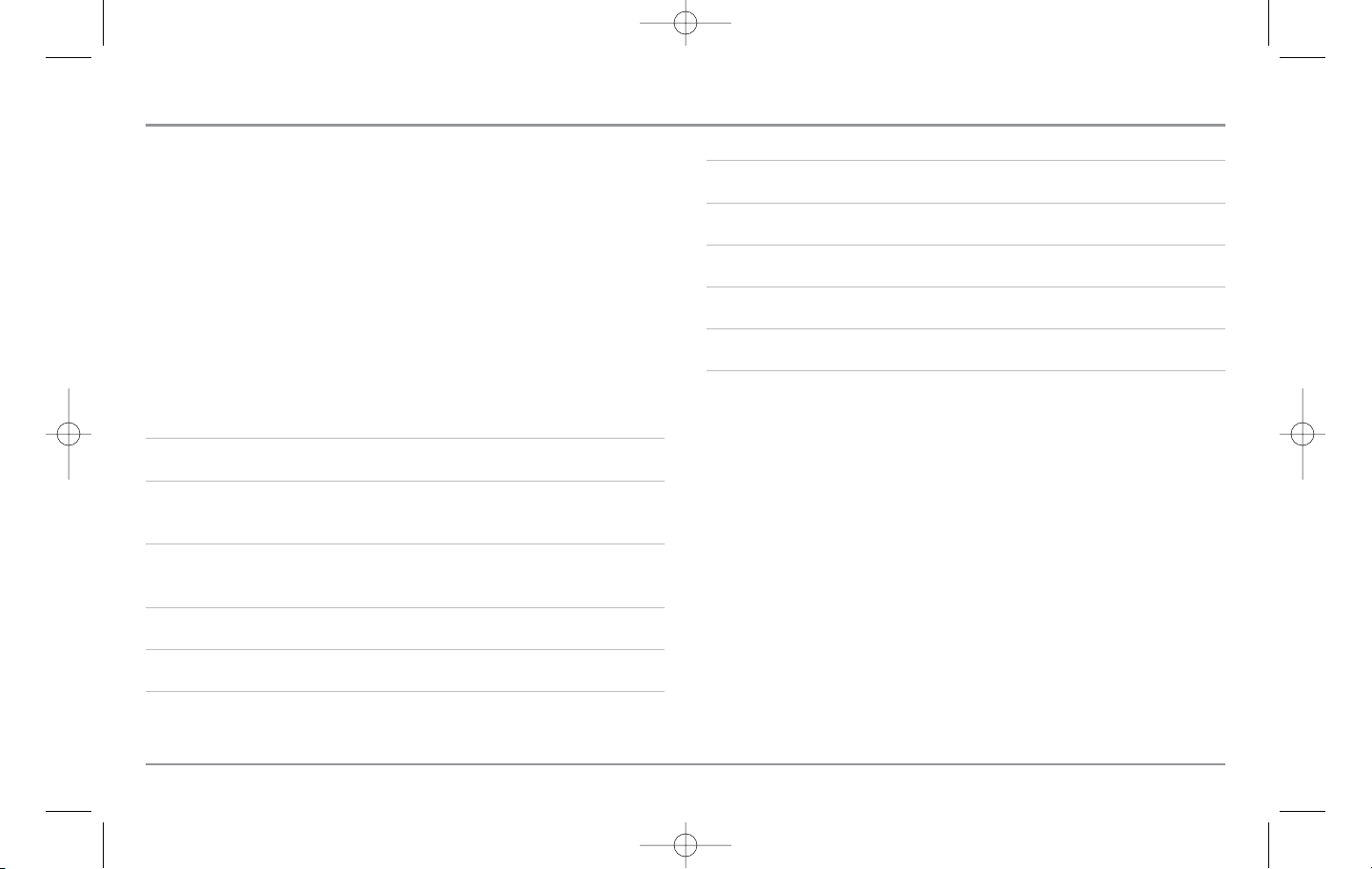
Table des matières
v
Décalage température
(mode utilisateur Avancé)
.................................................................. 84
Étalonnage vitesse
(mode utilisateur Avancé; avec accessoire de la temp/vitesse seulement)
...... 84
Heure locale
(mode utilisateur Avancé)
.................................................................................. 85
Heure d'été
(mode utilisateur Avancé)
.................................................................................... 85
Format position
(mode utilisateur Avancé)
.............................................................................. 86
Format heure
(mode utilisateur Avancé, exclusif aux modèles internationaux)
........................ 86
Format de date
(mode utilisateur Avancé, exclusif aux modèles internationaux)
...................... 87
Format numérique
(mode utilisateur Avancé)
........................................................................ 87
Entreé NMEA
(mode utilisateur Avancé)
................................................................................ 88
Démonstration........................................................................................................................ 88
Onglet Affichages du menu principal 89
Onglet Accessoires du menu principal 90
Utilisation de la fonction Capture d'écran .......................................................................... 90
Dépannage 92
Difficulté à mettre le Traceur graphique en marche .......................................................... 92
Problèmes d'affichage 93
Détermination des causes d'interférence 93
Garantie restreinte d'un (1) an 94
Politique de service de Humminbird® 94
Comment retourner votre appareil pour réparation 95
Accessoires de Traceur graphique de série 900 96
Caractéristiques 98
Glossaire 99
Pour communiquer avec Humminbird® 104
REMARQUE : Les fonctions citées dans la table des matières qui indiquent
« pour les modèles internationaux exclusivement » ne sont offertes qu'avec nos
produits en vente hors du Canada et des États-Unis, par nos distributeurs
internationaux. Pour obtenir une liste de nos distributeurs internationaux autorisés,
veuillez visiter notre site Web www.humminbird.com ou communiquer avec notre
Centre de ressources pour la clientèle au 1-800-633-1468 afin de trouver
l'emplacement d'un distributeur dans votre région.
REMARQUE : Les fonctions citées dans la table des matières qui indiquent « exclusif
aux modèles avec capteur de vitesse/température » pourraient nécessiter l'achat
d'accessoires vendus séparément. Vous pouvez visiter notre site Web
www.humminbird.com pour commander ces accessoires enligne, ou communiquer
531569-1_B - 955c ManFr.qxp 3/4/2007 8:23 PM Page v
Page 7
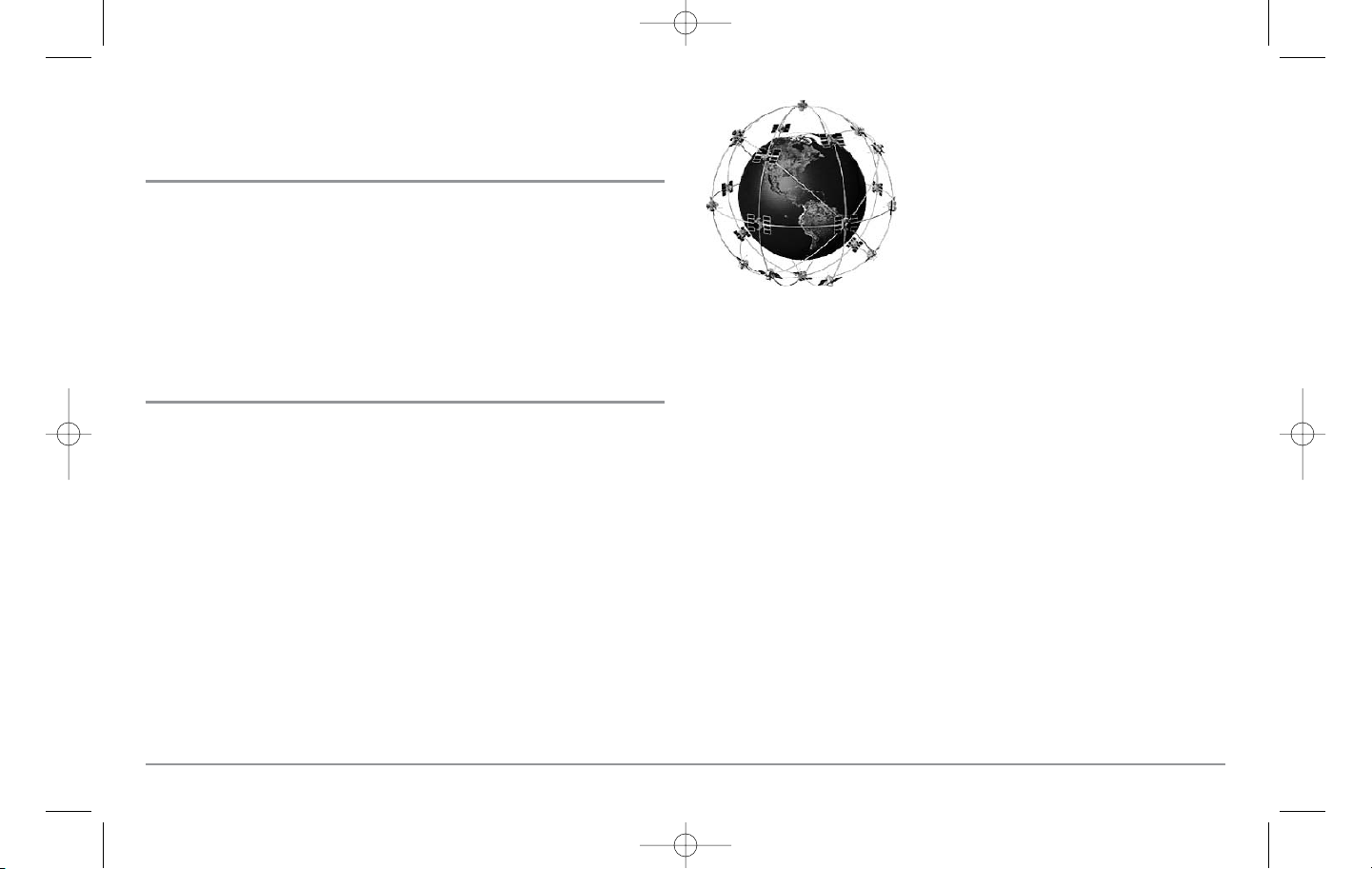
avec notre Centre de ressources pour la clientèle au 1-800-633-1468.
Introduction à la série 900
Votre traceur graphique très grand écran de la série 900 est disponible en
différentes configurations :
• Traceur graphique Humminbird® 955c Combo : Système de traçage
graphique GPS très grand écran pouvant être branché en réseau,
récepteur GPS inclus.
Fonctionnement du GPS et de la cartographie
Votre traceur graphique de série 900 est doté de fonctions de navigation GPS
et de traçage graphique et se sert du système de positionnement global et
de ses capacités sonar pour déterminer l'emplacement du bateau, l'afficher
dans une grille et fournir des renseignements subaquatiques détaillés.
Le système de positionnement global (GPS) est un système de navigation par
satellite conçu et entretenu par le département de la Défense des ÉtatsUnis. Bien qu'initialement conçu pour des besoins militaires, les civils
peuvent bénéficier des avantages qu'offre ce système pour déterminer leur
position avec une précision assez élevée, soit ±10 m, selon les conditions
météorologiques. Ceci signifie que le récepteur pourra déterminer à dix mètres
près votre position réelle, 95 % du temps. Le récepteur GPS utilise également
les données du SAGE (système d'augmentation à grande échelle), du EGNOS
(système européen de navigation par recouvrement géostationnaire) et du
MSAS (système d'augmentation MTSAT), selon leur disponibilité.
Le GPS est constitué de satellites qui émettent
continuellement des signaux radioélectriques
vers la Terre. Le récepteur détermine sa
position en calculant, à l'aide des signaux qu'ils
émettent, la distance qui le sépare d'un
maximum de 16 satellites.
Tous les satellites diffusent un signal codé unique, une fois chaque seconde
et exactement au même moment. Le récepteur GPS de votre bateau reçoit
les signaux des satellites qui lui sont visibles. En se fondant sur les
différences de temps d'arrivée de chaque signal, il détermine la distance qui
le sépare de chaque satellite. Une fois les distances connues, il calcule par
triangulation sa propre position. Grâce aux mises à jour reçues à chaque
seconde, le récepteur calcule ensuite sa vitesse et son relèvement.
En branchant le récepteur GPS inclu avec votre traceur graphique de série
900 vous combinez les fonctions de navigation et de traçage graphique
faciles à utiliser FishingGPS.
1
531569-1_B - 955c ManFr.qxp 3/4/2007 8:23 PM Page 1
Page 8
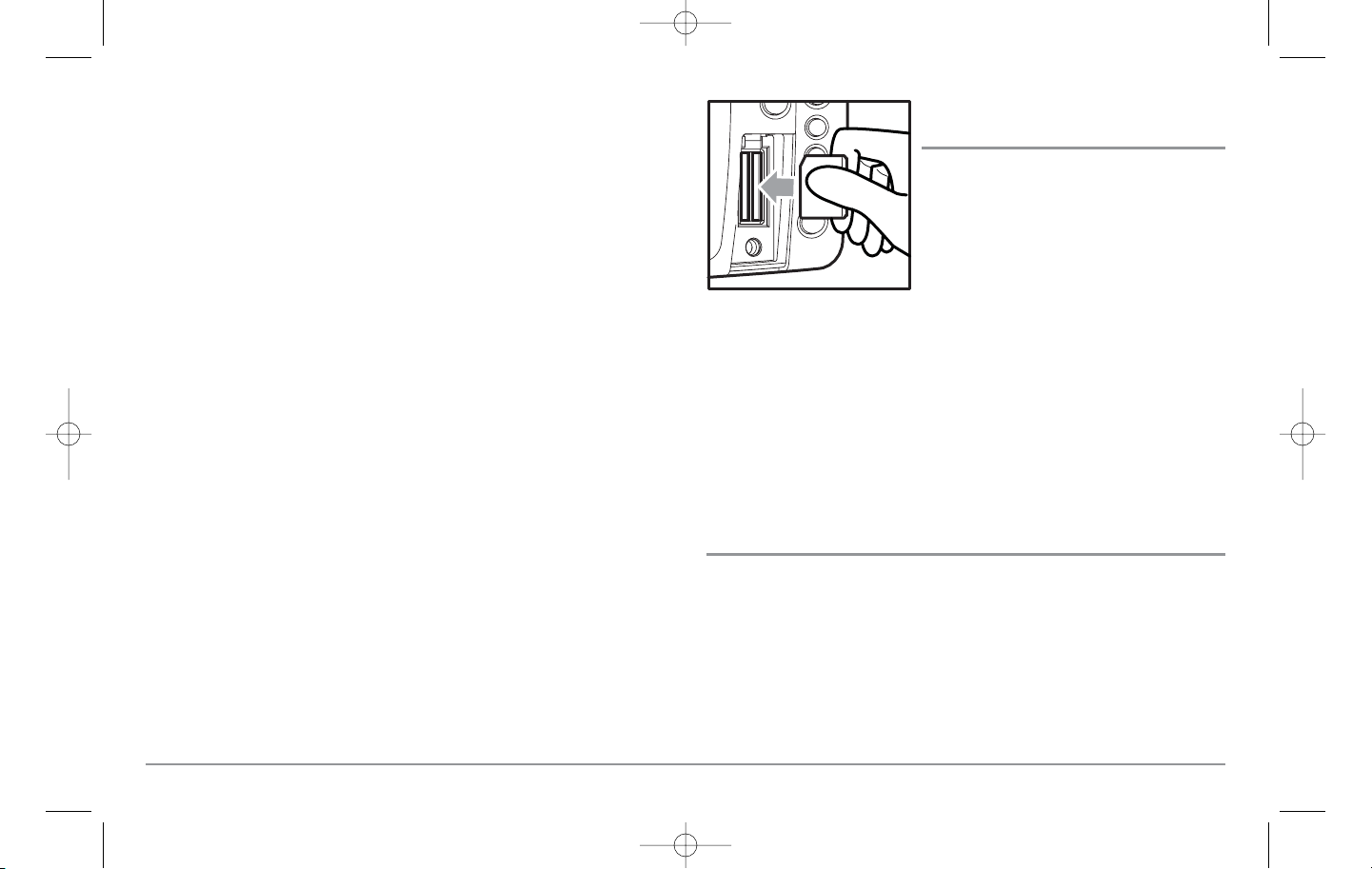
Le traceur graphique de série 900 offre les fonctions GPS suivantes lorsque
le récepteur GPS inclus y est branché :
• Visualisation de la position actuelle
• Visualisation de l'itinéraire actuel (piste de navigation)
• Visualisation exacte de la vitesse et du cap à partir des données de
votre récepteur GPS
• Sauvegarde des itinéraires, points de cheminement et des routes
• Parcours d'une route et navigation d'un point de cheminement
à un autre.
Votre système de série 900 est compatible avec les outils de cartographie
Navionics® Gold, HotMaps et HotMaps Premium sur cartes MMC et SD.
REMARQUE : Le système de série 900 n'est pas compatible avec les cartes
Navionics® Classic; il prend seulement en charge les cartes Navionics® Gold,
HotMaps et HotMaps Premium.
Votre appareil est muni d'une carte du monde ainsi que d'une carte détaillée de
l'Amérique du Nord (modèles nationaux) ou d'une carte détaillée de l'Europe et
de l'Asie du Sud-Est, comprenant l'Australie et la Nouvelle-Zélande (modèles
internationaux).
Le traceur graphique de série 900 utilise un récepteur GPS pour déterminer
automatiquement l'emplacement du bateau, et utilise les niveaux de zoom
réglés pour une vue particulière afin de sélectionner la meilleure carte à
visualiser. Pour obtenir de plus amples renseignements à ce sujet, voir la section
Visualisation de la cartographie.
Fente pour carte
multimédia MMC/SD
Votre traceur graphique de série 900 est
également muni d'une fente pour carte
multimédia [MMC]/SD, où vous pouvez insérer
une carte contenant d'autres régions
cartographiées en détail, vendues séparément.
Si vous insérez une carte multimédia contenant
un meilleur plan d'un endroit particulier, votre
traceur graphique de série 900 récupérera
cette carte et l'affichera automatiquement. Consultez l'illustration pour localiser
l'emplacement de la fente pour carte multimédia; retirer le couvercle de la fente,
puis insérez la carte MMC/SD dans la fente. L’étiquette de la carte MMC/SD
devrait faire face au côté gauche de l’appareil. Enfoncez la carte jusqu'à ce que
vous entendiez un léger déclic indiquant qu'elle est en position. Puis replacez le
couvercle et serrez à fond - ne serrez PAS trop car, bien que cela n'améliore en
rien l'étanchéité, cela pourrait endommager le couvercle.
Mises à jour logicielles
Vous pouvez vous servir de cartes multimédias MMC ou SD pour mettre à
jour le logiciel de la tête de commande. Pour mettre le logiciel de la tête de
commande à jour, insérez une carte MMC/SD contenant un fichier approprié
de mise à jour du logiciel dans la fente. L'appareil le reconnaîtra, vous
indiquera quelle version du logiciel tourne actuellement dans la tête de
commande, puis vous demandera si vous désirez effectuer la mise à jour
avec le fichier se trouvant sur la carte MMC/SD. Les mises à jours des
logiciels sont disponibles sur le site Web www.humminbird.com.
Insertion d'une MMC/SD dans
la fente pour carte multimédia
2
531569-1_B - 955c ManFr.qxp 3/4/2007 8:23 PM Page 2
Page 9
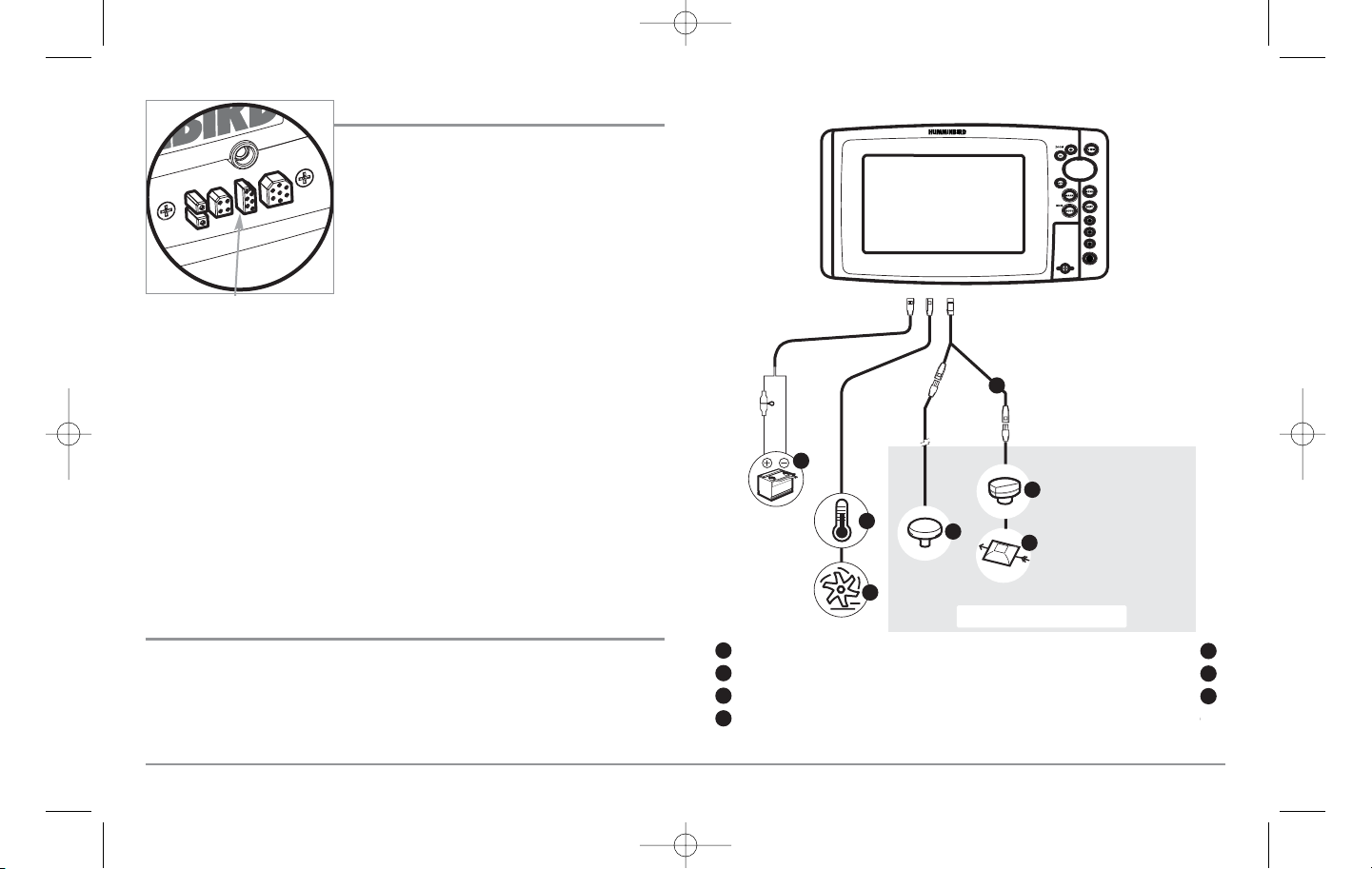
Bus d'accessoires
Utilisez le bus d'accessoires pour étendre la
fonctionnalité de la série 900. Les accessoires
se branchent directement dans la série 900
et permettent d'activer des fonctions
perfectionnées comme le WeatherSense et la
liaison de sonar sans fil SmartCast. Des onglets
et des options de menu supplémentaires
s'ajoutent automatiquement au système de
menus lorsque vous branchez un accessoire à
l'appareil. Il est même possible de brancher
plusieurs accessoires en même temps. Consultez la section traitant de
l'onglet Accessoires du menu principal et la section Accessoires de la
série 900 du présent guide, ainsi que le guide d'utilisation de l'accessoire
lui-même pour obtenir de plus amples renseignements.
REMARQUE : Les accessoires requis pour activer les fonctionnalités
WeatherSense et la liaison sonar sans fil SmartCast® sont vendus séparément.
Veuillez visiter notre site Web www.humminbird.com ou communiquer avec
notre Centre de ressources pour la clientèle au 1-800-633-1468 pour obtenir de
plus amples renseignements.
Survol de l'installation
Veuillez lire toutes les instructions relatives à votre configuration avant de
commencer la procédure d'installation.
REMARQUE : Les procédures d'installation varient en fonction de la
configuration du produit.
La série 900 offre de nombreuses configurations différentes.
Câble en Y optionnel
1
Alimentation secondaire
2
Temp/Vitesse
3
Récepteur GPS
WeatherSense
Liaison sonar sans fil SmartCast
5
6
7
Vitesse sur l'eau
4
8
5
Bus d'accessoires
1
2
3
4
5
6
7
Bus d'accessoires
3
531569-1_B - 955c ManFr.qxp 3/4/2007 8:23 PM Page 3
Page 10
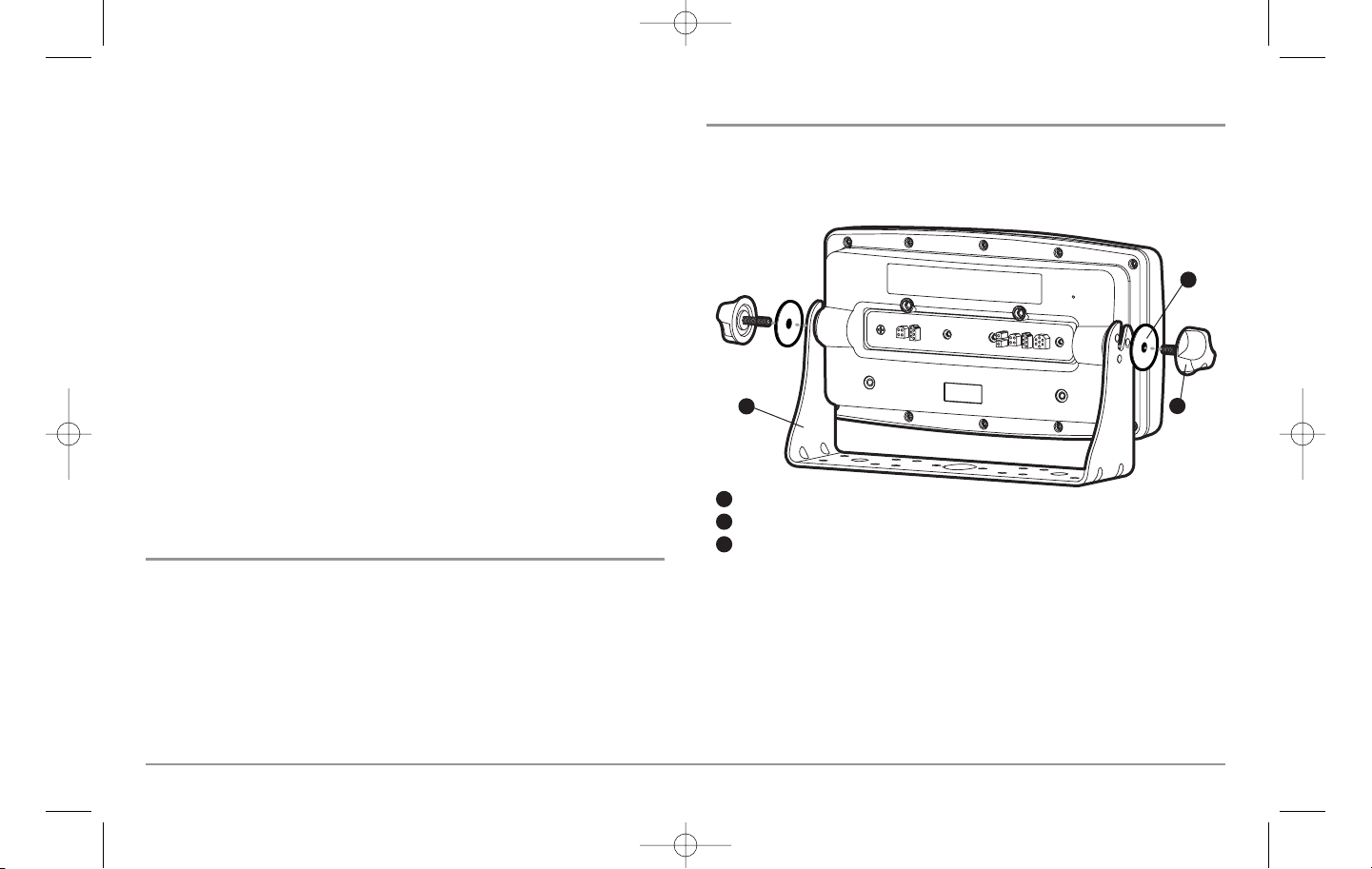
Vous pouvez utiliser le canal ou conduit souvent présent à l'intérieur d'un
bateau pour acheminer les câbles. Veillez à garder le câble le plus à l'écart
possible de tout câble d'antenne de radio VHF ou de câble de tachymètre
afin de limiter les possibilités d'interférence. Évitez de sectionner le câbles
de récepteur et d'endommager le revêtement des câbles.
Les tâches de base à effectuer pour l'installation comprennent :
• Installation de la tête de commande (montage sur cardan ou
montage intégré sur tableau de bord; le montage intégré sur tableau
de bord exige un achat séparé)
• Installation du récepteur GPS (si inclus)
• Essais l'installation complétée.
REMARQUE : Certains accessoires sont vendus séparément. Vous pouvez visiter
notre site Web www.humminbird.com pour commander ces accessoires en
ligne, ou communiquer avec notre Centre de ressources pour la clientèle au
1-800-633-1468.
Installation de la tête de commande
Vous pouvez monter votre tête de commande de série 900 de deux façons :
le montage sur cardan, où vous utilisez un emplacement sur le bateau,
comme le tableau de bord, pour monter la tête de commande de sorte à
pouvoir l'incliner vers le haut ou vers le bas, ou le montage intégré sur
tableau de bord qui exige un achat séparé.
Montage de la tête de commande sur cardan
Si vous montez la série Humminbird® 900 sur cardan, vous pouvez assembler
l'appareil au préalable afin de déterminer le meilleur emplacement de
montage.
En plus du matériel fourni avec la tête de commande, vous avez besoin d’une
perceuse électrique et de forets, ainsi que de divers outils à main, dont un
tournevis à tête Phillips, une clé à douille et un tournevis à tête plate, un
marqueur ou un crayon, des lunettes de sécurité, un masque antipoussières
et un agent d’étanchéité à base de silicone de qualité marine.
Rondelle
1
Molette de cardan
2
Support de cardan
3
1
2
3
4
531569-1_B - 955c ManFr.qxp 3/4/2007 8:23 PM Page 4
Page 11
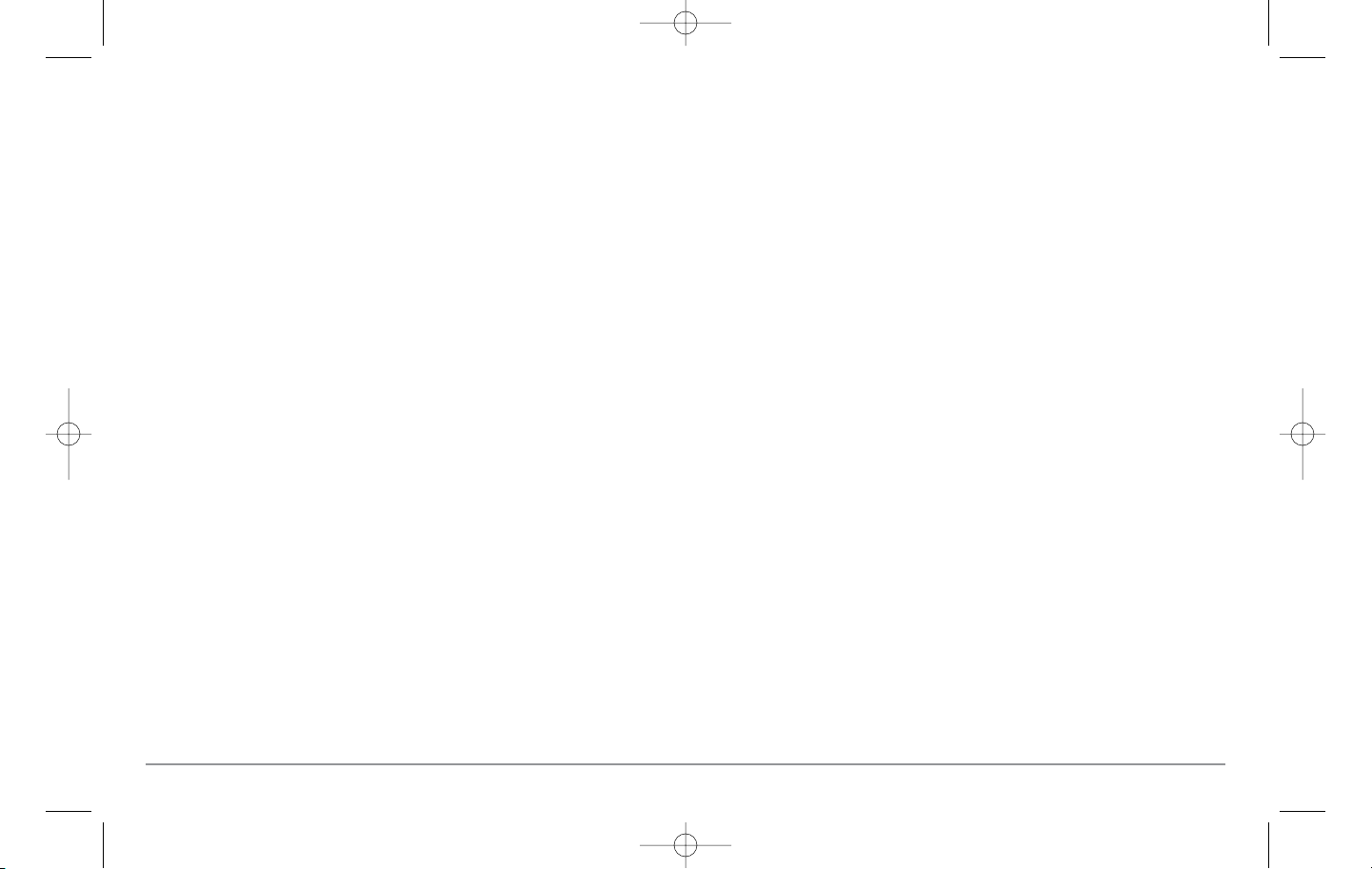
1. Placez la tête de commande sur le support de cardan. Assurez-vous
que le côté droit du bras du cardan soit contre le côté arrière de la
tête de commande.
2. Placez une rondelle noire de 25 mm (1 po) de diamètre sur la molette
du cardan et vissez ensuite la molette et la rondelle dans le boîtier.
Serrez la molette du cardan pour attacher la tête de commande de
la série 900 sur le support. Répétez l'étape 2 pour l'autre côté.
Vous pouvez maintenant placer la tête de commande à différents
emplacements et déterminer celui qui convient le mieux. Tournez le support
de montage vers le haut de la tête de commande monter cette dernière au
plafond. La zone de montage choisie doit être suffisamment grande pour
permettre l'inclinaison et le pivotement de la tête de commande. On doit
également être en mesure d'installer et de démonter l'appareil facilement.
REMARQUE : Vous pouvez percer le trou de passage des câbles en dessous du
support du cardan pour acheminer les câbles via les trous à décocher sur le
montage. Toutefois, vous devrez percer le trou de passage derrière le support de
montage si vous ne pouvez le percer directement en dessous de celui-ci, et
monter le couvercle du trou à la place.
REMARQUE : Pour les coques en fibre de verre, il vaut mieux commencer avec
un foret d'un diamètre plus petit et utiliser des forets d'un diamètre plus grand
par la suite afin de réduire les chances d'écailler le revêtement extérieur. Comblez
tous les trous avec un agent d'étanchéité à base de silicone de qualité marine.
REMARQUE : Vous devez avoir accès en dessous de l'emplacement de montage
pour acheminer les câbles sur la surface de montage. Assurez-vous également
que la surface de montage est suffisamment stable pour protéger la tête de
commande des vibrations et des chocs excessifs causés par les vagues.
L'appareil doit être visible lorsqu'il fonctionne.
3. Une fois l'emplacement de montage déterminé, desserrez les
molettes et retirez la tête de commande du support du cardan.
REMARQUE : Plusieurs arrangements de trous sont disponibles sur le support
de montage du cardan et peuvent ainsi correspondre aux trous existants du
bateau. Vous pouvez choisir d'utiliser l’un de ces arrangements.
4. Placez le support du cardan à l'emplacement désiré sur la surface de
montage et marquez les emplacements des quatre vis de montage
à l'aide d'un crayon ou d'un pointeau.
REMARQUE : Consultez les instructions d'installation correspondant à votre
récepteur GPS et vos accessoires. Effectuez les installations nécessaires et
acheminez ensuite les câbles vers l'emplacement de montage de la tête de
commande. Ne coupez aucun câble (sauf le câble d'alimentation). Si les câbles
sont trop courts, vous pouvez vous procurer des rallonges auprès de votre
fournisseur local ou en ligne sur le site www.humminbird.com.
5
531569-1_B - 955c ManFr.qxp 3/4/2007 8:23 PM Page 5
Page 12
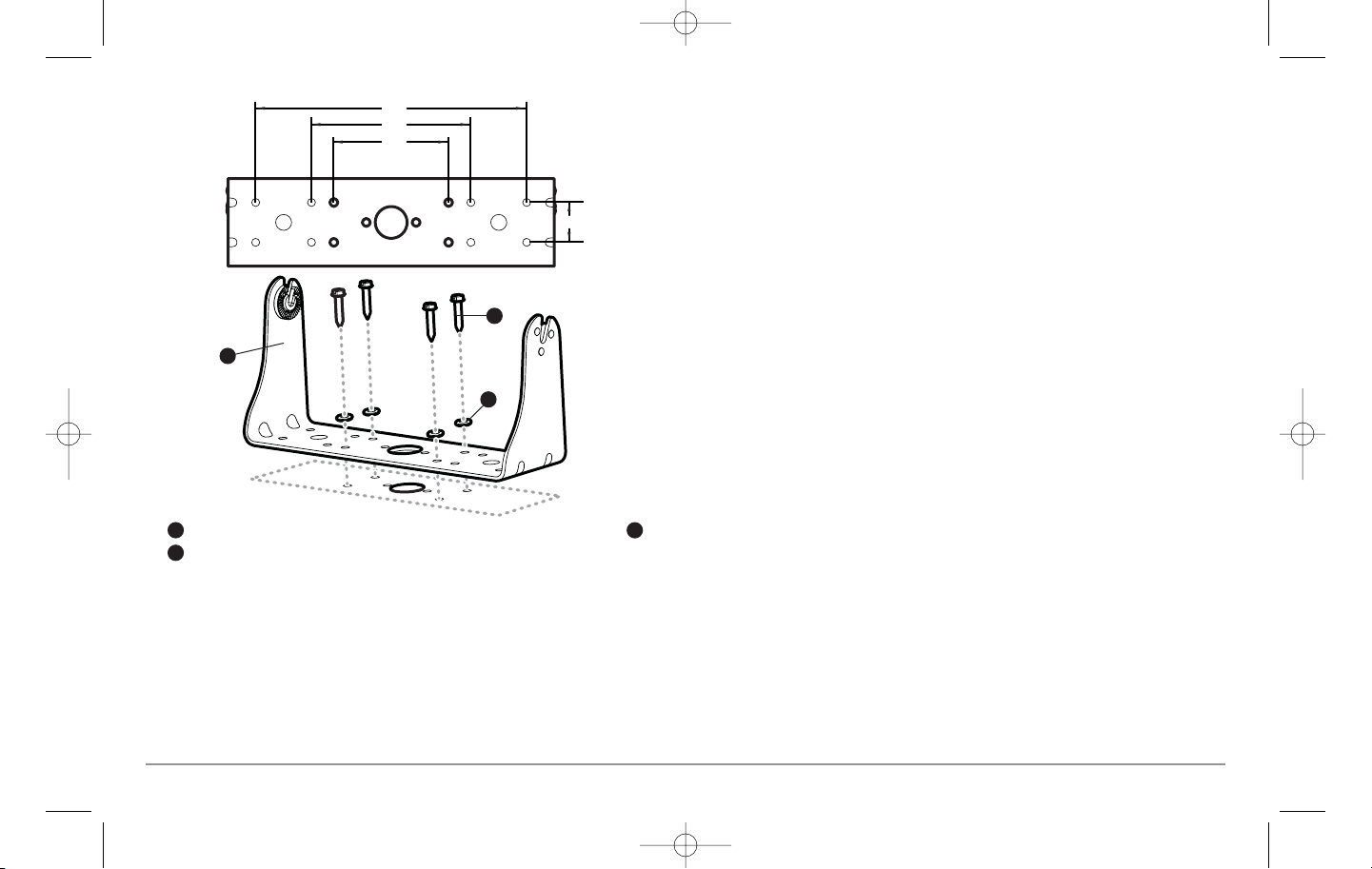
5. Mettez le support du cardan de côté et percez les quatre trous pour les
vis de montage à l'aide d'un foret de 4 mm (5/32 po).
6a. Si vous pouvez passer les câbles par un trou situé directement sous le
support de montage, marquez son emplacement et percez un trou de
25 mm (1 po), centré entre les quatre trous de montage. Acheminez les
câbles par le trou de 2,5 cm (1 po). Placez la plaque de couverture de
trou au-dessus du trou de la surface de montage, puis utilisez-la pour
marquer la position des deux vis de montage. Retirez la plaque de
couverture de trou, percez les deux trous de montage avec un foret de
3,5 mm (9/64 po). N’installez pas la plaque de couverture du trou pour
le moment.
ou...
6b. S'il n'est pas possible d'acheminer les câbles directement sous le
support de montage, marquez et percez un trou de 25 mm (1 po) qui vous
permettra de les passer à proximité de celui-ci. Passez les câbles par le
trou de 25 mm (1 po), acheminez les câbles dans l'anneau, puis enfoncez
l'anneau en position. Placez la plaque de couverture de trou au-dessus
du trou de la surface de montage, puis utilisez-la pour marquer la
position des deux vis de montage. Retirez la plaque de couverture de
trou, percez les deux trous de montage avec un foret de 3,5 mm
(9/64 po), remplissez-les d'un agent d'étanchéité à base de silicone de
qualité marine, replacez la plaque de couverture et fixez-la avec les vis à
bois à tête conique Phillips n° 8. Serrez à la main seulement.
7. Placez le support de montage sur la surface de montage, en ligne avec
les trous percés et remplissez ces trous avec un agent d'étanchéité à
base de silicone de qualité marine. Insérez les quatre vis à créneaux
n° 10 à bois dans les trous de montage. Serrez à la main seulement.
8. Si le trou d'acheminement du câble est au-dessous du support de
cardan, vous devez installer le couvercle du trou. Placez la plaque de
couverture du trou sur le trou de passage du câble du support de
cardan et alignez avec les trous percés à l'étape 6a. Insérez les vis à
bois à tête conique Phillips n° 8. Serrez les vis à la main seulement.
Vis de montage
1
Rondelle
2
Support de montage sur cardan
3
1
3
2
6
531569-1_B - 955c ManFr.qxp 3/4/2007 8:23 PM Page 6
8.5"
5"
3.6"
1.25"
Page 13
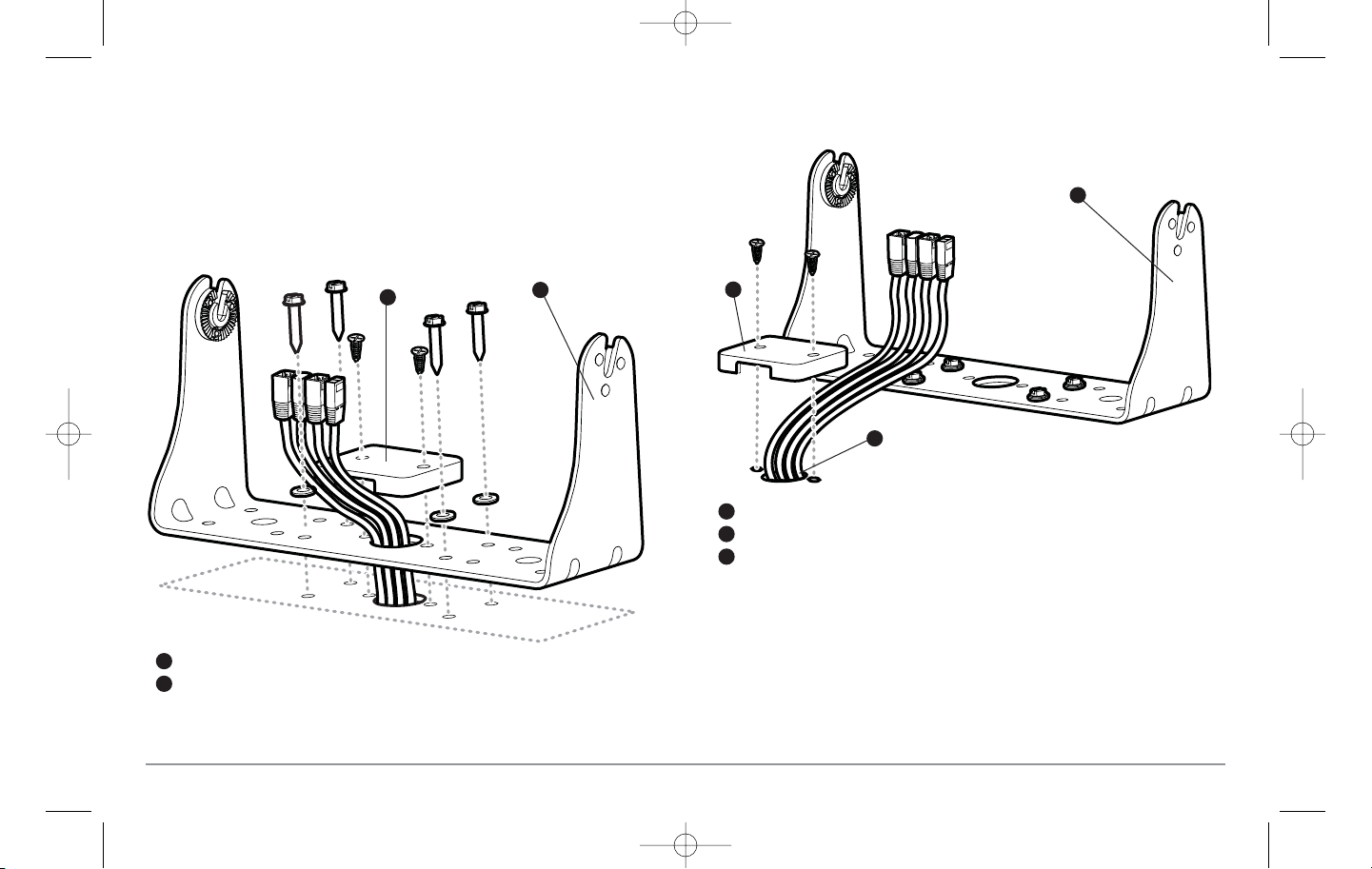
REMARQUE : Assurez-vous que les câbles passent à travers les fentes situées
sur la plaque de couverture de trou. Veillez également à ce qu'il y ait
suffisamment de mou dans le câble pour permettre un mouvement de
pivotement et d'inclinaison de la tête de commande sans contrainte. Un mou
suffisant facilitera également le branchement et le débranchement des câbles.
9. Insérez les connecteurs des câbles dans les niches appropriées du
réceptacle. Les connecteurs des câbles sont clavetés afin de
prévenir leur inversion, alors assurez-vous de ne pas forcer les
connecteurs dans les mauvaises fentes. Si vous ne disposez pas
d'un câble pour chacun des trous du réceptacle, installez des caches
pour protéger la tête de commande contre les conditions
météorologiques changeantes.
1
Câbles acheminés derrière le support de montage
3
Support de cardan
1
Anneau
2
Plaque de couverture de trou
3
2
1
Câbles acheminés directement sous le support de montage
Support de cardan
1
Plaque de couverture de trou
2
2
7
531569-1_B - 955c ManFr.qxp 3/4/2007 8:23 PM Page 7
Page 14
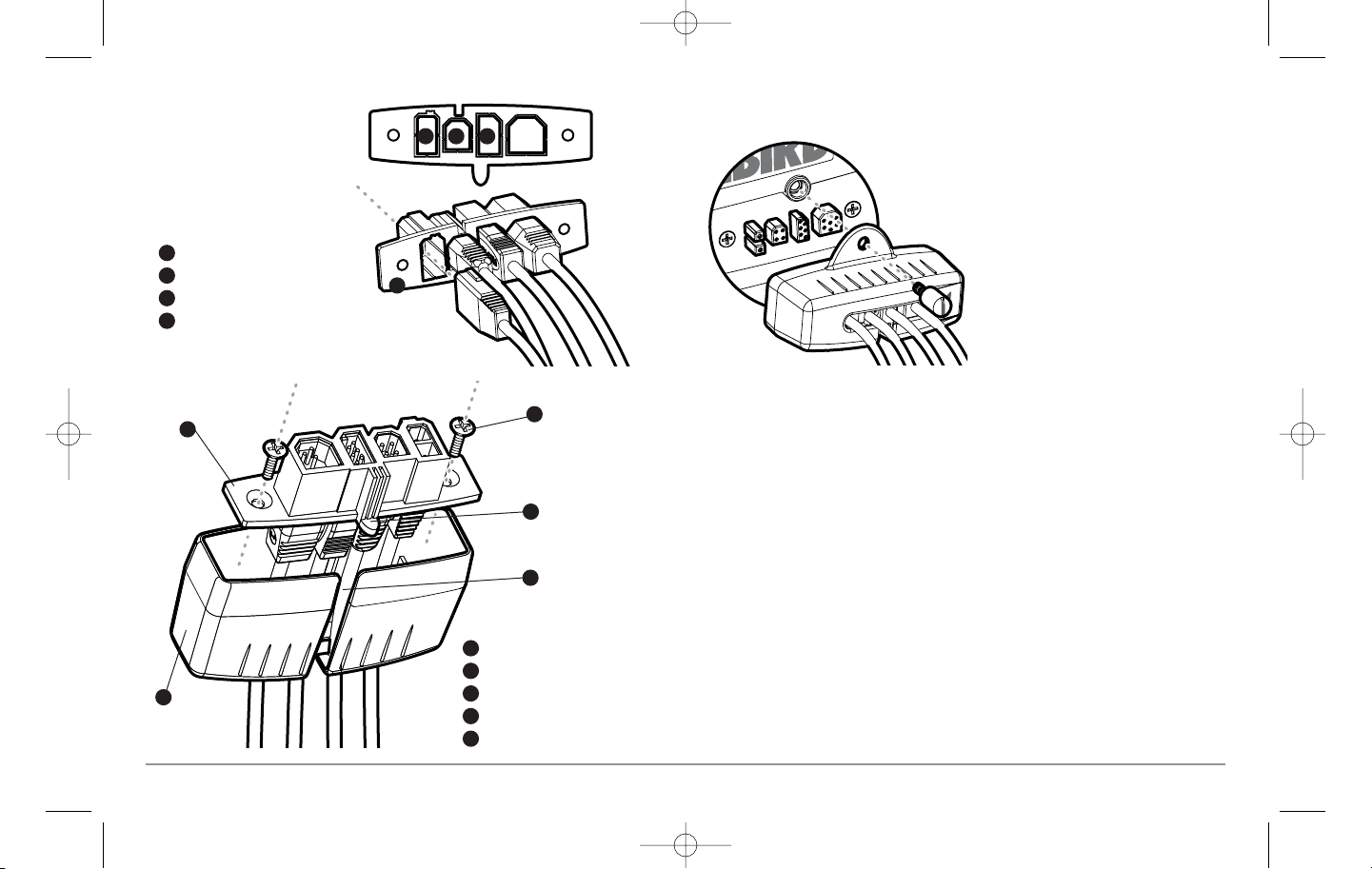
10. Tout en maintenant les câbles en
position dans le réceptacle,
acheminez les câbles à travers les
fentes en bas du couvercle du
réceptacle. Alignez ensuite le
réceptacle et le couvercle, et glissez
le couvercle pour le mettre en
position sur le réceptacle.
REMARQUE : La languette du
réceptacle des câbles doit passer dans
la fente du couvercle.
11. Attachez le réceptacle des câbles au couvercle à l'aide des vis
Phillips n° 2 fournies.
12. Replacez la tête de commande sur le support de montage. Branchez
l'assemblage du réceptacle des câbles à l'arrière de la tête de
commande. Les connecteurs et les prises des câbles sont clavetés afin
de prévenir leur inversion, alors assurez-vous de ne pas forcer les
connecteurs dans les mauvaises prises. Une fois le réceptacle des câbles
et tous les câbles branchés à l'arrière de la tête de commande, sécurisez
l'assemblage en vissant la vis moletée dans l'insert fileté à l'arrière du
boîtier. Réglez la tête de commande en fonction de l'angle de vue désiré
et attachez-le solidement en serrant les molettes du cardan.
REMARQUE : Il peut s'avérer utile de lier les câbles à l'aide d'un fil de nylon pour
les maintenir groupés et obtenir un assemblage organisé.
La tête de commande Humminbird® de la série 900 peut maintenant être utilisée.
Branchement du l'assemblage du
réceptacle des câbles à l'arrière
Réceptacle des câbles
1
Vis
2
Couvercle du réceptacle des câbles
3
Languette du réceptacle
4
Fente sur le couvercle
5
1
2
3
4
5
Alimentation secondaire
1
Temp/Vitesse
2
Communications
3
Réceptacle des câbles
4
5
1 2
3 4
4
8
531569-1_B - 955c ManFr.qxp 3/4/2007 8:23 PM Page 8
Page 15
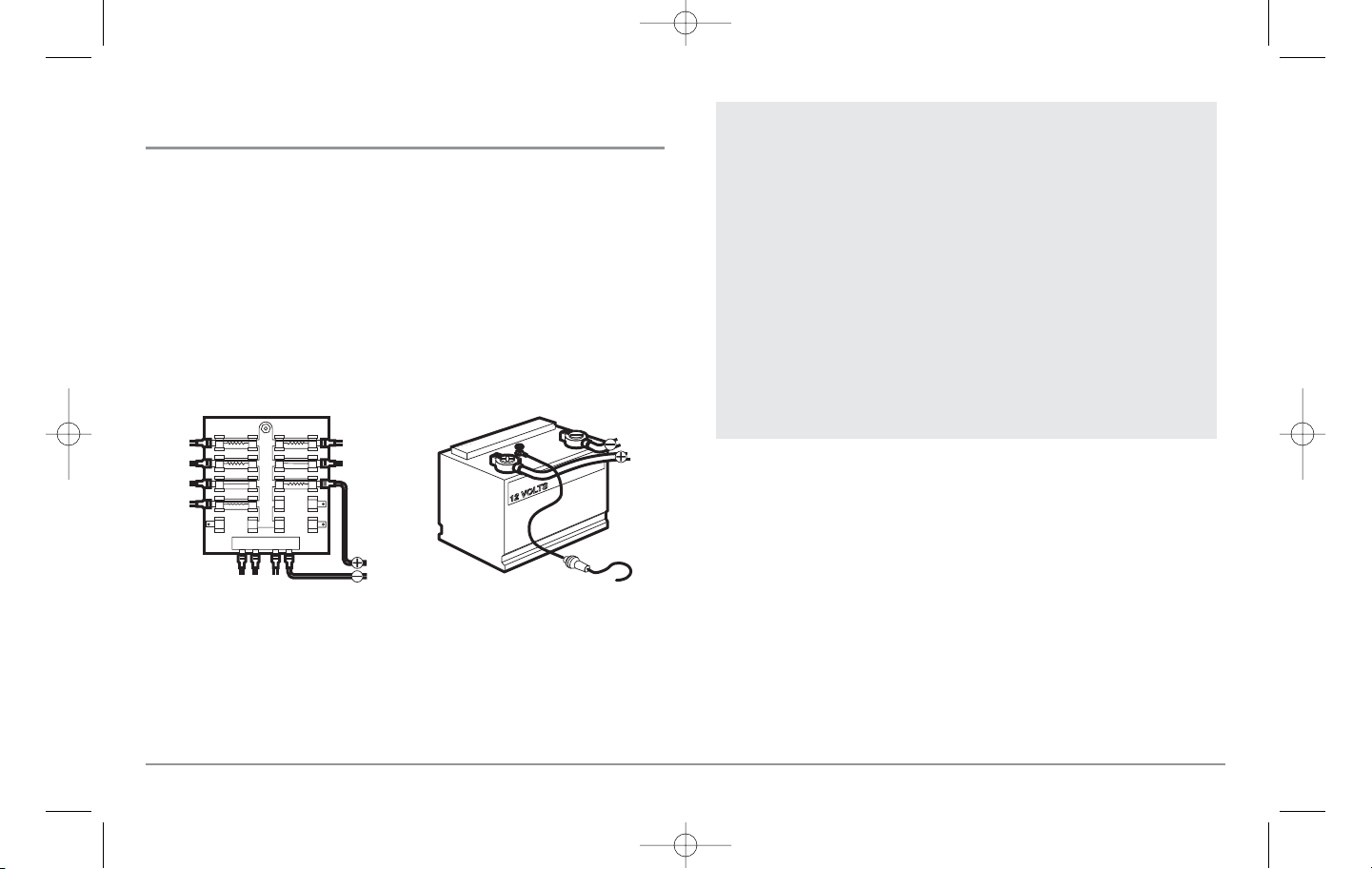
Branchement du câble d'alimentation
de la tête de commande au bateau
La tête de commande est offerte avec un câble d'alimentation de 2 m (6 pi).
Vous pouvez raccourcir ou rallonger ce câble à l'aide d'un câble
multiconducteur en cuivre de calibre 18.
MISE EN GARDE : Certains bateaux sont munis de systèmes électriques de
24 V ou 36 V, mais la tête de commande DOIT être branchée à un bloc
d'alimentation de 12 V c.c.
On peut brancher le câble d'alimentation de la tête de commande au
système électrique du bateau à deux endroits : soit au tableau à fusibles,
habituellement situé près de la console, soit directement à la batterie.
REMARQUE : Assurez-vous que le câble d'alimentation n'est pas branché à la
tête de commande au début de cette procédure.
REMARQUE : Humminbird® ne garantit pas le produit contre les surtensions et
les surintensités. La tête de commande doit disposer d’une protection suffisante
via la sélection d’un fusible de 3 Ampères adéquat.
REMARQUE : Afin de réduire les possibilités d'interférence avec d'autres
systèmes électroniques marins, il pourrait s'avérer nécessaire d'utiliser une autre
source d'alimentation (telle une seconde batterie).
1a. S’il y a un raccord pour fusible libre, utilisez des connecteurs
électriques à sertir (non inclus) qui conviennent au raccord du
tableau à fusibles. Branchez le fil noir à la masse (-) et le fil rouge
à l’alimentation (+) de 12 V c.c. Installer un fusible de 3 Ampères
(non compris) pour la protection de l’appareil. Humminbird® ne
garantit pas le produit contre les surtensions et les surintensités.
ou...
1b. Si vous devez connecter la tête de commande directement à la
batterie, procurez-vous un porte-fusible avec un fusible de
3 Ampères (non inclus), et installez-le en série afin de protéger
l’appareil. Humminbird® ne garantit pas le produit contre les
surtensions et les surintensités.
GROUND
POSITIVE
9
531569-1_B - 955c ManFr.qxp 3/4/2007 8:23 PM Page 9
POSITIVE
GROUND
Page 16
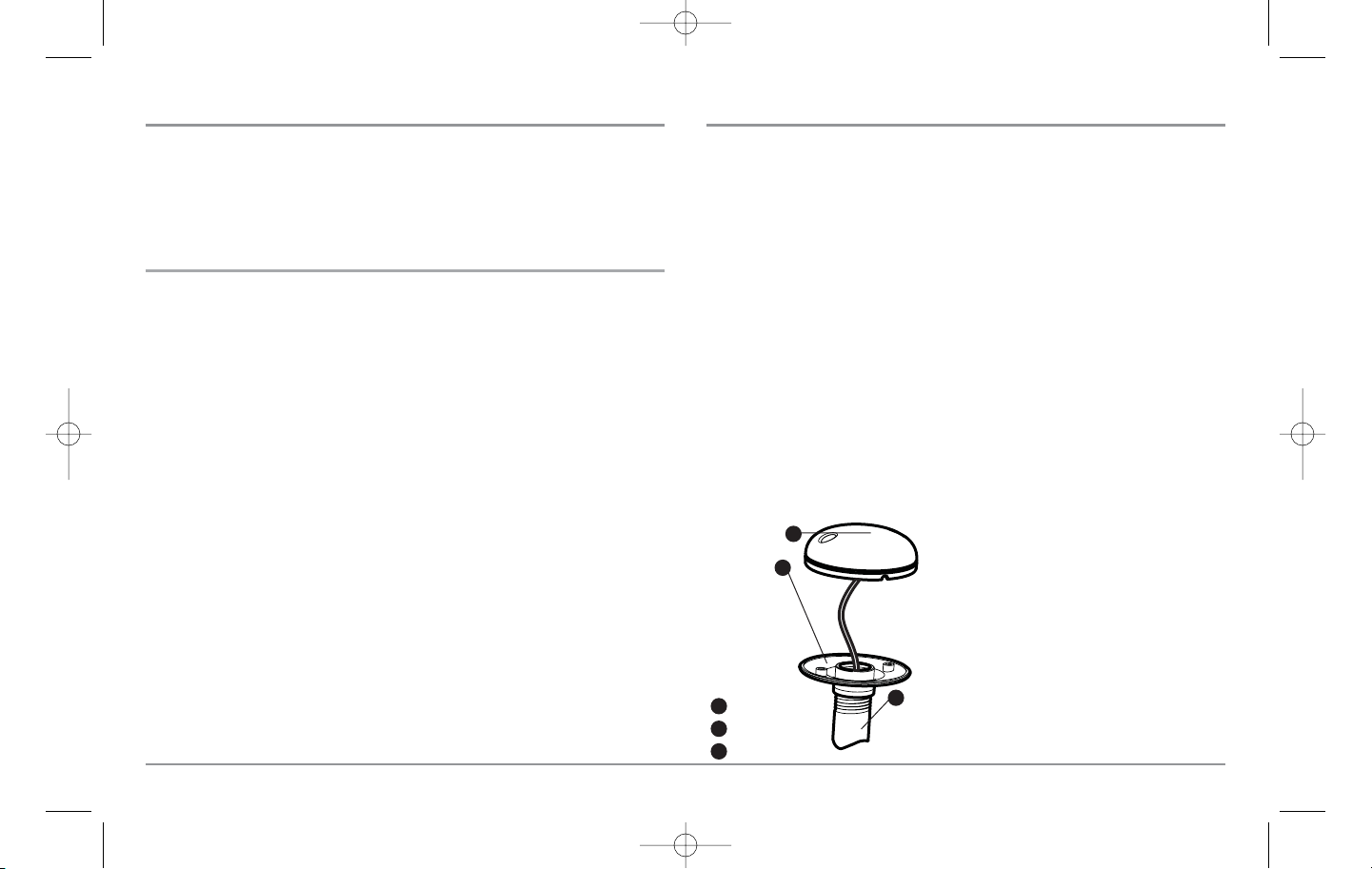
Installation du récepteur GPS
Pour optimiser la performance du récepteur GPS, installez-le dans une zone
complètement exposée à l'air libre. La zone de réception est à 10 degrés audessus de l'horizon. La méthode de montage appropriée pour votre
récepteur varie en fonction des circonstances.
Si vous avez… Alors utilisez :
Voici la configuration électrique de ce câble :
• Fil rouge : +12 V (tension de sortie seulement)
• Fil noir : mise à la masse
• Fil blanc : sortie NMEA
MISE EN GARDE! Prenez garde lorsque vous connectez le fil rouge de +12 V à
tout autre appareil NMEA. Il s'agit d'une tension de sortie fournie par la tête de
commande et le récepteur GPS, qui ne devrait être connectée qu'à des appareils
NMEA qui utilisent une tension d'entrée de 12 V.
Montage sur étrave avec une tige filetée 1" - 14 existante
Suivez les étapes suivantes pour monter le récepteur GPS sur étrave :
REMARQUE : Si vous avez une étrave existante pour monter le récepteur GPS,
passez directement à l'étape 2 de la procédure suivante.
1. Déterminez le meilleur emplacement de montage de votre récepteur
GPS. Planifiez et testez l'acheminement du câble vers la tête de
commande avant de percer ou de découper les surfaces de votre
bateau. Si vous avez acheté de la quincaillerie pour monter votre
récepteur GPS sur étrave, suivez les instructions comprises avec
cette quincaillerie pour monter l'étrave (mât d'antenne).
REMARQUE : Des câbles de rallonge AS-EC10 de 3 m (10 pi) sont disponibles
auprès de Humminbird® si l'acheminement planifié dépasse 6 m (20 pi). La longueur
maximale du câble avec les rallonges ne devrait pas dépasser 16 m (50 pi).
REMARQUE : Pensez à calfeutrer ou à sceller les trous pour les vis et les trous
percés afin de protéger votre bateau contre les dommages causés par l'eau.
2. Commencez par visser la base du
récepteur sur l'étrave en vous assurant que
le conduit de l'étrave ne dépasse pas de la
base du récepteur. Cela fournit une
protection supplémentaire du câble en le
tirant dans le conduit de l'étrave. En plus de
cela, ébavurez les bords du conduit pour
réduire l'abrasion du câble.
Récepteur
1
Base du récepteur
2
Conduit de l'étrave
3
1
2
3
Une antenne avec une tige filetée
1" - 14 existante
Accès à l'acheminement du câble
sous l'emplacement de montage
Pas d'accès sous l'emplacement de
montage
Montage sur étrave avec une
tige filetée 1" - 14 existante
Accès sous l'emplacement
de montage
Pas d'accès sous l'emplacement
de montage
10
531569-1_B - 955c ManFr.qxp 3/4/2007 8:23 PM Page 10
Page 17
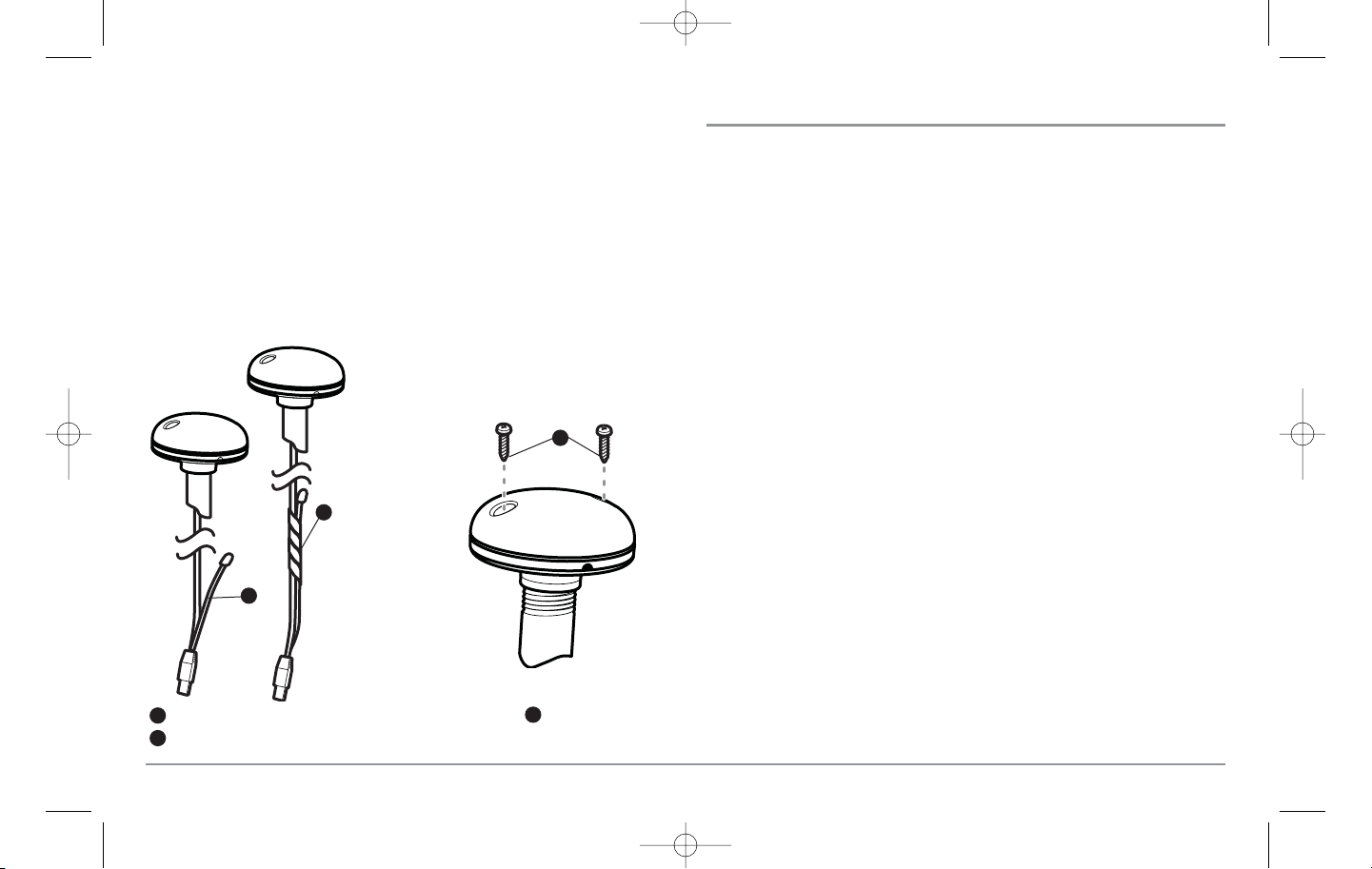
3. Utilisez un ruban isolant pour attacher la spirale de raccord NMEA
au câble, comme c'est indiqué.
REMARQUE : Laissez la spirale de raccord NMEA attachée au câble sauf si elle
est nécessaire. Cela facilitera le retrait du récepteur.
4. Acheminez le câble du récepteur GPS à travers le conduit et suivez
le chemin que vous avez planifié lors de l'étape 1.
5. Attachez le récepteur GPS à la base à l'aide des vis n° 6 - 7/8"
incluses.
Accès sous l'emplacement de montage
Suivez les étapes suivantes pour monter le récepteur GPS en surface en
descendant le câble vers l'emplacement de montage :
1. Déterminez le meilleur emplacement et testez ensuite
l'acheminement du câble de 6 m (20 pi) de l'emplacement de
montage vers la tête de commande.
REMARQUE : Les détails d'installation varient en fonction de la configuration de
l'appareil.
2. Marquez l'emplacement de montage et percez un trou de 19 mm
(3/4 po) pour le câble et la fiche. Acheminez le câble
3. Couvrez le trou du câble avec le récepteur. Assurez-vous que le
récepteur est bien à plat sur la surface et marquez les deux trous de
montage à l'aide d'un crayon ou d'un poinçon.
4. Mettez le récepteur sur le côté et percez deux trous de guidage à
l'aide d'un foret de 3,5 mm (9/64 po).
REMARQUE : Pensez à calfeutrer ou à sceller les trous pour les vis et les trous
percés afin de protéger votre bateau contre les dommages causés par l'eau.
5. Alignez les trous pour les vis du récepteur GPS avec les trous de
guidage et attachez le récepteur à l'aide des vis cruciformes
(Phillips) n° 8 - 1 1/4 po. Serrez à la main seulement !
REMARQUE : Si la surface de montage est fine et constituée d'un matériau léger, un
dispositif de soutien peut s'avérer nécessaire en dessous de la surface de montage.
Spirale de raccord NMEA assujettie avec du ruban
1
Sortie de la spirale de raccord NMEA
2
Vis de montage
3
4
1
2
3
11
531569-1_B - 955c ManFr.qxp 3/4/2007 8:23 PM Page 11
Page 18
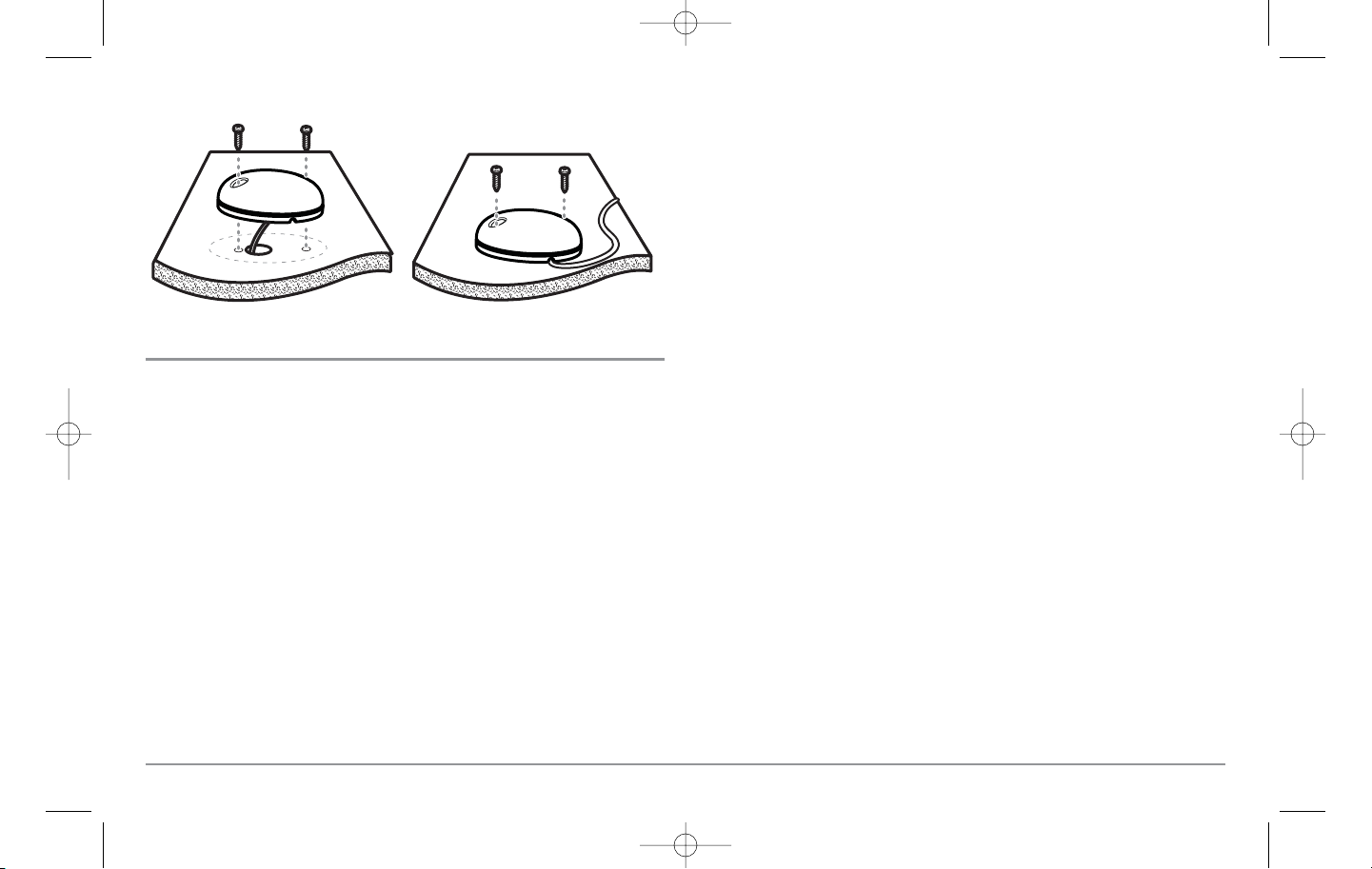
Pas d'accès sous l'emplacement de montage
Suivez les étapes suivantes pour monter le récepteur GPS en surface dans
une situation où vous devez acheminer le câble sur le côté en raison du
manque d'espace en dessous de la surface de montage.
1. Déterminez le meilleur emplacement et testez ensuite
l'acheminement du câble de l'emplacement de montage vers la tête
de commande.
REMARQUE : Des câbles de rallonge AS-EC10 de 3 m (10 pi) sont disponibles
auprès de Humminbird® si l'acheminement planifié dépasse 6 m (20 pi). La longueur
maximale du câble avec les rallonges ne devrait pas dépasser 16 m (50 pi).
2. Assurez-vous que la longueur du câble est adéquate et acheminez
le câble du récepteur à la tête de commande. Si des trous sont
nécessaires pour acheminer le câble, ils doivent avoir un diamètre
de 19 mm (3/4 po) pour permettre le passage du connecteur.
Attachez la spirale de raccord NMEA à l'aide de ruban isolant.
REMARQUE : Pensez à calfeutrer ou à sceller les trous pour les vis et les trous
percés afin de protéger votre bateau contre les dommages causés par l'eau.
3. Le récepteur GPS est doté de deux encoches pour acheminer les fils.
Utilisez l'encoche convenant le mieux à l'acheminement planifié du câble.
4. Une fois le câble acheminé, positionnez le récepteur GPS à
l'emplacement de montage prévu et marquez les trous de montage
à l'aide d'un crayon ou d'un poinçon.
5. Mettez le récepteur GPS sur le côté et percez deux trous de guidage
à l'aide d'un foret de 3,5 mm (9/64 po).
6. Alignez les trous pour les vis du récepteur GPS avec les trous de
guidage et attachez le récepteur à l'aide des vis cruciformes
(Phillips) n° 8 - 1 1/4 po. Serrez à la main seulement !
Accès sous l'emplacement de montage Pas d'accès sous l'emplacement
de montage
12
531569-1_B - 955c ManFr.qxp 3/4/2007 8:23 PM Page 12
Page 19
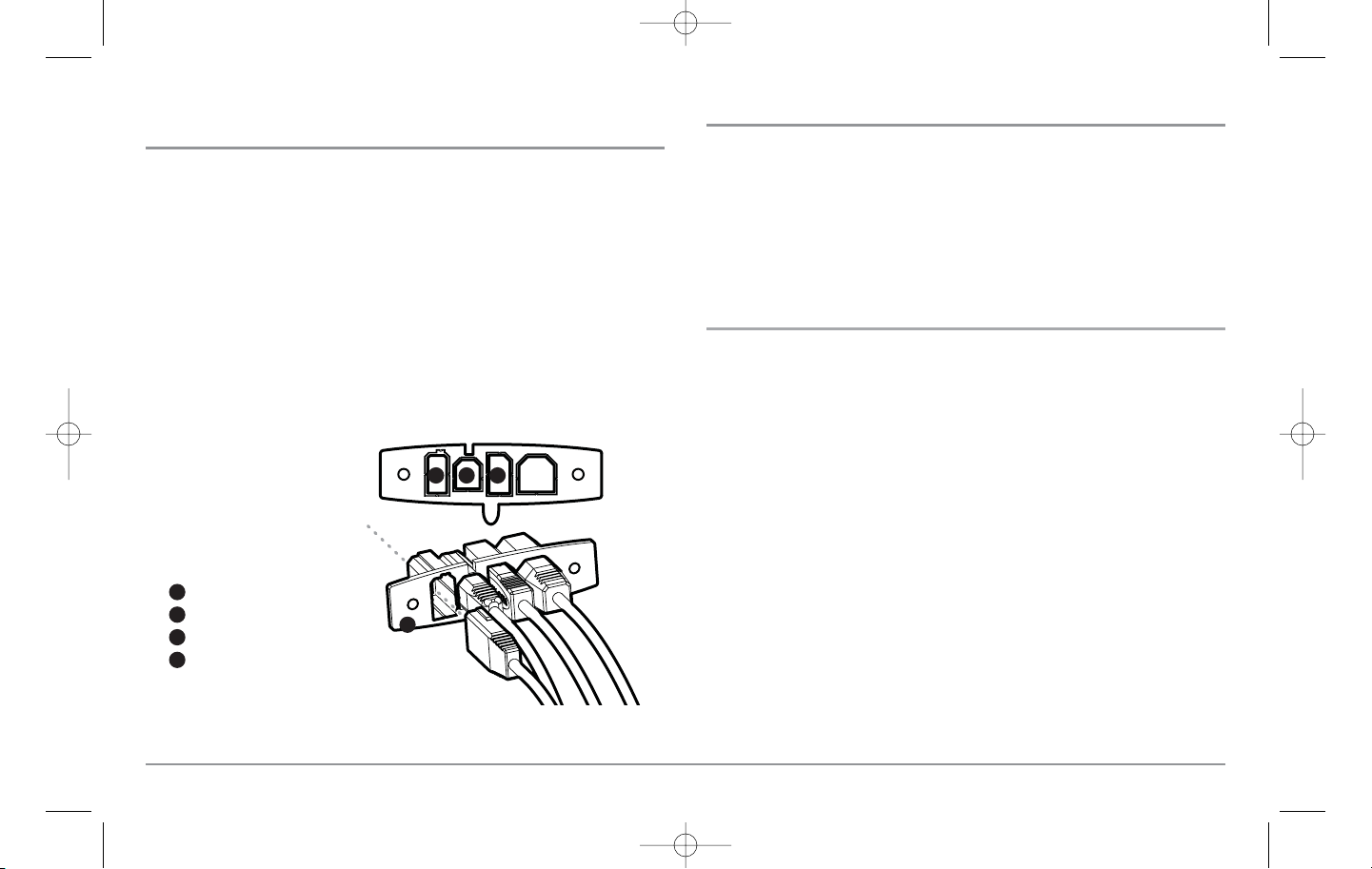
Terminer d'acheminer le câble et vérifier
le fonctionnement du récepteur GPS
Après avoir installé un récepteur GPS, vous devriez effectuer la procédure
suivante pour terminer l'acheminement du câble GPS vers la tête de commande
et vous assurez que la tête de commande fonctionne correctement.
1. Attachez le câble tout au long de son trajet vers la tête de
commande en utilisant des colliers de serrage.
2. Branchez le câble du récepteur GPS sur le port de communication de
la tête de commande. Reportez-vous à la section Essais de
l'installation du système pour utiliser l'option de démarrage État
du système et/ou l'option Mode d'affichage Diagnostic GPS afin de
confirmer que l'installation est correcte.
Essais de l'installation du système
Lorsque l'installation de la tête de commande, du transducteur ou de tout
autre accessoire comme le récepteur GPS est terminée et que tous les câbles
sont connectés, vous devez tester l'installation avant d'utiliser le système.
Bien que vous puissiez confirmer le fonctionnement de base avec le bateau
hors de l'eau, vous devriez effectuer des essais approfondis une fois le
bateau à l'eau.
Pour tester l'installation :
1. Appuyez sur la touche Mise en marche/Éclairage de la tête de
commande pour la mettre en marche. (L'appareil émet un signal
sonore pour indiquer que la touche est activée, puis l'écran de
démarrage initial s'affiche.) Si l'appareil ne se met pas en
marche, assurez-vous que le circuit est alimenté. Lorsque l'écran
de démarrage est affiché à l'écran, appuyez sur la touche MENU
pour afficher le menu Options de démarrage. Utilisez les touches
de déplacement du curseur vers le HAUT et vers le BAS pour
positionner le curseur, puis utilisez la touche vers la DROITE pour
sélectionner État du système dans le menu Options de
démarrage (voir la section Menu Options de démarrage pour
plus de détails sur ces options de menu). L'écran d'Autotest de
l'état du système s'affiche.
REMARQUE : Si vous attendez trop longtemps, le système reviendra par défaut
au mode de menu actuellement en surbrillance et vous devrez recommencer.
Alimentation secondaire
1
Temp/Vitesse
2
Communications
3
Réceptacle des câbles
4
5
1 2
3 4
4
13
531569-1_B - 955c ManFr.qxp 3/4/2007 8:23 PM Page 13
Page 20
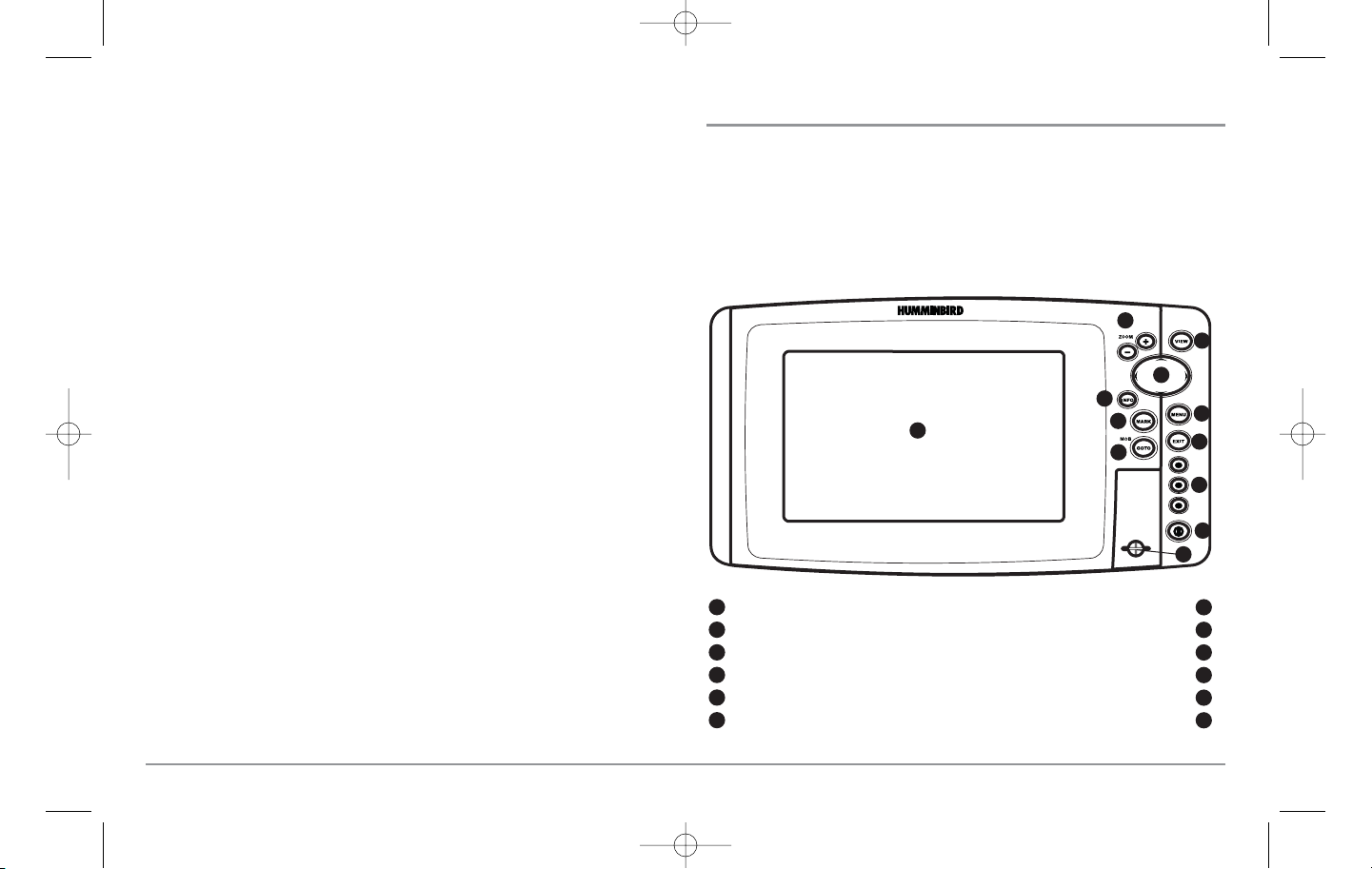
2. La fonction Autotest affiche les résultats d'une vérification interne,
dont le numéro de série de l'appareil, le numéro de série de la carte
à circuits imprimés, la version du logiciel, le nombre total d'heures
de fonctionnement et la tension de la batterie. Voir État du système
pour plus de renseignements sur l'autotest.
3. À partir de l'écran État du système, appuyez sur la touche Affichage
[VIEW] pour afficher les accessoires connectés. Voir État du système
pour plus de renseignements sur le test des accessoires.
REMARQUE : Le capteur de vitesse (si installé) sera détecté seulement si la roue
à aubes a bougé depuis la mise sous tension de la Série 900.
4. À partir de l'écran État du système, appuyez sur la touche
Affichage [VIEW] pour afficher le mode d'affichage Diagnostic
GPS. Le mode d'affichage Diagnostic GPS montre une carte du ciel
et des données numériques tirées du récepteur GPS. La carte du
ciel montre l'emplacement de chaque satellite visible, le numéro
du satellite, ainsi qu'une barre d'intensité du signal. Une barre
grise foncée indique que le satellite sert effectivement à
déterminer l'emplacement actuel. Une barre grise pâle indique
que le satellite est surveillé, mais qu'il n'est pas encore utilisé. Voir
État du système pour plus de renseignements sur le mode
d'affichage Diagnostic GPS.
Pour commencer - Utilisation de la Série 900
L'interface utilisateur du traceur graphique Série 900 est facile à utiliser. La
combinaison de touches, les différents modes d'affichage et les menus
personnalisables en fonction de la situation vous permettent de contrôler ce
que vous voyez sur l'écran couleur. Référez-vous à l'illustration suivante (et
aux sections Touches de fonction, Modes d'affichage et Système de
menus) pour plus de détails.
Écran Commande de curseur à quatre directions
1
7
Fente pour carte multimédia/SD Touche Menu
2
8
ZOOM [+/-] Touche Affichage
3
9
Touche Mise en marche et éclairage Touche Quitter
4
10
Touche Information Touches Affichage prédéfini
5
Touche Marquer
6
11
1
3
5
6
7
8
9
10
11
2
4
Touche Aller à
12
12
14
531569-1_B - 955c ManFr.qxp 3/4/2007 8:23 PM Page 14
Page 21
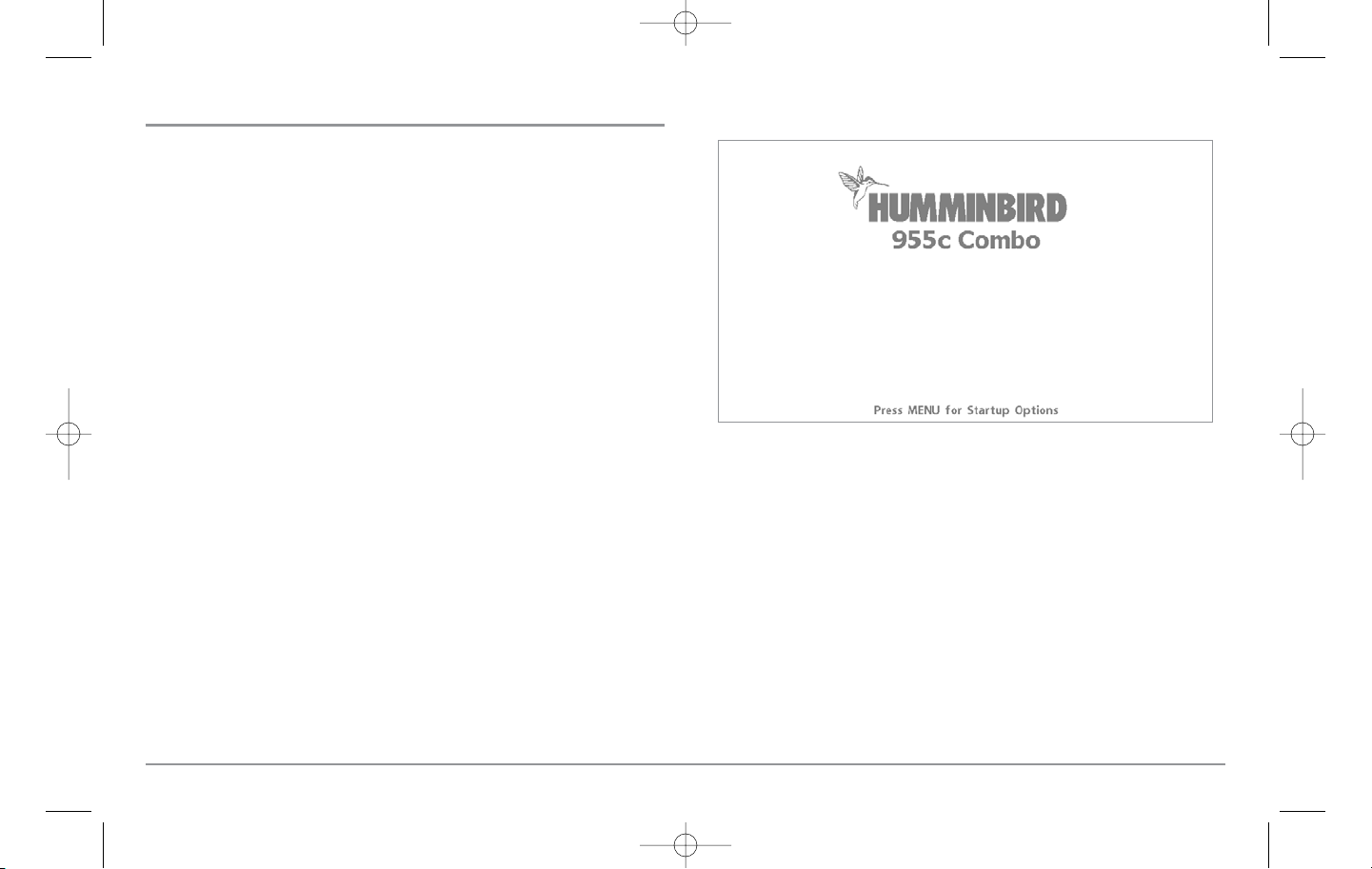
Mise en marche de la tête de commande
Pour allumer votre traceur graphique, appuyez sur la touche Mise en marche
et éclairage [POWER/LIGHT]. L'écran titre s'affiche jusqu'à ce que le traceur
graphique commence à fonctionner. Après l'affichage de l'écran Titre, un
deuxième écran d'avertissement de navigation apparaît pendant 30
secondes. Appuyez sur la touche MENU pendant toute la durée de
l'affichage Écran titre pour choisir le mode de simulation. Appuyez sur la
touche Quitter [EXIT] pendant l'affichage de l'écran d'avertissement de
navigation pour passer en mode normal. Si aucune touche n'est activée
pendant l'affichage de l'écran d'avertissement de navigation, le mode de
démonstration est activé, votre système de pêche passe automatiquement
en mode de démonstration. Vous pouvez désactiver le mode de
démonstration si vous le désirez (voir le Menu Réglages : Démonstration).
Écran titre du 955c Combo
15
531569-1_B - 955c ManFr.qxp 3/4/2007 8:23 PM Page 15
Page 22
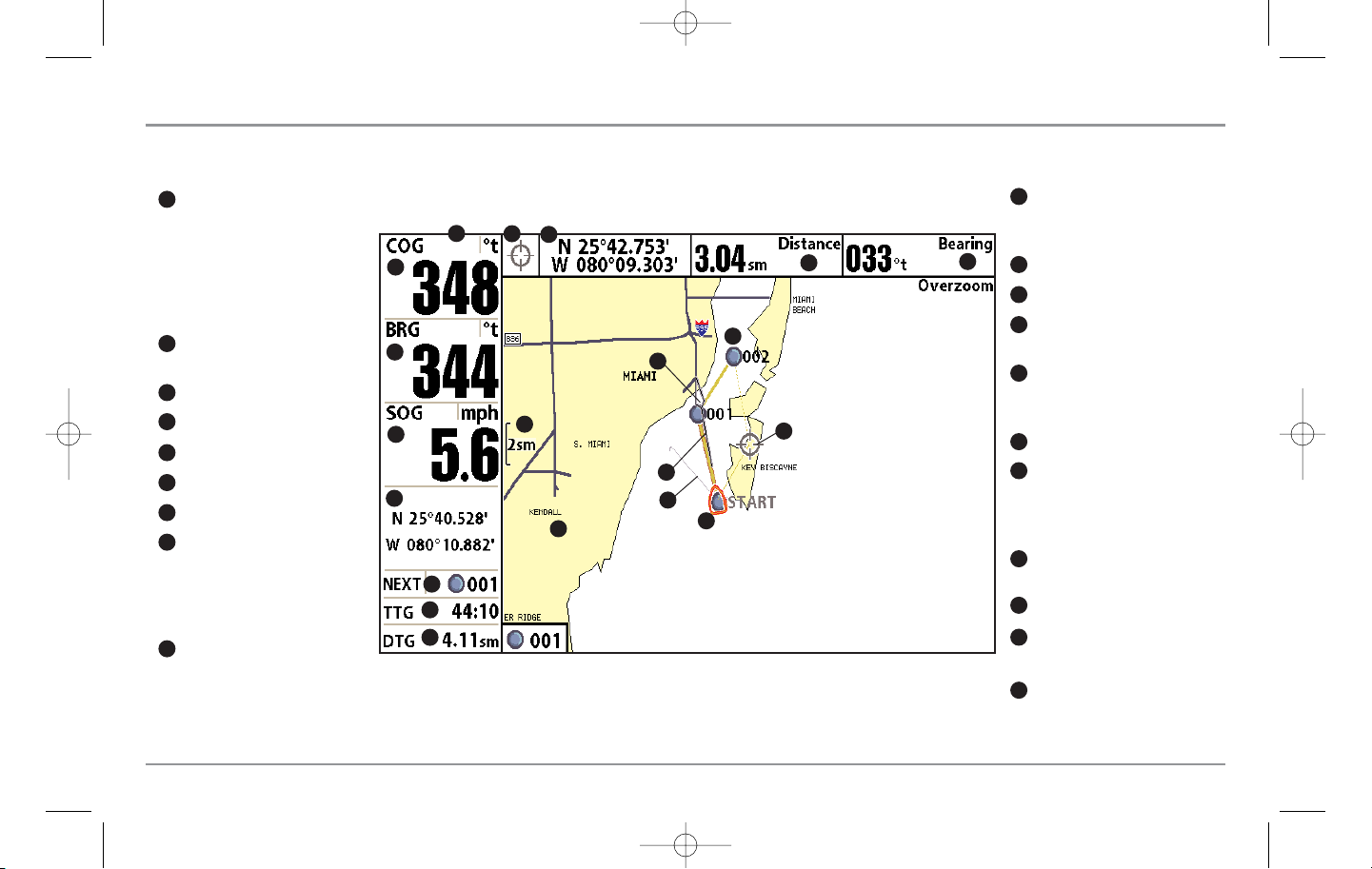
Représentations à l'écran
Le traceur graphique Série 900 peut afficher tout un éventail de renseignements utiles.
16
1
2
3
4
5
6
7
8
9
10
11
12
13
14
15
16
17
18
19
20
Boîte de info de curseur : Indique les
données de latitude et de longitude de la position
du curseur, la distance et le relèvement au
curseur sont affichés avec un récepteur GPS.
Il est possible de marquer un point de
cheminement à la position du curseur (avec un
récepteur GPS) pour utilisation ultérieure.
Latitude et longitude de la
position du curseur
Distance au curseur
Relèvement au curseur
Point de cheminement
Icône de curseur actif
Icône de bateau
Trait de projection du cap : La
pointe de flèche sortant de la proue du
bateau, soit une projection de la direction
du bateau s'il continue en suivant le cap
actuel.
Route : Deux points de cheminement
reliés ou plus montrant le parcours de navigation
prévu et le chemin le plus court entre un point de
cheminement et le suivant.
9
8
7
6
5
4
3
2
1
Itinéraire : Tracé détaillé des positions
parcourues, affiché sous la forme d’une ligne
discontinue formée de points de cheminement.
Cartographie
Échelle de la carte
Indicateurs numériques pouvant
être sélectionnés
CRF : Route vraie : est la direction
actuelle suivie par le bateau, mesurée en
degrés à partir du Nord
Relèvement du Waypoint
VRF: Vitesse par rapport au fond :
mesure du progrès du bateau sur une distance
donnée; il s’agit de la vitesse calculée à l’aide
des données GPS.
Latitude et longitude de la position
du bateau
NEXT: Prochain Waypoint dans la route
TRA : Temps restant pour atteindre un
Waypoint
DAP : Distance à un Waypoint
20
19
18
17
16
15
14
13
12
11
10
531569-1_B - 955c ManFr.qxp 3/4/2007 8:23 PM Page 16
Page 23
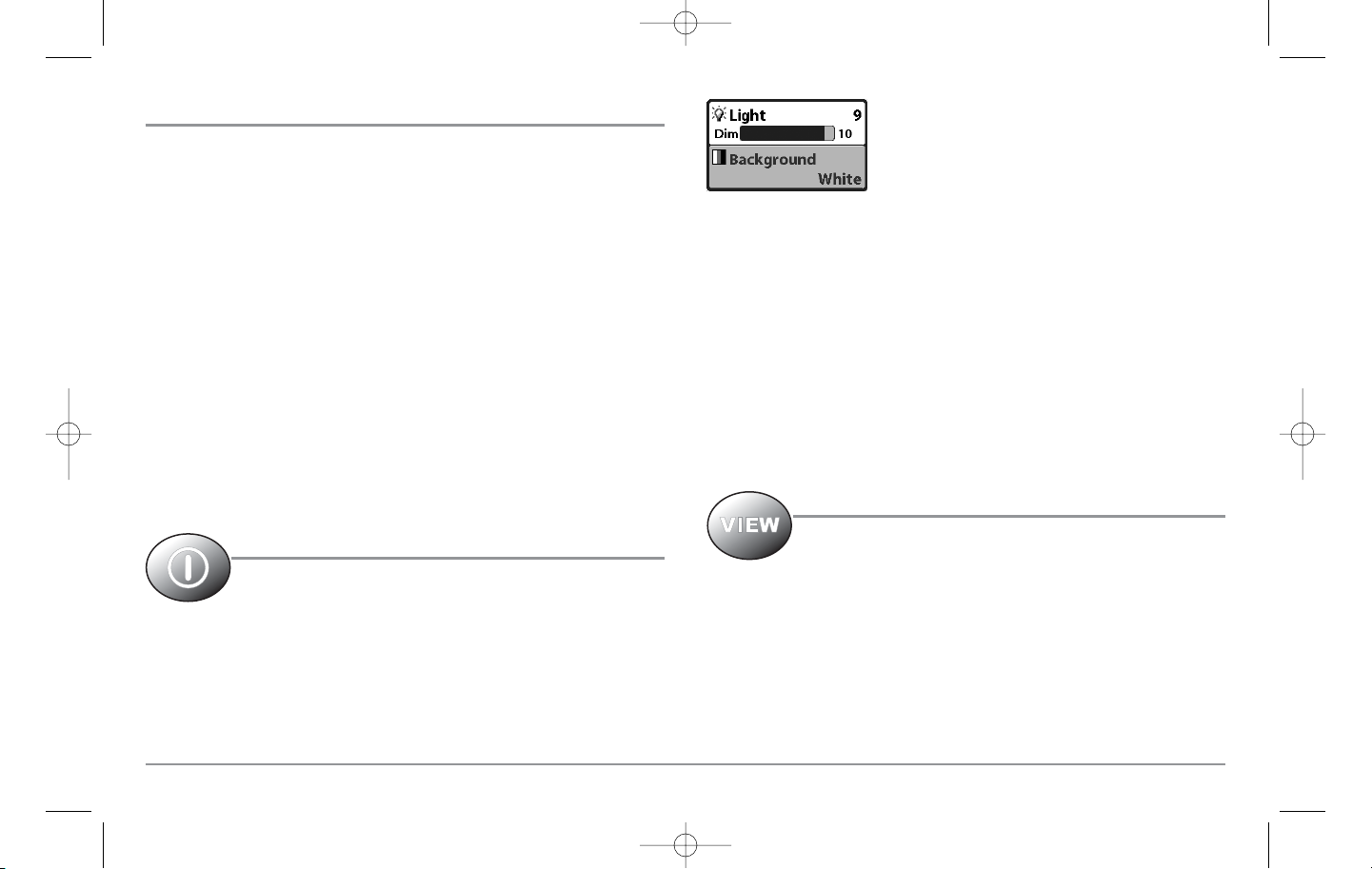
Touches de fonction
L'interface utilisateur de la Série 900 est constituée d'un ensemble de
touches faciles à utiliser qui activent des écrans et des menus afin de vous
fournir souplesse et contrôle sur votre expérience de pêche. La tête de
commande est dotée des touches suivantes :
• Touche Mise en marche/Éclairage
• Touche Quitter [EXIT]
• Touche Affichage [VIEW]
• Commande de curseur à quatre directions
• Touche Menu [MENU]
• Touches Affichage prédéfini
• Touche Marquer [MARK]
• Aller à [GOTO]
• Touche Information [INFO]
• Touches Zoom [+/-]
Touche Mise en marche et éclairage
La touche Mise en marche et éclairage sert à allumer et éteindre
la Série 900 ainsi qu'à régler la fonction de rétroéclairage et la
couleur de l'écran. Appuyez momentanément sur la touche Mise
en marche et éclairage afin de mettre l'unité en circuit. L'écran
titre s'affiche au démarrage de l'appareil jusqu'à ce qu'il
commence à fonctionner. Voir Mise en marche de l'appareil
pour une explication plus détaillée des différents modes que
vous pouvez sélectionner au démarrage.
Pour activer la fonction de rétroéclairage de l'écran
ou pour régler la couleur de fond, appuyez sur la
touche Mise en marche et éclairage pour accéder
au menu Éclairage et arrière-plan. Utilisez les
touches de la commande de curseur à quatre
directions pour sélectionner Éclairage et arrière-plan, puis servez-vous des
touches de déplacement du curseur de GAUCHE ou de DROITE pour en
modifier les réglages. Appuyez sur la touche Quitter pour sortir du menu
Éclairage et arrière-plan.
Enfoncez et maintenez enfoncée la touche Mise en marche et éclairage
pendant trois secondes pour éteindre l'appareil. Un message s'affiche, vous
informant du délai en secondes avant l'arrêt de l'appareil. Vous devriez
toujours éteindre votre Série 900 en appuyant sur cette touche. Ainsi, la
procédure d'arrêt de l'appareil s'effectue correctement et les réglages des
menus sont sauvegardés.
Touche Affichage [VIEW]
La touche Affichage sert à parcourir les modes d'affichage
disponibles. Appuyez sur la touche Affichage pour passer à
l'affichage suivant. Appuyez sur la touche Affichage à plusieurs reprises pour
passer en revue tous les modes d'affichage disponibles. Il est possible de
désactiver des modes d'affichage dans le but d'optimiser le système selon vos
exigences personnelles de pêche (voir l'onglet Affichage du menu principal).
17
531569-1_B - 955c ManFr.qxp 3/4/2007 8:23 PM Page 17
Page 24
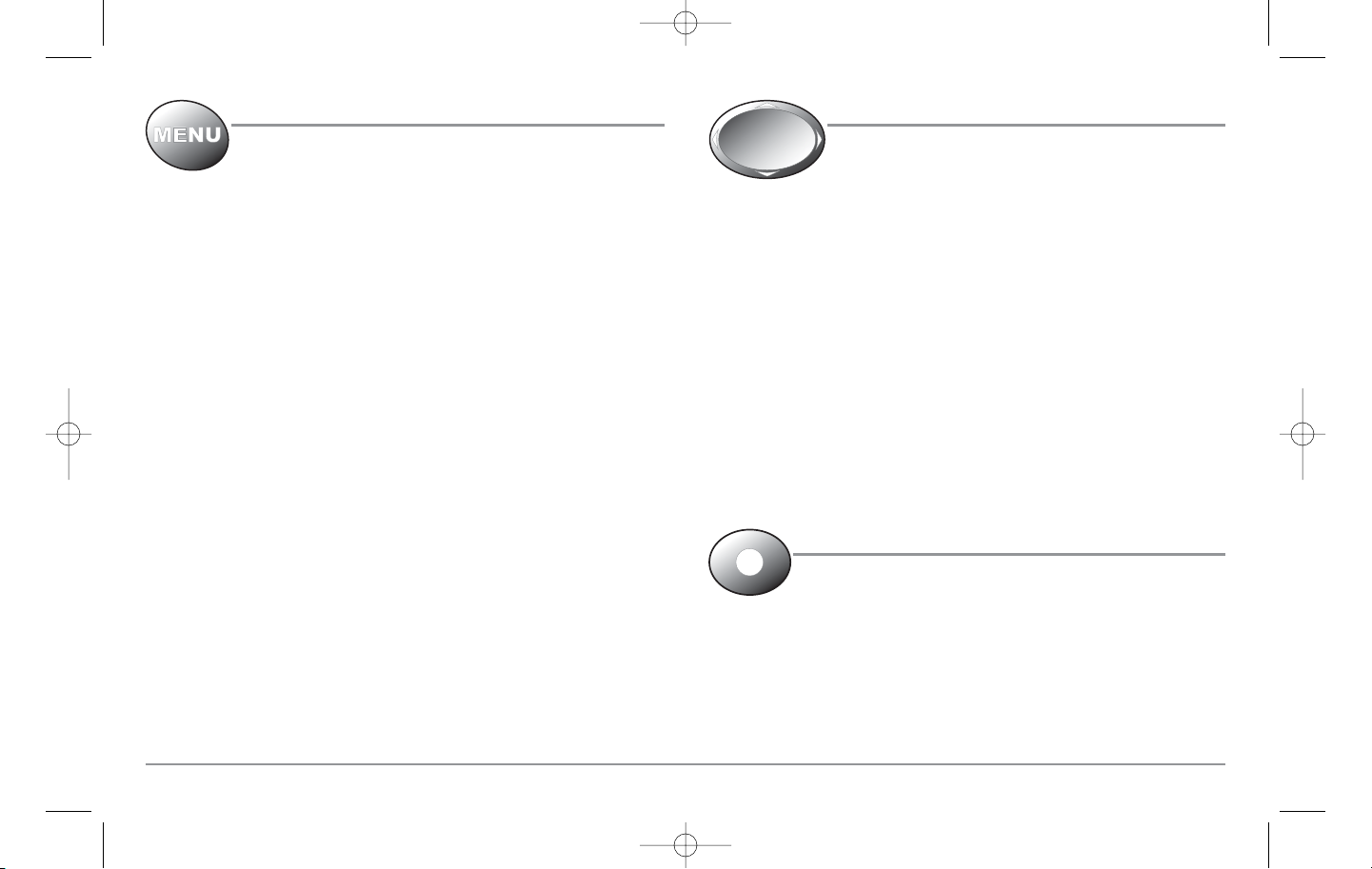
Touche Menu [MENU]
La touche Menu sert à accéder au système de menus.
Menu Options de démarrage - Appuyez sur la touche Menu au cours de
l'initialisation du système pour visualiser le menu des options de démarrage.
Menu X-Press - Appuyez sur la touche MENU une fois pour afficher le menu
X-Press. Le menu X-Press vous permet d'accéder aux réglages les plus
utilisés sans avoir à naviguer dans tout le système de menus. Lorsque le
menu X-Press est affiché, vous pouvez utiliser les touches de déplacement
du curseur vers le HAUT ou vers le BAS pour sélectionner un élément de
menu particulier. Dès que vous modifiez un paramètre (à l'aide des touches
de déplacement du curseur de GAUCHE ou de DROITE), le menu X-Press se
réduit temporairement et l'écran se rafraîchit s'il est affecté par le réglage
que vous venez d'effectuer, de sorte que vous pouvez visualiser
immédiatement les effets du changement apporté. Réactivez le menu
X-Press en appuyant sur les touches de déplacement du curseur vers le
HAUT ou vers le BAS.
Menu principal - Appuyez sur la touche Menu à deux reprises pour afficher le
menu principal à onglets. Le menu principal du système est organisé en onglets
afin de vous aider à trouver un menu particulier rapidement : les onglets
Alarmes, Navigation, Cartographie, Configuration, Affichages et Accessoires
font partie du menu principal à onglets. Utilisez les touches de GAUCHE et de
DROITE de la commande de curseur à quatre directions pour sélectionner un
onglet. Servez-vous ensuite des touches de déplacement du curseur vers le
HAUT et vers le BAS pour sélectionner un élément du menu, puis appuyez sur
les touches de GAUCHE et de DROITE pour modifier un paramètre.
Commande de curseur à quatre directions
Les multiples fonctions de la commande de curseur à
quatre directions changent en fonction du contexte :
Curseur actif - En mode d'affichage Aérien, la commande de curseur à
quatre directions permet de commander la position du point de vue. En
mode d'affichage Cartographique, la commande de curseur à quatre
directions couvre toutes les cartes.
REMARQUE : Vous pouvez également déplacer le curseur en diagonale en
appuyant entre deux des flèches de la commande de curseur à quatre directions.
Sélection de menu - Servez-vous des touches de déplacement du curseur
vers le HAUT ou vers le BAS pour sélectionner un élément du menu, puis des
touches de GAUCHE ou de DROITE pour modifier les paramètres.
REMARQUE : Les sélections de menu sont exécutées et sauvegardées
immédiatement sans qu'aucune autre mesure ne soit nécessaire.
Touches Affichage prédéfini
Les touches Affichage prédéfini sont utilisées pour programmer
vos trois modes d'affichage préférés de façon à pouvoir les
rappeler rapidement. Plutôt que d'utiliser la touche Affichage [VIEW] pour
parcourir tous les modes d'affichage afin de trouver celui qui vous intéresse,
vous pouvez programmer les touches Affichage prédéfini pour afficher
immédiatement un affichage spécifique. Pour programmer chaque touche
Affichage prédéfini, utilisez la touche Affichage pour rechercher le mode
d'affichage que vous voulez enregistrer. Enfoncez et maintenez enfoncée l'une
18
531569-1_B - 955c ManFr.qxp 3/4/2007 8:23 PM Page 18
Page 25
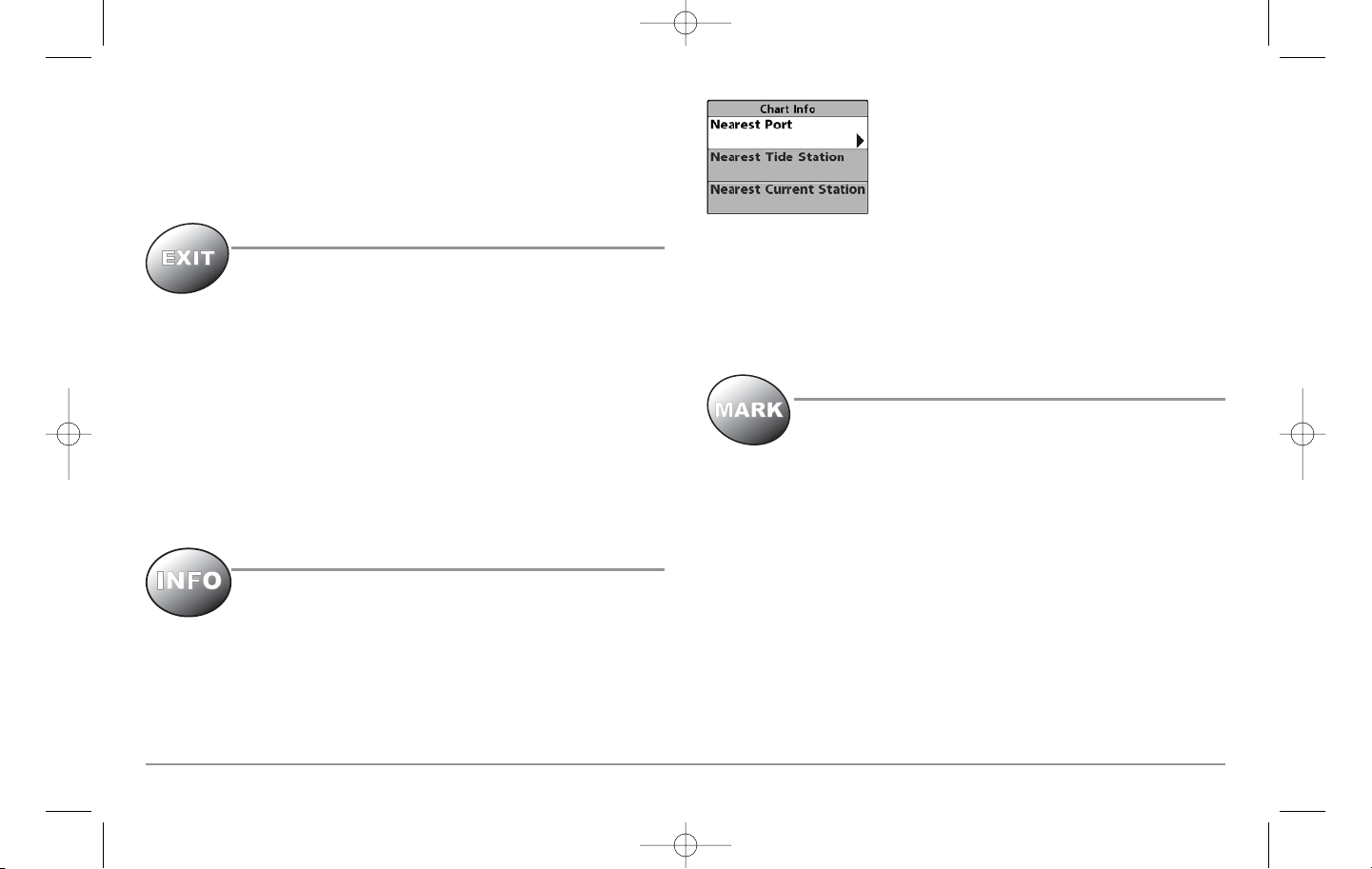
des touches Affichage prédéfini pendant quelques secondes. Vous entendrez
alors toute une série de modulations qui vous indiquent que la touche a été
programmée avec le mode d'affichage. Vous pouvez stocker jusqu'à trois modes
d'affichage (un mode sur chaque touche).
Touche Quitter [EXIT]
La touche Quitter a de multiples fonctions :
• Si une alarme s'est déclenchée, appuyez sur la touche Quitter pour la désactiver.
• Si un onglet du menu principal est sélectionné, appuyez sur la touche
Quitter pour sortir du mode menu et retourner à l'affichage.
• Si un menu est actif, appuyez sur la touche Quitter pour retourner au
niveau précédent dans le menu du système.
• En appuyant sur la touche Quitter, vous pouvez aussi parcourir les modes
d'affichage disponibles en ordre inverse.
• Si le curseur est actif, appuyez sur Quitter [EXIT] pour retirer le curseur
de l'affichage.
Touche Information [INFO]
Appuyez sur la touche Info lorsque le système est dans n'importe
quel mode d'affichage pour afficher des renseignements sur les
objets les plus rapprochés du curseur actif.
Si le curseur n'est pas actif, le menu suivant
s'affichera. Utilisez les touches de la commande de
curseur à quatre directions pour sélectionner la
Station d'observation des marées, la Station de
mesure de courants ou le Port le plus rapproché, puis
servez-vous de la touche de déplacement du curseur
de DROITE pour afficher les données requises.
REMARQUE : La carte UniMap intégrée ne contient aucune information sur la
position des ports, les marées ou le débit des courants. Ces renseignements ne
sont disponibles qu'avec les cartes multimédia/SD vendues séparément.
Touche Marquer [MARK]
Appuyez sur la touche Marquer [MARK], peu importe le mode
d'affichage, pour marquer un point de cheminement à
l'emplacement actuel du bateau ou, si le curseur est actif, à
l'emplacement actuel du curseur.
La touche Marquer fonctionne seulement si un récepteur GPS est branché à
l'appareil, ou si vous avez activé la fonction Capture d'écran à partir de
l'onglet Accessoires du menu principal. Si vous avez activé la fonction de
capture d'écran, le fait d'appuyer sur la touche Marquer crée toujours un
point de cheminement, mais provoque également la sauvegarde d'une
image instantanée de l'écran sur une carte MMC/SD (vendue séparément).
REMARQUE : Il faut qu'une carte MMC ou SD (vendue séparément) soit insérée
dans l'appareil pour assurer la fonctionnalité de la capture d'écran.
19
531569-1_B - 955c ManFr.qxp 3/4/2007 8:23 PM Page 19
Page 26
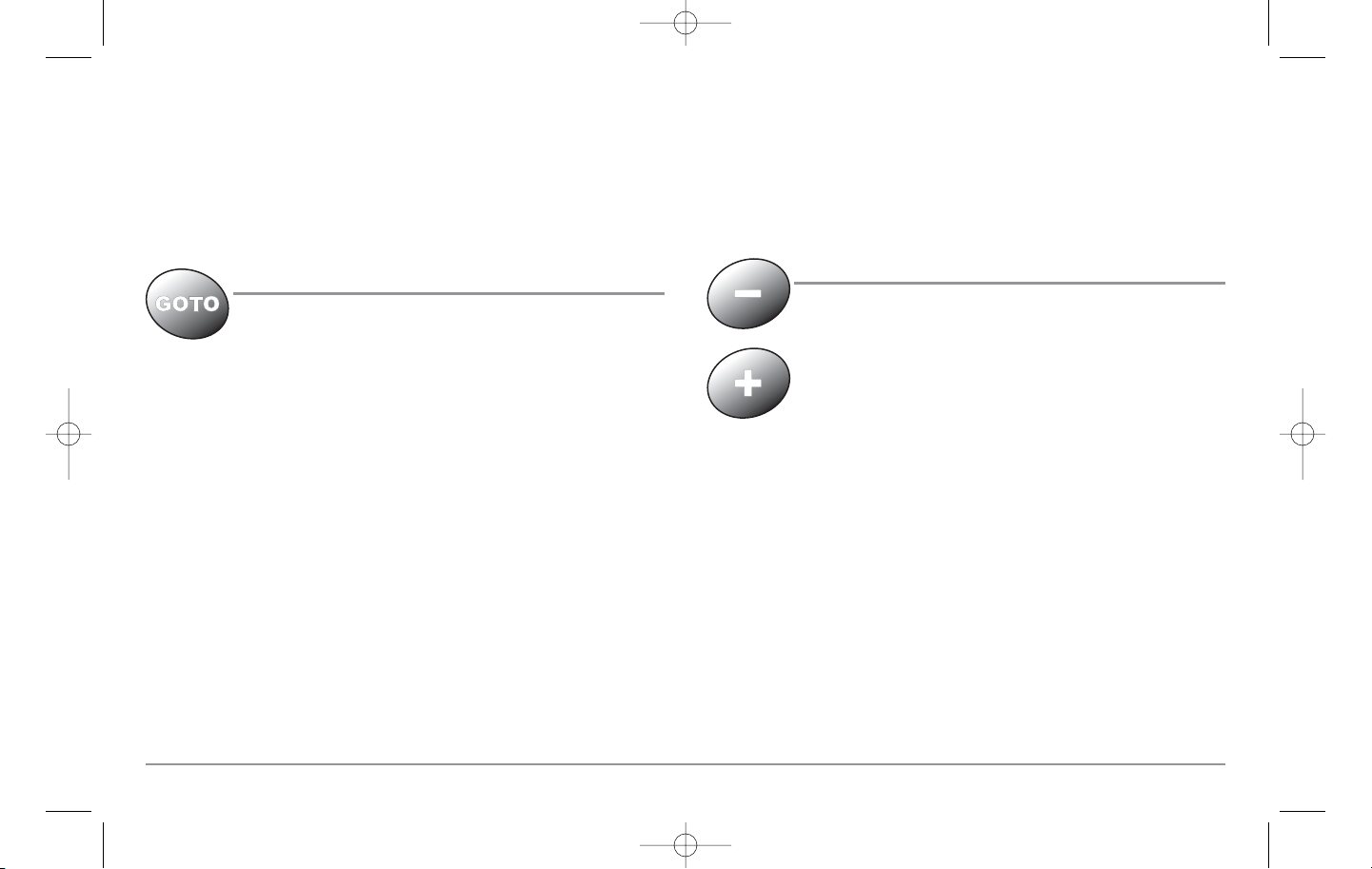
La fonction de capture d'écran n'influe pas sur la navigation. D'autre part, si
la fonction de capture d'écran est activée sans qu'un récepteur GPS ne soit
branché à l'appareil, le fait d'appuyer sur la touche Marquer provoquera la
prise d'une image instantanée, mais affichera un message d'erreur
indiquant qu'un relevé de position GPS est requis pour créer un point de
cheminement.
Touche Aller à [GOTO]
Les multiples fonctions de la Touche Aller à [GOTO] changent
en fonction du contexte :
• Si le curseur est actif, appuyez sur la touche Aller à [GOTO], peu importe
le mode d'affichage, pour créer un point de cheminement et débuter la
navigation vers ce point de cheminement. Si vous appuyez sur la
touche Aller à et que le curseur est inactif, cette action aura pour effet
d'afficher une liste des points de cheminement, afin que vous puissiez
sélectionner celui vers lequel vous désirez naviguer.
• Si vous enfoncez et maintenez enfoncée la touche Aller à
[GOTO] pendant 1,5 s ou plus, la fonction Homme à la mer s'active.
L'activation de la fonction Homme à la mer crée un point de
cheminement Homme à la mer (soit un point permanent, partageable,
représenté par une grande icône ayant un caractère particulier) à la
position actuelle du bateau (peu importe si le curseur de carte est actif
ou non). Toute navigation courante est annulée, la route actuelle est
délaissée sans donner d'avis à l'usager et la navigation Homme à la mer
commence immédiatement. Lorsque la fonction Homme à la mer est
activée, le mode d'affichage passe automatiquement au mode
Cartographique et il n'est pas possible de réactiver la fonction Homme
à la mer, ni de modifier la route actuelle sans annuler au préalable la
navigation Homme à la mer. Le fait d'appuyer sur la touche Aller à
[GOTO] ou de sélectionner un élément du menu Aller à [GOTO]
provoquera l'émission d'un signal sonore d'erreur et affichera un court
message à l'usager qui disparaîtra au bout de deux (2) secondes.
Touches Zoom [+/-]
Appuyez sur les touches ZOOM - ou + dans l'un des modes
d'affichage de navigation pour augmenter ou diminuer
l'échelle de visualisation.
20
531569-1_B - 955c ManFr.qxp 3/4/2007 8:23 PM Page 20
Page 27
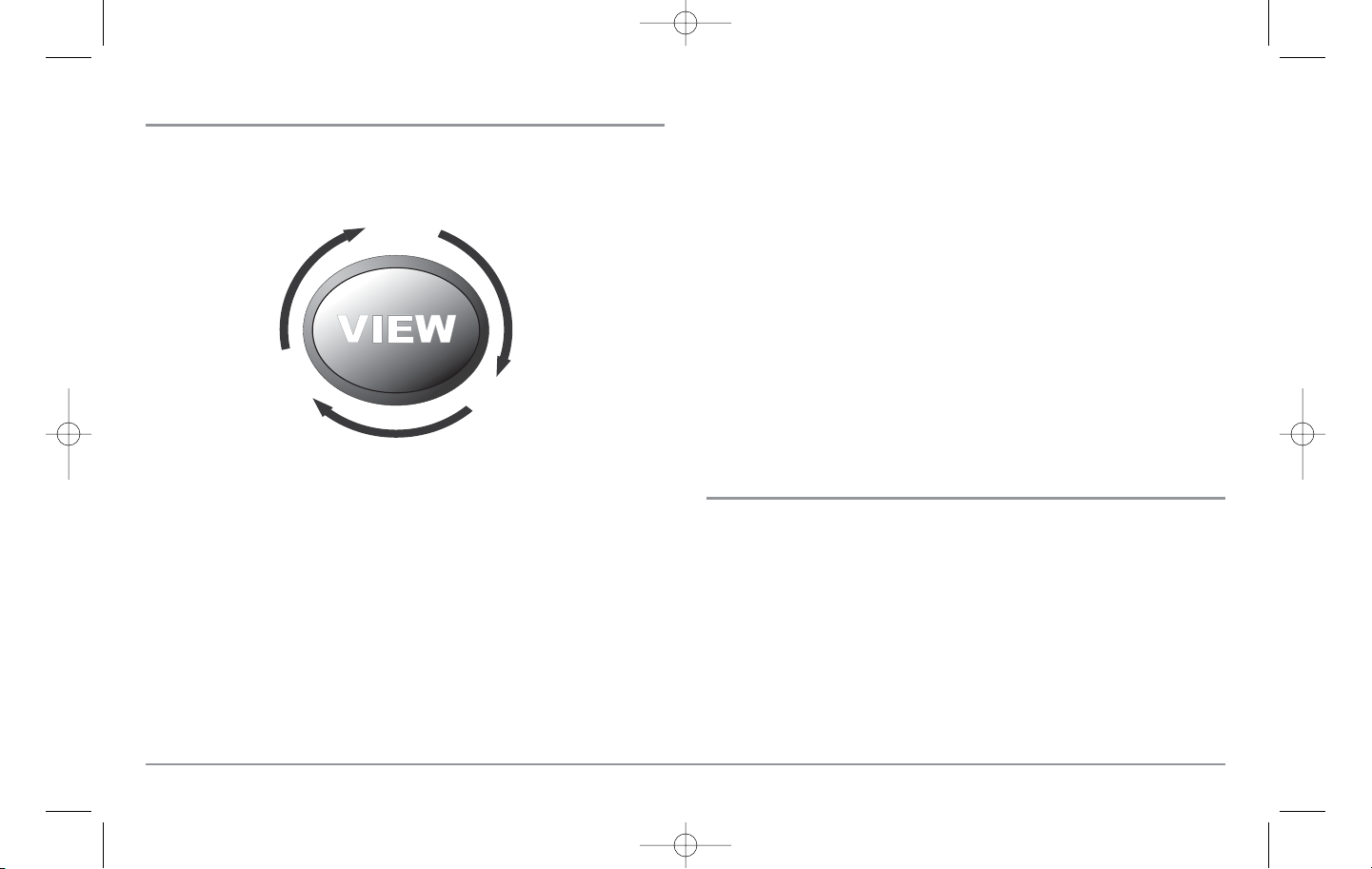
Modes d'affichage
Les modes d'affichage disponibles sur votre Série 900 sont les suivants :
Le mode d'affichage Diagnostic GPS est le mode par défaut jusqu'à ce que
les communications GPS soient établies. Quand elles le sont, tous les autres
modes d'affichage sont alors disponibles. Lorsque vous appuyez sur la
touche Affichage [VIEW], le système affiche les modes d'affichage
disponibles un à un. Lorsque vous appuyez sur la touche Quitter [EXIT], le
système affiche les modes d'affichage disponibles un à un, mais en ordre
inverse. Tout mode d'affichage peut être ajouté ou supprimé de la rotation
d'affichage en effectuant ce choix à partir de l'onglet Affichages du menu
principal. Voir le menu Options de démarrage pour des informations sur les
options Autotest, Test des accessoires et Mode d'affichage Diagnostic GPS.
REMARQUE : Lorsque vous modifiez un réglage du menu qui influe l'écran,
l'écran est rafraîchi immédiatement (vous n'avez donc pas à quitter le menu pour
appliquer les modifications à l'écran).
Modes d'affichage et indicateurs
Tous les modes d'affichage comportent une barre d'informations sur la
gauche de l'écran, constituée d'indicateurs alignés verticalement et
changeant d'un mode d'affichage à l'autre. Vous pouvez personnaliser les
informations affichées dans les indicateurs pour de nombreux modes
d'affichage; vous pouvez par exemple supprimer un indicateur pour ne plus
rien afficher. La possibilité de personnaliser les indicateurs dépend du mode
d'affichage et de l'activation de la navigation (voir Menu X-Press de
navigation, Sélection relevés et Sélection relevés de navigation pour de
plus amples informations).
• Mode d'affichage Aérien instrument
• Mode d'affichage Aérien à gros chiffres
• Mode d'affichage Cartographique et
Aérien combiné
• Mode d'affichage Cartographique et
Cartographique combiné
• Mode d'affichage Cartographique sans
indicateurs
• Mode d'affichage Cartographique
• Mode d'affichage
Cartographique à gros chiffres
• Mode d'affichage
Cartographique Instruments
• Mode d'affichage Capture d'écran
• Mode d'affichage Autotest
• Mode d'affichage Test des
accessoires
• Mode d'affichage Diagnostic GPS.
Bird’s Eye
Instrument
View
Chart
Big Digits
View
Bird’s Eye
Big Digits
View
Chart
View
Chart/Chart
Combo View
Accessory
Test View
Screen Snaphot
View
Self Test
View
Chart
Instrument
View
GPS
Diagnostic
View
Chart/Bird’s Eye
Combo View
Chart
No Readouts
View
21
531569-1_B - 955c ManFr.qxp 3/4/2007 8:23 PM Page 21
Bird’s Eye
Bird’s Eye
Instrument
Diagnostic
Diagnostic
Accessory
Accessory
Tes t Vi ew
Tes t Vi ew
Self Test
Self Test
View
View
Screen Snaphot
Screen Snaphot
View
View
Instrument
Instrument
GPS
GPS
View
View
Chart
Chart
View
View
Instrument
View
View
Chart
Chart
Big Digits
Big Digits
View
View
Bird’s Eye
Bird’s Eye
Big Digits
Big Digits
View
View
Chart/Bird’s Eye
Chart/Bird’s Eye
Combo View
Combo View
No Readouts
No Readouts
Chart
Chart
View
View
Chart/Chart
Chart/Chart
Combo View
Combo View
Chart
Chart
View
View
Page 28
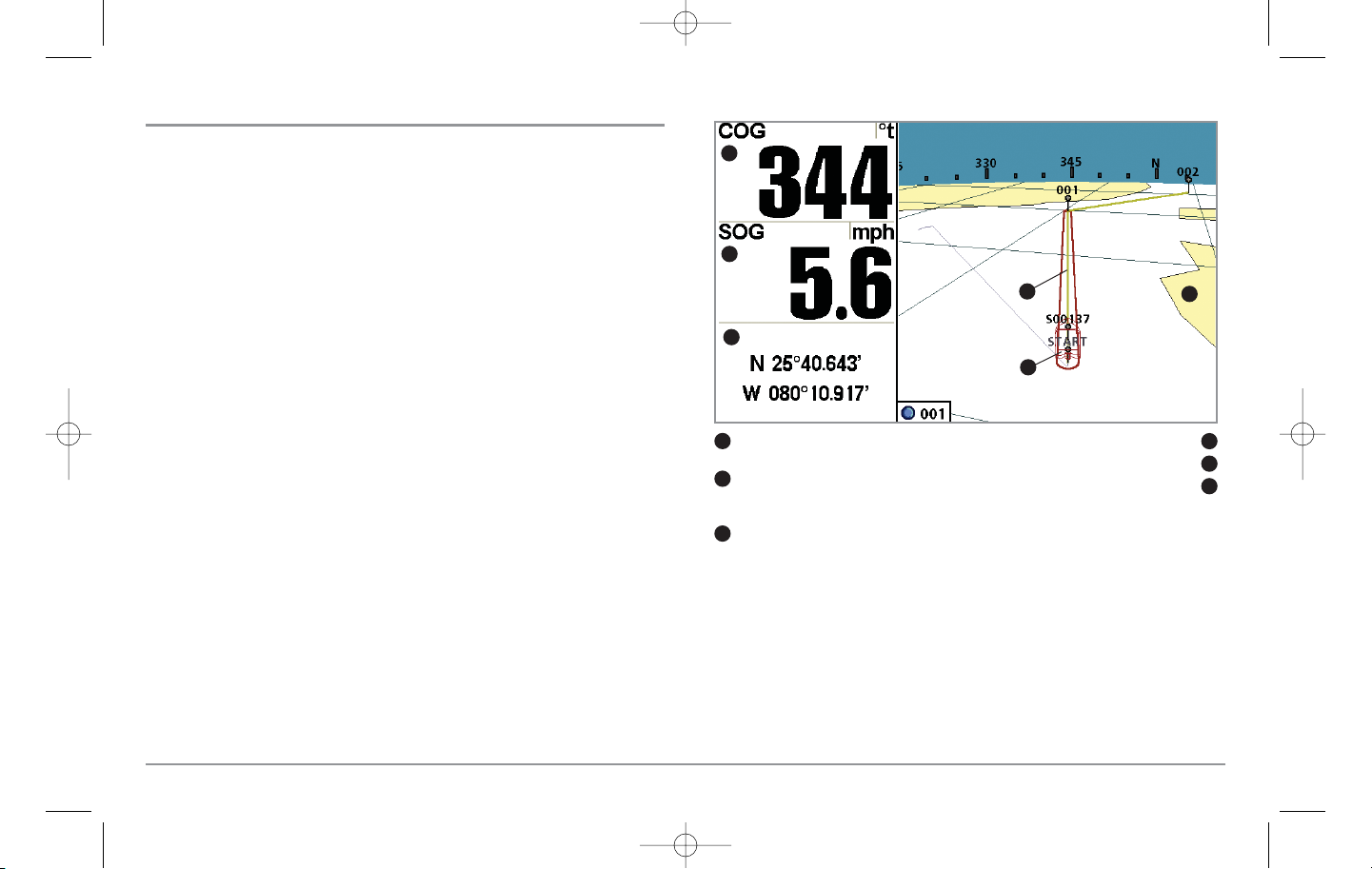
Mode d’affichage Aérien instrument
Le mode d'affichage Aérien instrument affiche un panneau d'instruments
numériques en regard de la vue aérienne. Cette vue affiche une boussole
numérique en haut de la vue ainsi que 3 indicateurs pouvant être
sélectionnés sur la partie gauche.
REMARQUE : Les modes d’affichage Aérien instrument et Cartographique
instruments partagent le même jeu de 3 indicateurs pouvant être sélectionnés.
Quand vous changez l'affichage des données sur l'une de ces vues, ce
changement est répercuté sur l'autre vue. Voir Menu X-Press de navigation :
Sélection relevés pour plus de renseignements.
REMARQUE : S’il n’y a qu’un point de cheminement dans une route, les cadres
d’information du prochain point de cheminement et du dernier point de
cheminement affichent la même information.
Mode d’affichage Aérien instrument
CRF : Cap par rapport au fond; direction actuelle suivie
par le bateau, mesurée en degrés à partir du Nord.
Icône de bateau
1
VRF : Vitesse par rapport au fond; mesure du
déplacement du bateau sur une distance donnée; il
s’agit de la vitesse calculée à l’aide des données GPS.
2
Latitude et longitude du bateau
3
4
Profil de la terre ferme
5
Route
6
1
2
4
5
6
3
22
531569-1_B - 955c ManFr.qxp 3/4/2007 8:23 PM Page 22
Page 29
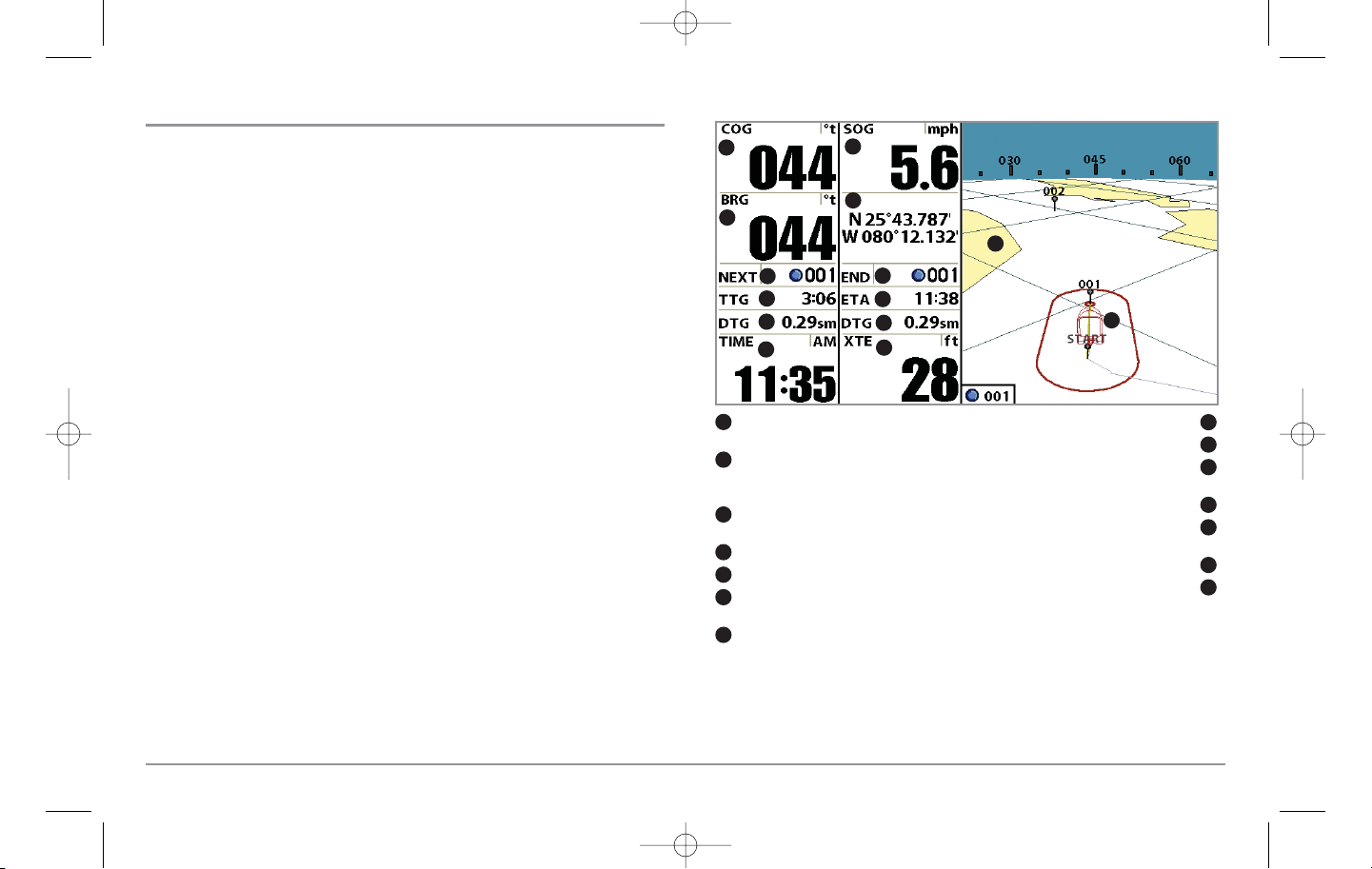
Mode d'affichage Aérien À gros chiffres
Le mode d'affichage Aérien À gros chiffres fournit des données numériques
dans un format facile à lire. Tous les modes d'affichage aerien montre une
vue en trois dimensions de l'itinéraire et du profil des terres, à partir d'un
point de vue situé au-dessus et à l'arrière du bateau.
Si le bateau change de cap, le point de vue demeure dans la même position
relativement au bateau, c'est-à-dire qu'il suit le changement. Lorsque, en
mode d'affichage Aérien, vous appuyez sur l'une des touches de la commande
à quatre directions, le point de vue se déplace en fonction de cette commande.
Cela vous permet de modifier la position du point de vue afin de voir sur les
côtés ou même à l'arrière du bateau. En appuyant sur les touches de GAUCHE
ou de DROITE de la commande de curseur à quatre directions, le point de vue
se déplace à gauche ou à droite, respectivement; en appuyant sur la touche
du HAUT, le point de vue se déplace vers l'avant, et en appuyant sur la touche
du BAS, le point de vue se déplace vers l'arrière.
Pour remettre le point de vue à sa position initiale, soit à l'arrière et
au-dessus du bateau, il suffit d'appuyer sur la touche Quitter.
Mode d'affichage Aérien À gros chiffres
CRF : Cap par rapport au fond; direction actuelle suivie
par le bateau, mesurée en degrés à partir du Nord.
FIN : Dernier point de cheminement dans la route
1
VRF : Vitesse par rapport au fond; mesure du
déplacement du bateau sur une distance donnée; il
s’agit de la vitesse calculée à l’aide des données GPS.
2
BRG : Direction vers le point de cheminement de
destination par rapport à la référence du Nord
3
Latitude et longitude du bateau
4
NEXT: Prochain Waypoint dans la route
5
TRA : Temps restant pour atteindre un point de
cheminement
6
DAP : Distance restante pour atteindre un point de
cheminement
7
8
HAP : Heure d'arrivée prévue
9
DAP : Distance restante pour atteindre
un point de cheminement
10
Heure
11
XTE : Erreur de route latérale;
Distance entre le bateau et la route
12
Profil de la terre ferme
13
Icône de bateau
14
1
2
4
5
6
3
13
7
8
9
10
11
12
14
23
531569-1_B - 955c ManFr.qxp 3/4/2007 8:23 PM Page 23
Page 30
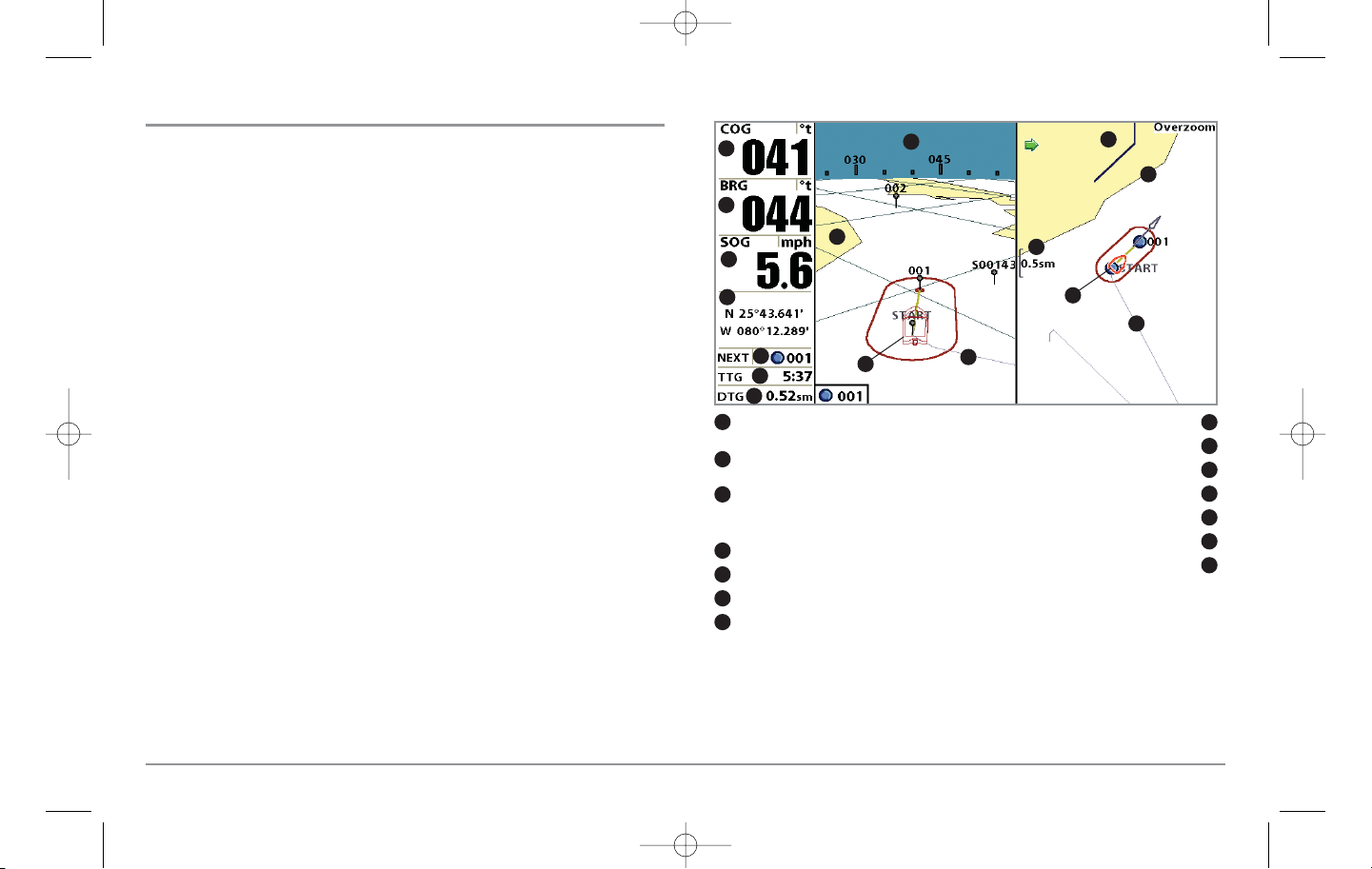
Mode d'affichage Cartographique et Aérien combine
Le mode d'affichage Cartographique et Aérien combiné affiche à la fois
l'affichage cartographique et l'affichage aérien dans un écran divisé. Vous
pouvez utiliser toutes les fonctions de chacun de ces modes d'affichage,
mais uniquement lorsque la zone d'écran du mode que vous souhaitez
contrôler est active (voir le menu X-Press de navigation : Zone d'écran
active, pour obtenir de plus amples renseignements). Une flèche verte
indique le côté actif de l'écran. Vous pouvez également régler la taille du
côté gauche d'un écran divisé (voir le menu X-Press de navigation : Écran
divisé, pour obtenir de plus amples renseignements).
REMARQUE : Voir le mode d'affichage Aérien ou le mode d'affichage
Cartographique pour obtenir de plus amples renseignements sur chacune des
zones de la vue.
REMARQUE : Les modes d’affichage Cartographique standard, Cartographique
sans indicateurs, Cartographique et Cartographique combiné et Cartographique
et Aérien combiné partagent tous le même jeu de 5 indicateurs sélectionnables,
pouvant être configurés d'une certaine façon pour le mode navigation et d'une
autre façon pour le mode non-navigation. Quand vous changez l'affichage des
indicateurs dans l'une de ces vues, vous le changez également dans les autres
vues qui partagent la même configuration. Voir Menu X-Press de navigation :
Sélection relevés et Sélection relevés de navigation pour plus de
renseignements.
Mode d'affichage Cartographique et Aérien combine
CRF : Cap par rapport au fond; direction actuelle suivie par
le bateau, mesurée en degrés à partir du Nord.
Fenêtre du mode d'affichage Aérien
1
8
BRG : Direction vers le point de cheminement de
destination par rapport à la référence du Nord
Profil de la terre ferme
2
9
VRF : Vitesse par rapport au fond; mesure du déplacement
du bateau sur une distance donnée; il s’agit de la vitesse
calculée à l’aide des données GPS.
Icône de bateau
3
10
Latitude et longitude du bateau
Itinéraire
4
11
SUIVANT : Prochain point de cheminement dans la route
Échelle de la carte
5
12
TRA : Temps restant pour atteindre un point de cheminement
Cartographie
6
13
DAP : Distance restante pour atteindre un point de cheminement
Fenêtre du mode d'affichage Cartographique
7
14
1
2
3
4
5
6
7
8
9
11
14
10
10
12
13
11
24
531569-1_B - 955c ManFr.qxp 3/4/2007 8:23 PM Page 24
Page 31

Mode d'affichage Cartographique et Cartographique combiné
Le mode d'affichage Cartographique et Cartographique combiné montre
deux versions du mode d'affichage cartographique dans un écran divisé afin
de vous permettre de voir la position du bateau d'un côté pendant que vous
effectuez un zoom ou une autre fonction de l'autre côté. Vous pouvez utiliser
toutes les fonctions de chacun de ces modes d'affichage, mais uniquement
sur le côté du mode d'affichage que vous avez sélectionné comme étant le
côté actif (voir le menu X-Press de navigation : Zone d'écran active, pour
obtenir de plus amples renseignements). Une flèche verte indique le côté de
l'écran qui est actif. Vous pouvez également régler la taille du côté gauche
d'un écran divisé (voir le menu X-Press de navigation : Écran divisé, pour
obtenir de plus amples renseignements).
REMARQUE : Voir Modes d'affichage Cartographique pour de plus amples
informations sur chacun des côtés de ce mode d'affichage.
REMARQUE : Les modes d’affichage Cartographique standard, Cartographique
sans indicateurs, Cartographique et Cartographique combiné et Cartographique
et Aérien combiné partagent tous le même jeu de 5 indicateurs sélectionnables,
pouvant être configurés d'une certaine façon pour le mode navigation et d'une
autre façon pour le mode non-navigation. Quand vous changez l'affichage des
indicateurs dans l'une de ces vues, vous le changez également dans les autres
vues qui partagent la même configuration. Voir Menu X-Press de navigation :
Sélection relevés et Sélection relevés de navigation pour plus de
renseignements.
Mode d'affichage Cartographique et Cartographique combiné
Fenêtre 1 du mode d'affichage Cartographique
8
Échelle de la carte
9
Icône de bateau
10
Point de cheminement
11
Itinéraire
12
Cartographie
13
Fenêtre 2 du mode d'affichage Cartographique
14
1
2
3
4
5
6
7
8
11
10
10
9
11
12
14
9
13
CRF : Cap par rapport au fond; direction actuelle suivie par
le bateau, mesurée en degrés à partir du Nord.
1
BRG : Direction vers le point de cheminement de
destination par rapport à la référence du Nord
2
VRF : Vitesse par rapport au fond; mesure du déplacement
du bateau sur une distance donnée; il s’agit de la vitesse
calculée à l’aide des données GPS.
3
Latitude et longitude du bateau
4
SUIVANT : Prochain point de cheminement dans la route
5
TRA : Temps restant pour atteindre un point de cheminement
6
DAP : Distance restante pour atteindre un point de cheminement
7
25
531569-1_B - 955c ManFr.qxp 3/4/2007 8:23 PM Page 25
Page 32

Mode d'affichage Cartographique sans indicateurs
La vue Cartographique sans indicateurs affiche la cartographie comme
toutes les autres vues cartographiques mais sans indicateurs. Pour obtenir
de plus amples renseignements, voir la section Modes d'affichage
cartographiques.
REMARQUE : Les modes d’affichage Cartographique standard, Cartographique
sans indicateurs, Cartographique et Cartographique combiné et Cartographique
et Aérien combiné partagent tous le même jeu de 5 indicateurs sélectionnables,
pouvant être configurés d'une certaine façon pour le mode navigation et d'une
autre façon pour le mode non-navigation. Quand vous changez l'affichage des
indicateurs dans l'une de ces vues, vous le changez également dans les autres
vues qui partagent la même configuration. Voir Menu X-Press de navigation :
Sélection relevés et Sélection relevés de navigation pour plus de
renseignements.
Mode d'affichage Cartographique sans indicateurs
Échelle de la carte Icône de bateau
1
Cartographie
2
3
1
2
3
26
531569-1_B - 955c ManFr.qxp 3/4/2007 8:23 PM Page 26
Page 33

Modes d’affichage Cartographiques
Modes d’affichage Cartographiques - Les modes d’affichage Cartographique
standard, Cartographique à gros chiffres, Cartographique sans indicateurs et
Cartographique et Cartographique combiné ainsi que la zone Cartographique
de Cartographique et Aérien combiné affichent une représentation
cartographique, provenant d’une carte UniMap intégrée ou d’une carte
sauvegardée sur média MMC/SD, des zones environnantes de votre position
actuelle. Ce mode affiche, sur la carte, l'itinéraire actuel (également appelé
position historique ou piste de navigation) qui constitue le chemin emprunté
par le bateau, ainsi que les itinéraires sauvegardés, les points de cheminement
et la route actuelle (en mode Navigation). Vous pouvez utiliser la commande de
curseur à quatre directions pour déplacer la fenêtre de visualisation de la carte
vers une autre zone. Vous pouvez aussi utiliser les touches Zoom [+/-] pour
rapprocher ou éloigner le point de vue. En appuyant sur la touche Info, vous
obtiendrez des renseignements sur les objets de la carte qui se trouvent à
proximité du curseur.
REMARQUE : Les modes d’affichage Cartographique standard, Cartographique
sans indicateurs, Cartographique et Cartographique combiné et Cartographique
et Aérien combiné partagent tous le même jeu de 5 indicateurs sélectionnables,
pouvant être configurés d'une certaine façon pour le mode navigation et d'une
autre façon pour le mode non-navigation. Quand vous changez l'affichage des
indicateurs dans l'une de ces vues, vous le changez également dans les autres
vues qui partagent la même configuration. Voir Menu X-Press de navigation :
Sélection relevés et Sélection relevés de navigation pour plus de
renseignements.
Vue de Carte sans curseur actif, montré avec
les outils de cartographie Navionics® en option
CRF : Cap par rapport au fond; direction actuelle suivie
par le bateau, mesurée en degrés à partir du Nord.
Heure
1
5
Tension
Profil de la terre ferme
2
6
VRF : Vitesse par rapport au fond; mesure du
déplacement du bateau sur une distance donnée; il
s’agit de la vitesse calculée à l’aide des données GPS.
Icône de bateau
3
7
Latitude et longitude du bateau
4
1
2
4
5
6
3
7
27
531569-1_B - 955c ManFr.qxp 3/4/2007 8:23 PM Page 27
Page 34

REMARQUE : Si vous préférez, vous pouvez choisir entre les modes d'affichage
Cartographique à gros chiffres ou Cartographique sans indicateurs.
Vue de Carte avec curseur actif, en mode de navigation
(carte Navionics® en option)
CRF : Cap par rapport au fond; direction actuelle suivie par
le bateau, mesurée en degrés à partir du Nord.
Zone d'informations du point du curseur
1
8
BRG : Direction vers le point de cheminement de
destination par rapport à la référence du Nord
Lat et long du curseur
2
9
VRF : Vitesse par rapport au fond; mesure du déplacement
du bateau sur une distance donnée; il s’agit de la vitesse
calculée à l’aide des données GPS.
Distance au curseur
3
10
Latitude et longitude du bateau
Relèvement au curseur
4
11
SUIVANT : Prochain point de cheminement dans la route
Icône de curseur
5
12
TRA : Temps restant pour atteindre un point de cheminement
Icône de bateau
6
13
DAP : Distance restante pour atteindre un point de cheminement
Route
7
14
1
2
4
5
6
3
7
8
9
10
11
12
13
14
Vue de Carte avec curseur actif, montré avec les outils
de cartographie Navionics® en option
CRF : Cap par rapport au fond; direction actuelle suivie
par le bateau, mesurée en degrés à partir du Nord.
Lat et long du curseur
1
7
Tension
Distance au curseur
2
8
VRF : Vitesse par rapport au fond; mesure du
déplacement du bateau sur une distance donnée; il
s’agit de la vitesse calculée à l’aide des données GPS.
Relèvement au curseur
3
9
Position
Icône de curseur
4
10
Heure
Icône de bateau
5
11
Zone d'informations du point du curseur
6
1
2
4
5
6
3
7
8
9
10
11
28
531569-1_B - 955c ManFr.qxp 3/4/2007 8:23 PM Page 28
Page 35

Mode d'affichage Cartographique à gros chiffres
Le mode d'affichage Cartographique à gros chiffres fournit des données
numériques sur une vue cartographique en grand format facile à lire.
REMARQUE : Les modes d’affichage Aérien à gros chiffres et Cartographique à
gros chiffres partagent le même jeu de 8 indicateurs pouvant être sélectionnés.
Quand vous changez l'affichage des données sur l'une de ces vues, ce
changement est répercuté sur l'autre vue. Voir Menu X-Press de navigation :
Sélection relevés pour plus de renseignements
Mode d'affichage Cartographique à gros chiffres
CRF : Cap par rapport au fond; direction actuelle suivie par
le bateau, mesurée en degrés à partir du Nord.
HAP : Heure d'arrivée prévue
1
9
VRF : Vitesse par rapport au fond; mesure du déplacement
du bateau sur une distance donnée; il s’agit de la vitesse
calculée à l’aide des données GPS.
DAP : Distance restante pour atteindre
un point de cheminement
2
10
BRG : Direction vers le point de cheminement de
destination par rapport à la référence du Nord
Heure
3
11
Latitude et longitude du bateau
XTE : Erreur de route latéraler
Distance entre le bateau et la route
4
12
SUIVANT : Prochain point de cheminement dans la route
Échelle de la carte
5
13
TRA : Temps restant pour atteindre un point de cheminement
Cartographie
6
14
DAP : Distance restante pour atteindre un point de cheminement
Icône de bateau
7
15
FIN : Dernier point de cheminement dans la route
8
1
2
8
5
6
3
4
7
9
10
12
13
14
15
11
29
531569-1_B - 955c ManFr.qxp 3/4/2007 8:23 PM Page 29
Page 36

Mode d'affichage Cartographique Instruments
Le mode d'affichage Cartographique Instruments affiche un panneau
d'instruments numériques en regard de la vue cartographique. Cette vue
affiche une boussole numérique en haut de la vue ainsi que 3 indicateurs
pouvant être sélectionnés sur la partie gauche.
REMARQUE : Les modes d’affichage Aérien instrument et Cartographique
instruments partagent le même jeu de 3 indicateurs pouvant être sélectionnés.
Quand vous changez l'affichage des données sur l'une de ces vues, ce
changement est répercuté sur l'autre vue. Voir Menu X-Press de navigation :
Sélection relevés pour plus de renseignements.
REMARQUE : S’il n’y a qu’un point de cheminement dans une route, les cadres
d’information du prochain point de cheminement et du dernier point de
cheminement affichent la même information.
Mode d'affichage Cartographique Instruments
CRF : Cap par rapport au fond; direction actuelle suivie par
le bateau, mesurée en degrés à partir du Nord.
Cartographie
1
5
VRF : Vitesse par rapport au fond; mesure du déplacement
du bateau sur une distance donnée; il s’agit de la vitesse
calculée à l’aide des données GPS.
Icône de bateau
2
6
Latitude et longitude du bateau
Route
3
7
Boussole
Graphique XTE : Erreur de route latérale
Distance entre le bateau et la route
4
8
1
2
4
5
6
3
7
8
30
531569-1_B - 955c ManFr.qxp 3/4/2007 8:23 PM Page 30
Page 37

Mode d'affichage Capture d'écran
Le mode d'affichage Capture d'écran vous permet de visualiser les
miniatures des instantanés saisis sur une carte MMC/SD (vendue
séparément) installée dans votre appareil. De plus, lorsque l'appareil est dans
le mode d'affichage Capture d'écran, les options suivantes s'ajoutent au menu
X-Press : Suppression d'une image et Suppression de toutes les images.
Le mode d'affichage Capture d'écran affiche au plus trois miniatures
d'instantanés sur l'écran à la fois; vous pourriez donc avoir à parcourir la liste
de miniatures à l'aide de la commande de curseur à quatre directions.
L'image miniature sélectionnée sera accentué avec des flèches.
REMARQUE : Le temps pris pour capturer l'écran ou effectuer un
enregistrement dépend du type de carte utilisé. En général, le processus est plus
rapide avec une carte SD qu'avec une carte MMC.
Mode d'affichage Capture d'écran
Image miniature de capture d'écran en surbrillance
Heure et date de Miniature d'un instantané
1
2
5
6
1
6
Image miniature de capture d'écran en surbrillance
Position au Miniature d'un instantané
2
7
Miniature d'un instantané
Espace libre restant sur la carte
3
8
Boîte d'information
Espace mémoire total de la carte
4
9
Nom de Miniature d'un instantané
5
3
4
7
8
9
31
531569-1_B - 955c ManFr.qxp 3/4/2007 8:23 PM Page 31
Page 38

Capture d'écran : Lorsque la fonction de capture d'écran est activée (à partir
de l'onglet Accessoires du menu principal), le fait d'appuyer sur la touche
Marquer [MARK] sauvegarde une copie de l'écran (dans une carte MMC/SD,
vendue séparément). Avec la création de l'instantané, une miniature s'ajoute
au mode d'affichage Capture d'écran, ce qui permet de visualiser le résultat
ultérieurement. Il est égalementpossible d'utiliser le menu X-Press de
capture d'écran pour supprimer les miniatures. Pour voir l'image en pleine
grandeur, sélectionnez une miniature (à l'aide des touches de déplacement
du curseur du HAUT ou du BAS), puis appuyez sur la touche de DROITE pour
visualiser l'image. La bordure entourant l'image en pleine grandeur indique
qu'il s'agit d'une capture d'écran et non d'une image en temps réel. Vous
pouvez supprimer l'image sélectionnée, ou toutes les images, en
sélectionnant soit une miniature et l'option Suppression d'une image, soit
l'option Suppression de toutes les images, à partir du menu X-Press de
capture d'écran.
Le tr
avail avec les instantanés s'effectue en quatre étapes :
1. Activation de la fonction de capture d'écran à partir du menu
Accessoires.
2. Prise d'un instantané à l'aide de la touche Marquer [MARK].
3. Visualisation de l'instantané à l'aide du mode d'affichage Capture
d'écran.
4. Suppression d'un instantané à partir du menu X-Press Capture d'écran.
Pour obtenir de plus amples renseignements, voir Onglet Accessoires du
menu principal : Utilisation de la fonction Capture d'écran, ainsi que
Menu X-Press Capture d'écran.
Lorsque vous lancerez la capture d'écran, vous verrez un message indiquant
qu'un point de cheminement a été créé à la position du curseur, puis l'image
se figera pendant la sauvegarde de l'instantané sur la carte MMC/SD. Une
boîte de dialogue apparaîtra, montrant le progrès en pourcentage de la
sauvegarde ainsi que le nom de fichier à numéro assigné au fichier BMP en
création. Les noms de fichier des instantanés (snapshots) commencent par
la lettre « S ». Pour obtenir de plus amples renseignements, voir Onglet
Accessoires du menu principal : Procédure d'utilisation de la fonction
Capture d'écran, ainsi que le menu X-Press Capture d'écran.
32
531569-1_B - 955c ManFr.qxp 3/4/2007 8:23 PM Page 32
Page 39

33
Orientation cartographique
Tous les modes d'affichage cartographiques vous permettent de sélectionner
l'orientation de la carte. Lorsque vous sélectionnez Orientation Nord en haut,
le Nord vrai se trouve au haut de l'écran. En d'autres mots, les objets situés
au Nord du bateau sont dessinés au-dessus du bateau. Lorsque vous
sélectionnez Orientation selon la route suivie, la direction de mouvement du
bateau est montrée au haut de l'écran. En d'autres mots, les objets situés
devant le bateau sont dessinés au-dessus du bateau. Dans les deux modes
d'orientation, l'affichage défile automatiquement de façon à ce que le bateau
reste toujours centré dans l'écran. Lorsque le bateau est stationnaire, il est
représenté comme un cercle. Lorsque le bateau est en mouvement, il est
représenté sous la forme d'un bateau pointant dans la direction du
mouvement (toujours vers le haut en mode Orientation selon la route suivie).
Voir l'onglet Navigation du menu principal : Orientation cartographique
pour plus de détails.
Visualisation de la cartographie
Dans les modes d'affichage Cartographique et Combiné, il existe plusieurs
fonctions liées à la cartographie que vous pouvez accéder à l'aide de
différentes touches.
Panoramique : Utilisez la commande de curseur à quatre directions pour
déplacer la carte dans la direction indiquée par la touche du curseur. Lorsque
vous donnez cette commande, un curseur de référence s'affiche en haut de
l'écran. Il est relié au bateau par une ligne jaune, même si le bateau est hors
de l'écran. Au même moment, une boîte de dialogue de curseur s'affiche en
haut de l'écran indiquant la distance et le relèvement du bateau relativement
à la position du curseur, et les coordonnées de latitude et de longitude du
curseur. Lorsque le curseur est actif sur l'affichage, vous pouvez également
utiliser la commande de curseur à quatre directions pour le déplacer dans le
sens de la diagonale.
Zoom : Utilisez la touche Plus (+) pour faire un zoom avant et la touche Moins
(-) pour faire un zoom arrière de la cartographie, à différentes échelles.
L'échelle est indiquée au côté gauche de l'écran. Si vous effectuez un zoom
hors des données disponibles de la carte, l'affichage passera en mode de
zoom étendu, où les dernières données disponibles de la carte sont amplifiées
afin d'afficher l'échelle sélectionnée. Si vous agrandissez l'image à un point tel
qu'il n'y a plus de données cartographiques, une grille de coordonnées
géographiques terrestres s'affiche plutôt que la carte.
Mode d'affichage Cartographique avec présence du curseur
531569-1_B - 955c ManFr.qxp 3/4/2007 8:23 PM Page 33
Page 40

Données de cartographie : Utilisez la touche Info pour obtenir des
renseignements détaillés sur la carte. Si le curseur est actif, vous apercevrez
l'information au sujet des objets de la carte situés près du curseur. Si le
curseur n'est pas actif, le menu d'information de la carte s'affichera. Vous
pouvez sélectionner le port le plus proche, la station d’observation des
marées la plus proche ou la station actuellement la plus proche pour afficher
des renseignements au sujet de ces éléments à l’aide de la commande de
curseur à quatre directions.
REMARQUE : La carte UniMap intégrée ne contient aucune information sur la
position des ports, les marées ou le débit des courants. Ces renseignements ne
sont disponibles qu'avec les cartes multimédia/SD vendues séparément.
Port le plus rapproché : Permet d'afficher l'information sur la position et les
services du port le plus rapproché de votre emplacement actuel. Appuyez sur
la touche Quitter [EXIT] pour retirer la zone d'information; le curseur de
référence sera centré au-dessus de l'emplacement du port. Les zones
d'information du curseur indiquent la distance et le relèvement du port
relativement à votre position actuelle. Appuyez sur la touche Quitter [EXIT]
pour revenir au mode d’affichage Cartographique.
Station d'observation des marées la plus rapprochée : Permet d'afficher
l'information sur les marées de la station d'observation la plus rapprochée de
votre position actuelle. Cette information comprend l'emplacement de la
station et des renseignements sur les heures des marées haute et basse à la
date actuelle. Une représentation graphique des marées s'affiche
également, montrant l'amplitude des marées pour une période de 24 heures
englobant cette date. Vous pouvez changer la date pour obtenir des données
sur les marées avant ou après la date affichée, en appuyant respectivement
sur la touche de déplacement du curseur de GAUCHE ou de DROITE.
Appuyez sur la touche Quitter [EXIT] pour retirer la zone d'information; le
curseur de référence sera centré au-dessus de l'emplacement de la station
d'observation des marées. Les zones d'information du curseur indiquent la
distance et le relèvement de la station d'observation des marées
relativement à votre position actuelle. Appuyez sur la touche Quitter [EXIT]
pour revenir au mode d’affichage Cartographique.
Station de mesure de courants la plus rapprochée : Permet d'afficher
l'information sur la station de mesure de courants la plus rapprochée de
votre position actuelle. Cette information comprend l'emplacement de la
station et les renseignements sur le débit des courants à la date actuelle.
Il y a aussi deux graphiques qui s'affichent, indiquant l'heure, la direction
et le débit des courants pour la période de 24 heures englobant la date du
jour. Vous pouvez changer la date pour obtenir des données sur les
courants avant ou après la date affichée, en appuyant respectivement sur
la touche de déplacement du curseur de GAUCHE ou de DROITE. Appuyez
sur la touche Quitter [EXIT] pour retirer la zone d'information; le curseur de
référence sera centré au-dessus de l'emplacement de la station de mesure
des courants. Les zones d'information du curseur indiquent la distance et
le relèvement de la station de mesure de courants relativement à votre
position actuelle. Appuyez sur la touche Quitter [EXIT] pour revenir au
mode d’affichage Cartographique.
34
531569-1_B - 955c ManFr.qxp 3/4/2007 8:23 PM Page 34
Page 41

Introduction à Navigation
Utilisez la Série 900 pour établir des points de cheminement à des zones
d'intérêt et pour naviguer vers ces points de cheminement en suivant une
route que vous pouvez sauvegarder (représentant la plus courte distance
entre deux points de cheminement). Vous pouvez également visualiser et
sauvegarder des itinéraires, qui représentent le chemin actuel emprunté
par le bateau.
Points de cheminement, routes et itinéraires
Les points de cheminement sont des positions enregistrées qui vous
permettent de marquer des points d'intérêt ou de navigation. Votre Série 900
peut stocker jusqu'à 3 000 points de cheminement.
Points de cheminement, routes et itinéraires
CRF : Cap par rapport au fond; direction actuelle suivie par
le bateau, mesurée en degrés à partir du Nord.
DAP : Distance restante pour atteindre
un point de cheminement
1
7
BRG : Direction vers le point de cheminement de
destination par rapport à la référence du Nord
Échelle de la carte
2
8
VRF : Vitesse par rapport au fond; mesure du déplacement
du bateau sur une distance donnée; il s’agit de la vitesse
calculée à l’aide des données GPS.
Point de cheminement
3
9
Latitude et longitude du bateau
Limites de l'alarme d'arrivée
4
10
SUIVANT : Prochain point de cheminement dans la route
Limites de l'alarme hors cap
5
11
TRA : Temps restant pour atteindre un point de cheminement
Route
6
12
1
2
3
4
5
6
7
8
9
10
11
12
35
531569-1_B - 955c ManFr.qxp 3/4/2007 8:23 PM Page 35
Page 42

Les routes relient deux points de cheminement ou plus afin de créer un
chemin de navigation; elles servent à planifier un voyage. Vous pouvez relier
différents points de cheminement en utilisant la touche Aller à. Une route
représente le chemin de navigation que vous désirez prendre et constitue le
chemin le plus court d'un point de cheminement à un autre. Lorsque vous
suivez une route, la meilleure façon de vous rendre à destination consiste à
rester sur la ligne de route, bien que vous deviez toujours surveiller la
présence d'obstacles non indiqués sur la carte. Votre Série 900 peut stocker
jusqu'à 50 routes pouvant contenir chacune 50 points de cheminement.
Les itinéraires sont des historiques détaillés des positions; ils paraissent à
l'écran sous la forme d'une piste de navigation de points d'itinéraire.
L'itinéraire actuel montre l'historique des positions depuis que l'appareil est
en marche (affichage maximum de 20 000 points d'itinéraire). Vous pouvez
supprimer ou sauvegarder l'itinéraire actuel en tout temps. Votre Série 900
peut stocker jusqu'à 50 itinéraires sauvegardés pouvant contenir chacun
20 000 points d'itinéraire. L'itinéraire actuel représente le chemin que vous
avez emprunté jusqu'à présent.
Sauvegarde, édition et suppression d'un
point de cheminement
Sauvegarde de la position actuelle du bateau comme un point de
cheminement : À partir de n'importe quel mode d'affichage, appuyez sur la
touche Marquer [MARK] pour sauvegarder la position actuelle du bateau
comme un point de cheminement.
Sauvegarde de la position actuelle du curseur comme un point de
cheminement : En mode d'affichage Cartographique ou Combiné, utilisez la
touche curseur pour désigner la position à sauvegarder comme point de
cheminement. Appuyez ensuite sur la touche Marquer [MARK] pour
sauvegarder la position comme un point de cheminement.
Sauvegarde d'une position de l'historique sonar : Utilisez la touche curseur
pour pointer une caractéristique de l'historique sonar (également appelée la
fonction de sauvegarde sonar). Appuyez sur la touche Marquer [MARK] pour
créer un point de cheminement à l'endroit où cette lecture sonar a été prise.
Avec le nouveau point de cheminement s'enregistre aussi la profondeur à
cet emplacement.
REMARQUE : Lorsque vous sauvegardez un point de cheminement selon une de
ces méthodes, un nom de point de cheminement numérique est assigné
automatiquement. Vous pourrez modifier l'information de ce point de
cheminement ultérieurement pour lui assigner un autre nom et sélectionner une
icône qui le représentera (voir l'option Point de cheminement, sous l'onglet
Navigation du menu principal).
36
531569-1_B - 955c ManFr.qxp 3/4/2007 8:23 PM Page 36
Page 43

37
Affichage du sous-menu Points de cheminement : À partir de n'importe quel
mode d'affichage, appuyez sur la touche MENU à deux reprises pour afficher
le menu principal du système, puis utilisez la touche de déplacement du
curseur de DROITE pour sélectionner l'onglet Navigation. Sélectionnez Points
de cheminement et appuyez sur la touche de déplacement du curseur de
droite pour afficher le sous-menu Points de cheminement.
Programmation d'une position précise comme point de cheminement :
Pour créer un point de cheminement qui N'EST PAS l'emplacement actuel,
sélectionnez l'option de création à partir du sous-menu Points de
cheminement, puis appuyez sur la touche de déplacement du curseur de
DROITE. Utilisez les touches de déplacement du curseur pour entrer le nom du
point de cheminement, la latitude, la longitude et l'icône qui représentera ce
point, avant de le sauvegarder.
Édition d'un point de cheminement : À partir du sous-menu Points de
cheminement, sélectionnez Édition et appuyez sur la touche curseur de droite
pour afficher une liste des points de cheminement sauvegardés. Sélectionnez
le point de cheminement que vous désirez modifier et appuyez sur la touche
de déplacement du curseur de DROITE. Utilisez les touches de la commande
de curseur à quatre directions pour passer d'une zone à une autre, et les
touches du HAUT et du BAS pour modifier les valeurs une fois dans la zone.
Dans les zones Nom, Latitude et Longitude du point de cheminement, les
touches de déplacement du curseur vers le HAUT et vers le BAS permettent
de modifier la lettre ou le chiffre. Tous les caractères de bas de casse, de
même que les chiffres de 0 à 9 et quelques caractères de ponctuation sont
disponibles. Dans la zone Icône du point de cheminement, les touches de
déplacement du curseur du HAUT et du BAS permettent de modifier l'icône
utilisée pour représenter le point de cheminement dans les affichages
Combiné et Cartographique. Vous pouvez quitter ces zones en appuyant sur
les touches de déplacement du curseur de gauche ou de droite, ou sur la
touche Quitter [EXIT]. Sélectionnez Sauvegarde et appuyez sur la touche de
déplacement du curseur de DROITE pour sauvegarder les modifications.
Pour faciliter la sélection d'un point de cheminement, sélectionnez Ordre de
classement et appuyez sur les touches de déplacement du curseur de
GAUCHE ou de DROITE pour sélectionner un ordre de classement :
• Nom - Pour classer les points de cheminement en ordre alphabétique
• Temps - Pour afficher les points de cheminement en ordre
chronologique, en commençant par le plus récent
• Distance - Pour afficher le point de cheminement le plus près d'abord.
Suppression d'un point de cheminement : À partir du sous-menu Points de
cheminement, sélectionnez Suppression et appuyez sur la touche de
déplacement du curseur de DROITE pour afficher une liste des points de
cheminement. Sélectionnez le point de cheminement que vous désirez
supprimer en appuyant sur la touche de déplacement du curseur de DROITE.
Le système vous demandera de confirmer la suppression avant de supprimer
le point de cheminement pour de bon.
531569-1_B - 955c ManFr.qxp 3/4/2007 8:23 PM Page 37
Page 44

Navigation vers un point
de cheminement ou une position
Navigation vers la position du curseur : Dans les modes d'affichage
Cartographique ou Combiné, utilisez la touche curseur pour sélectionner une
position ou un point de cheminement vers lequel naviguer. Appuyez ensuite
sur la touche Aller à [GOTO]. La navigation débutera immédiatement.
Navigation vers un point de cheminement précis : Appuyez sur la touche
Aller à (GOTO), choisissez le point parmi la liste de points de cheminement
vers lequel vous désirez naviguer, puis appuyez sur la touche de
déplacement du curseur de DROITE pour le sélectionner.
REMARQUE : Pour créer une route plus longue à plusieurs segments, vous
n'avez qu'à ajouter d'autres points de cheminement en répétant les étapes
précédentes.
Saut d'un point de cheminement : À partir du menu X-Press de navigation,
sélectionnez Saut du prochain point de cheminement et appuyez sur la
touche curseur de DROITE. S'il n'y a aucun autre point de cheminement où
aller, la navigation sera annulée.
Annulation de la navigation : À partir du menu X-Press de navigation,
sélectionnez Annulation de la navigation et appuyez sur la touche curseur de
DROITE. L'annulation de la navigation supprime la route et tous les points de
cheminement créés à l'aide de la touche Aller à, mais n'élimine pas les
routes sauvegardées en mémoire. Le système vous demandera de
sauvegarder la route actuelle avant d'annuler la navigation.
Ajout d'un point de cheminement ou
d'une grille de pêche à la traîne
Ajout ou retrait d'une cible de point de cheminement : À partir du sousmenu Points de cheminement (accessible à partir du menu principal de
navigation), sélectionnez Cible et appuyez sur la touche de déplacement
du curseur de DROITE pour afficher une liste des points de cheminement.
Sélectionnez le point de cheminement où vous désirez vous rendre. Une
cible (formée de cercles concentriques centrés sur le point de
cheminement sélectionné) s'affichera dans tous les modes d'affichage de
navigation; elle indique les différentes plages de distance au point de
cheminement ciblé. Pour retirer la cible, choisissez Retrait de cible à partir
du menu X-Press de navigation.
REMARQUE : Vous pouvez assigner une cible ou une grille à un seul point de
cheminement à la fois. Si vous appliquez une cible ou une grille à un nouveau point
de cheminement, le point de cheminement initial perdra sa cible ou sa grille.
38
531569-1_B - 955c ManFr.qxp 3/4/2007 8:23 PM Page 38
Page 45

Ajout ou retrait d'une grille de pêche à la traîne : À partir du sous-menu
Points de cheminement (accessible à partir du menu principal de
navigation), sélectionnez Grille et appuyez sur la touche de déplacement du
curseur de DROITE pour afficher une liste des points de cheminement.
Sélectionnez le point de cheminement où vous désirez ajouter la grille. La
grille de pêche à la traîne s'affichera dans tous les modes d'affichage de
navigation; elle sert de guide lorsque vous pêchez à la traîne autour d'un
point de cheminement. Vous pouvez faire pivoter la grille et l'orienter selon
le cap de votre choix à l'aide de la fonction Rotation de grille du menu
principal de navigation. Pour retirer la grille, choisissez Retrait de grille à
partir du menu X-Press de navigation.
REMARQUE : Vous pouvez assigner une cible ou une grille à un seul point de
cheminement à la fois. Si vous appliquez une cible ou une grille à un nouveau point
de cheminement, le point de cheminement initial perdra sa cible ou sa grille.
REMARQUE : L'écart entre les cercles de la cible ou entre les lignes de la grille
du point de cheminement est le même que celui des graduations de l'échelle
située au côté gauche de l'écran. Un zoom avant ou arrière augmentera ou
réduira l'espacement de ces éléments.
Mode d'affichage Cartographique avec grille
Échelle de la carte
Grille de pêche à la traîne
d'un point de cheminement
1
2
1
2
Mode d'affichage Cartographique avec cible
Échelle de la carte Cible de point de cheminement
1
2
1
2
39
531569-1_B - 955c ManFr.qxp 3/4/2007 8:24 PM Page 39
Page 46

Sauvegarde, édition ou suppression d'une route
Sauvegarde de la route actuelle : Il est possible, pendant que vous
naviguez, de sauvegarder la route actuelle. À partir du menu X-Press de
navigation, sélectionnez Sauvegarde de la route actuelle et appuyez sur la
touche curseur de DROITE. La navigation se poursuivra.
Affichage du sous-menu Routes : À partir de n'importe quel mode
d'affichage, appuyez sur la touche MENU à deux reprises pour afficher le
menu principal du système, puis utilisez la touche curseur de droite pour
sélectionner l'onglet Navigation. Sélectionnez Routes et appuyez sur la
touche curseur de droite pour afficher le sous-menu Routes.
Création d'une route : À partir du sous-menu Routes, sélectionnez Création
et appuyez sur la touche de déplacement du curseur de DROITE. L'écran
Édition de route s'affiche avec une route vide. Vous pouvez nommer la route,
y ajouter des points en les choisissant à partir de la liste des points de
cheminement, puis organiser l'ordre de ces points dans la route à l'aide des
touches de déplacement du curseur.
Édition d'une route sauvegardée : À partir du sous-menu Routes,
sélectionnez Édition et appuyez sur la touche de déplacement du curseur de
DROITE. L'écran Édition de route s'affiche. Sélectionnez la route que vous
désirez modifier et appuyez sur la touche de déplacement du curseur de
DROITE. Renommez la route ou modifiez, supprimez ou réorganisez les points
de cheminement utilisés dans la route.
Suppression d'une route sauvegardée : À partir du sous-menu Routes,
sélectionnez Suppression et appuyez sur la touche de déplacement du
curseur de DROITE. Sélectionnez la route que vous désirez supprimer et
appuyez sur la touche de déplacement du curseur de DROITE. Le système
vous demandera de confirmer votre choix en appuyant sur la touche de
déplacement du curseur de DROITE à nouveau avant de supprimer la route.
Parcours d'une route sauvegardée : À partir du sous-menu Routes,
sélectionnez Parcours d'une route et appuyez sur la touche de déplacement
du curseur de DROITE. Une liste des routes sauvegardées s'affiche.
Sélectionnez la route que vous désirez parcourir et appuyez sur la touche de
déplacement du curseur de DROITE pour faire de cette route la route
actuelle et commencer à naviguer. Vous pouvez suivre la route dans un sens
ou dans l'autre.
Information sur une route : À partir du sous-menu Routes, sélectionnez
Information et appuyez sur la touche de déplacement du curseur de DROITE.
Une liste des routes sauvegardées s'affiche. Sélectionnez la route pour
laquelle vous désirez obtenir de l'information et appuyez sur la touche de
déplacement du curseur de DROITE. La liste des points de cheminement de la
route s'affichera, avec la distance et le relèvement de chaque point de
cheminement au prochain, de même que la distance et le relèvement de la
position courante par rapport au premier point de cheminement dans la route.
40
531569-1_B - 955c ManFr.qxp 3/4/2007 8:24 PM Page 40
Page 47

Sauvegarde ou suppression de l'itinéraire actuel
Sauvegarde de l'itinéraire actuel : À partir du menu X-Press de navigation,
sélectionnez Sauvegarde de l'itinéraire actuel et appuyez sur la touche
curseur de DROITE. L'itinéraire restera affiché, mais passera du noir au gris.
Pour retirer complètement l'itinéraire de l'écran, voir les fonctions Édition,
Suppression ou Masquage d'un itinéraire sauvegardé.
REMARQUE : Lorsque vous sauvegardez un itinéraire, le système lui assigne
automatiquement un nom. Le nom d'itinéraire est constitué de la date et de
l'heure, mais il est possible de le renommer plus tard (voir Édition, suppression
ou masquage d'un itinéraire sauvegardé).
Suppression de l'itinéraire actuel : À partir du menu X-Press de navigation,
sélectionnez Suppression de l'itinéraire actuel et appuyez sur la touche
curseur de DROITE. Cette action aura pour effet de retirer l'itinéraire de
l'écran et de l'éliminer.
Édition, suppression ou masquage
d'un itinéraire sauvegardé
Affichage du sous-menu Itinéraires : À partir de n'importe quel mode
d'affichage, appuyez sur la touche Menu à deux reprises pour afficher le
menu principal du système, puis utilisez la touche de déplacement du
curseur de DROITE pour sélectionner l'onglet Navigation. Sélectionnez
Itinéraires et appuyez sur la touche de déplacement du curseur de DROITE
pour afficher le sous-menu Itinéraires.
Édition d'un itinéraire sauvegardé : À partir du sous-menu Itinéraires,
sélectionnez Édition et appuyez sur la touche de déplacement du curseur de
DROITE pour afficher une liste des itinéraires sauvegardés. Sélectionnez
l'itinéraire que vous désirez modifier et appuyez sur la touche de
déplacement du curseur de DROITE. Lorsque la boîte de dialogue Édition
d'un itinéraire s'affiche, utilisez les touches de déplacement du curseur pour
parcourir les zones. Dans la zone Nom d'itinéraire, les touches de
déplacement du curseur du haut et du bas modifient la lettre ou le chiffre.
Tous les caractères de bas de casse, de même que les chiffres de 0 à 9 et
quelques caractères de ponctuation sont disponibles. Vous pouvez quitter la
zone Nom d'itinéraire en appuyant sur les touches de déplacement du
curseur de gauche ou de droite, ou sur la touche Quitter [EXIT]. Sélectionnez
Sauvegarde et appuyez sur la touche de déplacement du curseur de DROITE
pour sauvegarder les modifications.
Suppression d'un itinéraire sauvegardé : À partir du sous-menu Itinéraires,
sélectionnez Suppression et appuyez sur la touche de déplacement du
curseur de DROITE pour afficher une liste des itinéraires sauvegardés.
Sélectionnez l'itinéraire que vous désirez supprimer et appuyez sur la touche
de déplacement du curseur de DROITE. Le système vous demandera de
confirmer la suppression avant de supprimer l'itinéraire pour de bon.
Masquage ou affichage d'un itinéraire sauvegardé : À partir du sous-menu
Itinéraires, sélectionnez Visibilité et appuyez sur la touche de déplacement
du curseur de DROITE pour afficher la liste des itinéraires sauvegardés.
Sélectionnez l'itinéraire que vous désirez masquer ou afficher et utilisez les
touches de déplacement du curseur pour sélectionner Masqué ou Visible.
Appuyez sur la touche Quitter [EXIT] pour revenir au sous-menu Itinéraires.
41
531569-1_B - 955c ManFr.qxp 3/4/2007 8:24 PM Page 41
Page 48

Navigation Homme à la mer
Dès que vous apprenez qu'une personne est tombée à la mer, vous devriez
activer la fonction de navigation Homme à la mer afin de maximiser les
chances de la sauver. Cette fonction de navigation vous permet de créer un
point de cheminement Homme à la mer afin de localiser l'endroit où la
personne est tombée à la mer et la position relative du bateau à ce point.
L'activation de la fonction Homme à la mer crée un point de cheminement
Homme à la mer (soit un point permanent, partageable, représenté par une
grande icône ayant un caractère particulier) à la position actuelle du bateau
(peu importe si le curseur de carte est actif ou non). Toute fonction de
navigation courante est annulée, la route actuelle est délaissée sans donner
d'avis à l'usager et la navigation Homme à la mer commence immédiatement.
Une ligne est tracée de la position actuelle du bateau jusqu'au point de
cheminement Homme à la mer, et ce point est ciblé. Lorsque la fonction
Homme à la mer est activée, le mode d'affichage passe automatiquement au
mode Cartographique et une boîte d'information additionnelle s'ajoute à
l'écran, montrant les coordonnées de latitude et longitude du point, ainsi que
le temps écoulé depuis la mise en fonction de la navigation Homme à la mer.
Il n'est pas possible de réactiver la fonction Homme à la mer, ni de modifier
la route actuelle sans annuler au préalable la navigation Homme à la mer. Le
déclenchement de l'alarme hors cap est bloqué, tout comme l'affichage du
cercle d'alarme. Le fait d'appuyer sur la touche Aller à [GOTO] ou de
sélectionner un élément du menu Aller à [GOTO] provoquera l'émission d'un
signal sonore d'erreur et affichera un court message à l'usager qui
disparaîtra au bout de deux (2) secondes.
Activation de la navigation Homme à la mer : Enfoncez et maintenez
enfoncée la touche Aller à [GOTO] pendant 1,5 s ou plus pour activer la
fonction Homme à la mer.
Annulation de la navigation Homme à la mer : À partir du menu X-Press de
navigation, sélectionnez Annulation de la navigation Homme à la mer et
appuyez sur la touche curseur de DROITE. L’annulation de la navigation
Homme à la mer supprime la route et tout point de cheminement créé à
l’aide de la touche Aller à [GOTO], mais ne retire aucune route sauvegardée
en mémoire.
Navigation Homme à la mer
Position initiale de la personne tombée à la mer
Cible entourant un point de
cheminement Homme à la mer
1
4
Temps écoulé depuis l'activation de
la fonction Homme à la mer
Point de cheminement Homme à la mer
2
5
Boat icon
3
6
1
2
3
4
5
42
531569-1_B - 955c ManFr.qxp 3/4/2007 8:24 PM Page 42
Page 49

Le système de menus
Le système de menus est divisé en modules faciles à utiliser. Les composants
principaux du système de menus sont :
Menu Options de démarrage : Appuyez sur la touche MENU au cours de
l'initialisation du système pour visualiser le menu des options de démarrage.
Voir le menu Options de démarrage.
Menu X-Press : Le menu X-Press vous
permet d'accéder aux réglages modifiés le
plus souvent sans devoir naviguer dans tout
le système de menus. Appuyez sur la touche
MENU une fois pour afficher le menu
X-Press. Lorsque vous sélectionnez un
élément du menu X-Press, ce menu se réduit
pour ne laisser que l'élément de menu
choisi à l'écran. Utilisez les touches de
déplacement du curseur vers le HAUT ou
vers le BAS pour réactiver le menu X-Press.
REMARQUE : Les options du menu X-Press
varient selon le mode d'affichage actif au
moment où vous appuyez sur la touche MENU.
Elles varient également en fonction du mode
utilisateur choisi (Normal ou Avancé). Le menu
Navigation ou Capture d'écran X-Press
s’affiche, selon le mode d'affichage sélectionné
Onglets du menu principal : Les menus utilisés moins fréquemment sont
regroupés dans le menu principal. Le menu principal est organisé selon des
onglets afin de vous aider à trouver rapidement un élément donné. Les
onglets principaux sont : Alarmes, Navigation, Cartographie, Configuration,
Affichages et Accessoires.
Menu X-Press
43
531569-1_B - 955c ManFr.qxp 3/4/2007 8:24 PM Page 43
Page 50

Appuyez sur la touche Menu à deux reprises
pour afficher le menu principal, puis utilisez
les touches de déplacement du curseur vers
la GAUCHE ou vers la DROITE pour
sélectionner un onglet. Servez-vous ensuite
des touches de déplacement du curseur vers
le BAS ou vers le HAUT pour sélectionner un
élément de menu particulier sous cet onglet,
puis appuyez sur les touches de GAUCHE et
de DROITE à nouveau pour modifier
l'élément de menu choisi. Appuyez sur la
touche Quitter pour revenir rapidement au
haut de l'onglet. Une flèche pointant vers le
bas apparaissant dans la partie inférieure du
menu indique qu'il est possible de parcourir
d'autres éléments de ce menu à l'aide de la
touche de déplacement vers le BAS. Une
flèche pointant vers la droite ou vers la
gauche dans une option de menu indique
que vous pouvez utiliser les touches de
déplacement du curseur vers la GAUCHE
ou vers la DROITE pour effectuer des
modifications, ou pour visualiser d'autres
renseignements.
REMARQUE : Les options du menu principal varient selon le mode utilisateur
(Normal ou Avancé).
Mode utilisateur (Normal ou Avancé) : Le mode utilisateur Avancé a été
conçu pour les utilisateurs qui désirent un niveau de contrôle élevé sur la
Série 900, et le mode utilisateur Normal pour les utilisateurs qui préfèrent
plus de simplicité et moins d'options dans les menus. En mode utilisateur
Avancé, plus d'options sont offertes dans le système de menus. Tout
changement effectué en mode utilisateur Avancé demeure en fonction
lorsque vous revenez en mode utilisateur Normal. Voir l'onglet
Configuration du menu principal - Mode utilisateur, afin d'obtenir des
directives précises sur la façon de passer d'un mode à l'autre.
REMARQUE : Le mode utilisateur Avancé est réglé par défaut au démarrage
pour la Série 900.
Menu principal -
Mode utilisateur Normal
44
531569-1_B - 955c ManFr.qxp 3/4/2007 8:24 PM Page 44
Page 51

Mise à jour de l'écran immédiate [Total Screen Update] : Lorsque vous
modifiez une option de menu ayant un effet sur le mode d'affichage Sonar,
l'écran est rafraîchi immédiatement (vous n'avez donc pas à quitter le menu
pour visualiser les modifications à l'écran).
Menu Options de démarrage
Appuyez sur la touche Menu lorsque l'écran titre s'affiche pour accéder au
menu des options de démarrage.
Menu Options de démarrage
Onglet Configuration du menu
principal ; Mode utilisateur Normal
Onglet Configuration du menu
principal ; Mode utilisateur Avancé
45
531569-1_B - 955c ManFr.qxp 3/4/2007 8:24 PM Page 45
Page 52

Utilisez les touches de déplacement du curseur vers le HAUT et vers le BAS
de la commande à quatre directions pour positionner le curseur, puis
appuyez sur la touche de DROITE pour sélectionner l'une des options
suivantes. Si vous attendez trop longtemps, le système reviendra par défaut
au mode de menu actuellement en surbrillance :
• Normal
• Simulateur
• État du système.
Consultez les paragraphes suivants pour obtenir de plus amples
renseignements au sujet de chacun de ces choix.
Utilisation en mode Normal
Utilisez le mode d’opération Normal lorsque le bateau est à l’eau. Pour
allumer votre traceur graphique, appuyez sur la touche Mise en marche et
éclairage [POWER/LIGHT]. Un écran titre s’affiche jusqu’à ce que le traceur
graphique se mette en fonction. Après l'affichage de l'écran titre, un écran
d'avertissement de navigation apparaît pendant 30 secondes. Appuyez sur la
touche Menu pendant l'affichage de l’écran titre pour visualiser le menu de
démarrage et choisir le mode de simulation.
Appuyez sur la touche Quitter (EXIT) pendant l'affichage de l'avertissement
de navigation pour passer en mode Normal.
Simulateur
Passez au mode Simulateur pour apprendre comment utiliser la Série 900
avant de mettre votre bateau à l'eau. Le mode Simulateur est un outil très
puissant qui simule le fonctionnement sur l'eau en rafraîchissant l'écran au
hasard. Nous vous recommandons de parcourir ce guide tout en vous
pratiquant en mode Simulateur, puisque tous les menus fonctionnent et
modifient l'écran comme si vous utilisiez l'appareil en mode Normal.
REMARQUE : Au démarrage, avec l'écran de bienvenue affiché (le nom de votre
modèle Humminbird® étant encore affiché), vous devez appuyer sur la touche
MENU et sélectionner manuellement le simulateur pour accéder au mode de
simulation. En sélectionnant le mode de simulation manuellement à partir du
menu Options de démarrage, vous pouvez configurer à l'avance le traceur
graphique le fonctionnement sur l'eau. Toute modification apportée aux menus
sera sauvegardée pour utilisation ultérieure.
Un message s'affichera à l'écran régulièrement pour vous rappeler que
l'appareil est en mode Simulateur.
Vous pouvez quitter le mode Simulateur en éteignant l'appareil.
Simulateur
46
531569-1_B - 955c ManFr.qxp 3/4/2007 8:24 PM Page 46
Page 53

État du système
Permet d'afficher les connexions et de lancer un autotest du système. Vous
pouvez quitter le mode État du système en éteignant l'appareil.
Les modes d'affichage suivants s'affichent l'un après l'autre à l'écran lorsque
vous appuyez sur la touche Affichage en visualisant l'État du système :
• Autotest
• Test des accessoires
• Mode d'affichage Diagnostic GPS.
Vous pouvez quitter le mode État du système en éteignant l'appareil.
Autotest
La fonction Autotest affiche les résultats d'une vérification interne, dont le
numéro de série de l'appareil, le numéro de série de la carte à circuits
imprimés, la version du logiciel, le nombre total d'heures de fonctionnement
et la tension de la batterie.
Test des accessoires
Le Test des accessoires fournit la liste des accessoires branchés au
système.
REMARQUE : Le capteur de vitesse sera détecté seulement si la roue à aubes a
bougé depuis la mise sous tension de la Série 900.
Écran du test des accessoires
Écran d'Autotest
47
531569-1_B - 955c ManFr.qxp 3/4/2007 8:24 PM Page 47
Page 54

Mode d'affichage Diagnostic GPS
Le mode d'affichage Diagnostic GPS, disponible uniquement si un récepteur
GPS est connecté à votre appareil Série 900, montre une carte du ciel et les
données numériques tirées du récepteur GPS. La carte du ciel montre
l'emplacement de chaque satellite visible, le numéro du satellite, ainsi qu'une
barre d'intensité du signal. Une barre grise foncée indique que le satellite sert
effectivement à déterminer l'emplacement actuel. Une barre grise pâle indique
que le satellite est surveillé, mais qu'il n'est pas encore utilisé.
Cette vue affiche également la position actuelle, l'heure et la date locales,
ainsi que d'autres données numériques. Le type de point de GPS est indiqué
de la façon suivante : Aucun point, Point 2D, Point 3D, ou Amélioré. Un point
amélioré est un point augmenté à l'aide des données provenant du SAGE,
EGNOS ou MSAS. Pour la navigation, l'utilisation d'un point 3D ou Amélioré
est requise. La diminution de précision horizontale (HDOP) est un paramètre
du système de positionnement global qui dépend de la configuration
actuelle des satellites. Elle permet de calculer l'erreur de position estimée.
Mode d'affichage Diagnostic GPS
Carte du ciel Latitude et longitude de la position actuelle
1
3
Satellite surveillé
4
Satellite en utilisation
2
1
3
2
4
48
531569-1_B - 955c ManFr.qxp 3/4/2007 8:24 PM Page 48
Page 55

Menu X-Press de navigation
Le menu X-Press de navigation donne accès
aux réglages utilisés le plus souvent. Appuyez
sur la touche Menu une fois, lorsque vous êtes
dans les vues de navigation pour accéder au
menu X-Press de navigation.
REMARQUE : Les options du menu varient
selon les réglages du système, par ex., lorsque
l'appareil est en mode Navigation.
Zone d'écran active
L'option Zone d'écran activevous permet de
sélectionner quel côté de l'affichage divisé est actif ; l'activation des touches
affecte uniquement le côté de l'écran qui est actif. Lorsqu'un menu est
affiché, le côté inactif de l'écran est grisé. Une flèche verte apparaît toujours
dans la partie active de l'écran. Les affichages combinés montrent
généralement le sonar sur la gauche et les cartes ou l'affichage aérien sur la
droite. L'option de menu Zone d'écran active n'est accessible que lorsque le
mode d'affichage combiné est actif.
Sélection de la z
one d'écran activ
e :
1. Sélectionnez Zone d'écran active dans le menu X-Press de
navigation.
2. Utilisez la touche de déplacement du curseur de DROITE pour
changer le côté actif. (Gauche, droite, valeur implicite = Droite).
Menu X-Press de navigation
49
531569-1_B - 955c ManFr.qxp 3/4/2007 8:24 PM Page 49
Page 56

Position divisée
L'option Position divisée vous permet de régler
quel pourcentage de l'écran est utilisé par le côté gauche d'un mode d'affichage
combiné ; chaque mode d'affichage peut être réglé individuellement. Le mode
d'affichage doit être actif pour pouvoir modifier la taille d'écran de cet affichage.
Le réglage numérique indique le pourcentage occupé par le côté gauche d'un
mode d'affichage combiné. Sélectionner Gauche règle le côté gauche de l'écran
sur le paramètre le plus petit. L'option de menu Position divisée n'est accessible
que si le mode d'affichage combiné est actif.
Réglage de la position d'un écr
an divisé :
1. Sélectionnez Position divisée dans le menu X-Press de navigation.
2. Utilisez la touche de déplacement du curseur de DROITE pour
changer la taille du côté gauche d'un écran divisé. (Gauche, 30, 40,
50, 60, 70, droite, les valeurs implicites varient)
Waypoint [Nom]
(seulement lorsque le curseur actif est sur un
point de cheminement)
La fonction Waypoint [Nom] permet de visualiser le sous-menu Waypoints
pour le point de cheminement se trouvant sous le curseur.
Procédure de visualisation du sous-menu Waypoint [Nom] :
1. Déplacez le curseur sur un point de cheminement existant et appuyez
sur la touche MENU une fois, ou utilisez la fonction de déplacement
Curseur à un point de cheminement pour sélectionner un point en
particulier d'une liste de points de cheminement sauvegardés.
2. Sélectionnez l'option Waypoint [Nom] à partir du menu X-Press de
Navigation.
3. Utilisez la touche de déplacement du curseur de DROITE pour
visualiser le sous-menu Waypoints.
Le sous-menu W
aypoints contient les options de menu suivantes :
L'option Modifier permet de choisir un nom et une position (latitude et
longitude) et de sélectionner l'icône qui sera utilisée pour représenter le
point de cheminement dans les modes d'affichage Cartographique et
Combiné.
L'option Effacer permet de supprimer un point de cheminement d'une liste
de points de cheminement sauvegardés au préalable.
L'option Cible permet d'appliquer une cible à un point sélectionné à partir
d'une liste de points de cheminement.
L'option Grille permet d'appliquer une grille de pêche à la traîne à un point
sélectionné à partir d'une liste de points de cheminement.
Le sous-menu Waypoints
50
531569-1_B - 955c ManFr.qxp 3/4/2007 8:24 PM Page 50
Page 57

Curseur au waypoint
(exclusif aux modes d'affichage
Cartographique et Combiné)
La fonction Curseur au waypoint permet de déplacer rapidement le curseur
à n'importe quel point de cheminement sauvegardé au préalable, dans le
but de le localiser ou de l'éditer.
REMARQUE : Cet élément du menu X-Press n'apparaît que si vous avez
sauvegardé des points de cheminement au préalable.
Procédure de déplacement du curseur à au waypoint sauvegardé :
1. Sélectionnez l'option Curseurau au waypoint à partir du menu
X-Press de Navigation.
2. Utilisez la touche de déplacement du curseur de DROITE pour lancer
la fonction Curseur au waypoint.
3. Utilisez les touches de déplacement du curseur du HAUT ou du BAS
pour mettre en évidence le point de cheminement où vous désirez
positionner le curseur, puis la touche de déplacement du curseur de
DROITE pour sélectionner le point de cheminement désiré.
Sauvegarde de
l'itinéraire actuel
La fonction Sauvegarde de l'itinéraire actuel permet de sauvegarder
l'itinéraire qui est présentement affiché. Lorsque vous sauvegardez
l'itinéraire actuel, un nouvel itinéraire commence.
Pr
océdure de sauvegarde de l'itinéraire actuel :
1. Sélectionnez l'option Sauvegarde de l'itinéraire actuel à partir du
menu X-Press de navigation.
2. Utilisez la touche de déplacement du curseur de DROITE pour lancer
la sauvegarde de l'itinéraire actuel.
3. La boîte de dialogue de confirmation s'affiche. Pour sauvegarder
l'itinéraire actuel, appuyez sur la touche de déplacement du curseur
de DROITE à nouveau. Pour annuler la sauvegarde de l'itinéraire
actuel, appuyez sur la touche de déplacement du curseur de
GAUCHE.
51
531569-1_B - 955c ManFr.qxp 3/4/2007 8:24 PM Page 51
Page 58

Suppression de
l'itinéraire actuel
La fonction Suppression de l'itinéraire actuel permet de supprimer
l'itinéraire qui est présentement affiché et de commencer un nouvel
itinéraire à la position actuelle.
Pr
océdure de suppression de l'itinéraire actuel :
1. Sélectionnez l'option Suppression de l'itinéraire actuel à partir du
menu X-Press de navigation.
2. Utilisez la touche de déplacement du curseur de DROITE pour lancer
la suppression de l'itinéraire actuel.
3. La boîte de dialogue de confirmation s'affiche. Pour supprimer
l'itinéraire actuel, appuyez sur la touche de déplacement du curseur de
DROITE à nouveau. Pour annuler la suppression de l'itinéraire actuel,
appuyez sur la touche de déplacement du curseur de GAUCHE.
Sauvegarde de la route actuelle
(Seulement en mode Navigation)
La fonction Sauvegarde de la route actuelle permet de sauvegarder la route
actuelle présentement affichée. Cette option de menu est présente
seulement lorsque vous naviguez en suivant une route.
Pr
océdure de sauvegarde de la route actuelle :
1. Sélectionnez l'option Sauvegarde de la route actuelle à partir du
menu X-Press de navigation.
2. Utilisez la touche de déplacement du curseur de DROITE pour lancer
la sauvegarde de la route actuelle.
3. La boîte de dialogue de confirmation s'affiche. Pour sauvegarder la
route actuelle, appuyez sur la touche de déplacement du curseur de
DROITE à nouveau. Pour annuler la sauvegarde de la route actuelle,
appuyez sur la touche de déplacement du curseur de GAUCHE.
52
531569-1_B - 955c ManFr.qxp 3/4/2007 8:24 PM Page 52
Page 59

Saut du prochain
point de cheminement
(Seulement en mode Navigation)
Le Saut du prochain point de cheminement permet de retirer le prochain
point de cheminement de la route actuelle. Cette option de menu est
présente seulement lorsque vous naviguez en suivant une route.
Pr
océdure de saut du prochain point de cheminement :
1. Sélectionnez l'option Saut du prochain point de cheminement à
partir du menu X-Press de navigation.
2. Utilisez la touche de déplacement du curseur de DROITE pour lancer
le saut du prochain point de cheminement.
3. La boîte de dialogue de confirmation s'affiche. Pour sauter le
prochain point de cheminement, appuyez sur la touche de
déplacement du curseur de DROITE à nouveau. Pour annuler le saut
du prochain point de cheminement, appuyez sur la touche de
déplacement du curseur de GAUCHE.
Annulation de la navigation
(Seulement en mode Navigation)
La fonction Annulation de la navigation permet d'éliminer la route actuelle
et de sortir du mode de navigation. Cette option de menu est présente
seulement lorsque vous naviguez en suivant une route. Cette procédure ne
permet pas d'éliminer une route sauvegardée au préalable.
Pr
océdure d'annulation de la navigation :
1. Sélectionnez l'option Annulation de la navigation à partir du menu
X-Press de navigation.
2. Utilisez la touche de déplacement du curseur de DROITE pour lancer
l'annulation de la navigation.
3. La boîte de dialogue de confirmation s'affiche. Pour annuler le
mode de navigation, appuyez sur la touche de déplacement du
curseur de DROITE à nouveau. Pour arrêter la procédure
d'annulation de la navigation, appuyez sur la touche de
déplacement du curseur de GAUCHE.
53
531569-1_B - 955c ManFr.qxp 3/4/2007 8:24 PM Page 53
Page 60

Annulation de la navigation
Homme à la mer
(seulement en mode Navigation Homme à la mer)
L'annulation de la navigation Homme à la mer retire le point de
cheminement Homme à la mer et quitte le mode Homme à la mer. Cette
option de menu n'apparaît que lorsque l'appareil est dans le mode de
navigation Homme à la mer.
Pr
océdure d'annulation de la navigation Homme à la mer :
1. Sélectionnez l'option Annuler navigation HAM à partir du menu
X-Press de navigation.
2. Utilisez la touche de déplacement du curseur de DROITE pour lancer
l'annulation de la navigation Homme à la mer.
3. La boîte de dialogue de confirmation s'affiche. Pour annuler le mode
de navigation Homme à la mer, appuyez sur la touche de
déplacement du curseur de DROITE à nouveau. Pour arrêter la
procédure d'annulation de la navigation Homme à la mer, appuyez
sur la touche de déplacement du curseur de GAUCHE.
Retrait d'une cible
(Seulement si une cible est active)
La fonction Retrait d'une cible permet de retirer la cible du point de
cheminement de l'écran. Cette option de menu est présente seulement
lorsqu'une cible est déjà appliquée à un point de cheminement.
Pr
océdure de retrait d'une cible :
1. Sélectionnez l'option Retrait d'une cible à partir du menu X-Press
de navigation.
2. Utilisez la touche de déplacement du curseur de DROITE pour retirer
la cible.
Retrait d'une grille
(Seulement si une grille est active)
La fonction Retrait d'une grille permet de retirer la grille du point de
cheminement de l'écran. Cette option de menu est présente seulement
lorsqu'une grille est déjà appliquée à un point de cheminement.
Pr
océdure de retrait d'une grille :
1. Sélectionnez l'option Retrait d'une grille à partir du menu X-Press
de navigation.
2. Utilisez la touche de déplacement du curseur de DROITE pour retirer
la grille.
54
531569-1_B - 955c ManFr.qxp 3/4/2007 8:24 PM Page 54
Page 61

Waypoint [Nom]
(point de cheminement le plus récent)
La fonction Waypoint [Nom] permet de visualiser le sous-menu Waypoints
pour le dernier point de cheminement créé.
REMARQUE : Vous devez avoir appuyé sur la touche Marquer [MARK] au moins
une fois depuis la mise en marche du traceur graphique pour que cette option de
menu soit disponible.
Procédure de visualisation du sous-menu Waypoint [Nom] :
1. Déplacez le curseur à la position désirée et appuyez sur la touche
Marquer [MARK] une fois pour sauvegarder un point de cheminement.
2. Sélectionnez l'option Waypoint [Nom] à partir du menu X-Press de
Navigation.
3. Utilisez la touche de déplacement du curseur de DROITE pour
visualiser le sous-menu Waypoints.
Le sous-menu W
aypoint contient les options de menu suivantes :
L'option Modifier permet de choisir un nom et une position (latitude et
longitude) et de sélectionner l'icône qui sera utilisée pour représenter le point
de cheminement dans les modes d'affichage Cartographique et Combiné.
L'option Effacer permet de supprimer un point de cheminement d'une liste
de points de cheminement sauvegardés au préalable.
L'option Se diriger permet de sélectionner un point de cheminement et de
commencer la navigation vers ce point de cheminement, ou d'ajouter un
point de cheminement au bout de la route actuelle.
L'option Cible permet d'appliquer une cible à un point sélectionné à partir
d'une liste de points de cheminement.
L'option Grille permet d'appliquer une grille de pêche à la traîne à un point
sélectionné à partir d'une liste de points de cheminement.
Le sous-menu Waypoint [Nom]
55
531569-1_B - 955c ManFr.qxp 3/4/2007 8:24 PM Page 55
Page 62

Sélection relevés
La fonction Sélection relevés permet de
sélectionner individuellement les indicateurs numériques qui s’afficheront dans
les différentes versions des modes d’affichage Instruments, cartographique et
à gros chiffres. Cette fonction vous permet de sélectionner les données qui
seront affichées dans chacune d'un nombre variable de fenêtres de données
fixes situées sur le bord gauche de l'écran, ou bien de déterminer si une fenêtre
particulière sera désactivée pour ne rien afficher dans cette zone. Les fenêtres
de données peuvent afficher les indicateurs d'accessoires compatibles comme
ceux du capteur de température et de vitesse.
REMARQUE : Les modes d’affichage Cartographique standard, Cartographique
et Cartographique combiné et Cartographique et Aérien combiné partagent tous
le même jeu de 5 indicateurs sélectionnables, pouvant être configurés d'une
certaine façon pour le mode navigation et d'une autre façon pour le mode nonnavigation. Quand vous changez l'affichage des indicateurs dans l'une de ces
vues, vous le changez également dans les autres vues qui partagent la même
configuration. Voir les modes d'affichage Cartographiques, Cartographique et
Cartographique combiné et Cartographique et Aérien combiné pour de plus
amples renseignements. Vous pouvez également définir ces 5 indicateurs avec
des paramètres du mode navigation, afin qu'au cours de la navigation, ces vues
contiennent des données de navigation au lieu des paramètres habituels. Voir
le menu X-Press™ de navigation Sélection relevés de navigation pour plus
de renseignements.
REMARQUE : Les modes d’affichage Aérien à gros chiffres et Cartographique à
gros chiffres partagent le même jeu de 8 indicateurs pouvant être sélectionnés.
Quand vous changez l'affichage des données sur l'une de ces vues, ce
changement est répercuté sur l'autre vue. Voir les modes d'affichage Aérien à
gros chiffres et Cartographique à gros chiffres pour plus de renseignements.
REMARQUE : Les modes d’affichage Aérien instrument et Cartographique
instruments partagent le même jeu de 3 indicateurs pouvant être sélectionnés.
Quand vous changez l'affichage des données sur l'une de ces vues, ce changement
est répercuté sur l'autre vue. Voir les modes d’affichage Aérien instruments et
Cartographique instruments pour obtenir plus de renseignements.
Chaque fenêtre de données peut être vide ou contenir l'un des éléments
suivants (variable en fonction de la position et de la vue) :
Sélection relevés :
5 fenêtres de données
(Non-navigation seulement)
Utilisé pour tous les modes
d'affichage cartographiques
standard
Sélection relevés :
8 fenêtres de données
Utilisés dans les modes
d’affichage Aérien à gros
chiffres et Cartographique
à gros chiffres
Sélection relevés :
3 fenêtres de données
Utilisés dans les modes
d’affichage Aérien
instruments et
Cartographique instruments
56
531569-1_B - 955c ManFr.qxp 3/4/2007 8:24 PM Page 56
Page 63

REMARQUE : Vous pouvez définir ces 5 indicateurs avec des paramètres du mode
navigation également, de sorte qu‚en cours de navigation, ces vues contiennent des
données de navigation au lieu des paramètres habituels. Voir Menu X-press de
navigation : Sélection relevés de navigation pour plus de renseignements..
Relèvement
Le relèvement [cap] est la direction vers un point de cheminement de destination, mesurée
en degrés à partir du Nord (par ex., 321°, où le nord est à 000°, l'est à 090°, le sud à
180° et l'ouest à 270°).
CRD/VRD
Route fond/vitesse fond. La « route fond » est l’angle entre le point de départ d’une route
et la position actuelle du bateau. Le but est de parvenir à ce que la route fond et l’itinéraire
soient les mêmes. Voir l’illustration Route fond. La « vitesse fond » est calculée en divisant
la distance parcourue depuis le point de cheminement de départ de la route par le temps
écoulé depuis le lancement de la navigation pour cette route.
CRF
Route vraie [cap par rapport au fond] : La « route vraie » est la direction actuelle suivie
par le bateau, mesurée en degrés à partir du Nord (par ex., 321°, où le nord est à 000°,
l'est à 090°, le sud à 180° et l'ouest à 270°). Lorsque la route vraie est égale au
relèvement, on dit que le bateau suit la route et qu'il arrivera à destination de la manière
la plus efficace. Voir le glossaire pour obtenir de plus amples renseignements.
Désactivé
Supprime l’indicateur de façon à ce qu’aucune donnée ne soit affichée dans cette position.
Position
La position est une mesure de l'emplacement actuel (en latitude et longitude) déterminée
par le GPS.
VRF
Vitesse par rapport au fond : La « vitesse par rapport au fond » est la mesure du progrès
du bateau sur une distance donnée; c'est la vitesse calculée à l’aide des données GPS; des
heures d’arrivée à destinationprécises peuvent être calculées à partir de cette mesure. Voir
le glossaire pour obtenir de plus amples renseignements.
TRC/CRD
Tracé de route/route fond. Le tracé de route est la ligne de voyage désirée entre deux points
de cheminement. Il représente le meilleur chemin entre deux points, étant donné qu'il est en
ligne droite. Il est mesuré en degrés. Voir ci-dessus pour une explication du terme Route fond.
TRA
Temps restant pour atteindre : Le « temps restant pour atteindre » est le temps estimé
requis pour atteindre le point de cheminement de destination. Il est calculé à l'aide de la
vitesse par rapport au fond et de la distance à parcourir.
Temp.
Température actuelle obtenue par la sonde de température achetée en option (accessoire
Sonde thermique ou Température/vitesse).
Temp. aux.
Température actuelle obtenue par la sonde de température achetée en option (accessoire
Sonde thermique ou Température/vitesse).
Huit fenêtres de données réglables, utilisées dans les modes d’affichage Aérien à gros
chiffres et Cartographique à gros chiffres; 3 fenêtres de données réglables,
utilisées dans les modes d'affichage Aérien instruments et Cartographique instruments;
modes de navigation ou de non-navigation.
CRF
Route vraie [cap par rapport au fond] : La « route vraie » est la direction actuelle suivie
par le bateau, mesurée en degrés à partir du Nord (par ex., 321°, où le nord est à 000°,
l'est à 090°, le sud à 180° et l'ouest à 270°). Lorsque la route vraie est égale au
relèvement, on dit que le bateau suit la route et qu'il arrivera à destination de la manière
la plus efficace. Voir le glossaire pour obtenir de plus amples renseignements.
Désactivé
Supprime l’indicateur de façon à ce qu’aucune donnée ne soit affichée dans cette
position.
Position
La position est une mesure de l'emplacement actuel (en latitude et longitude)
déterminée par le GPS.
VRF
Vitesse par rapport au fond : La « vitesse par rapport au fond » est la mesure du progrès
du bateau sur une distance donnée; c'est la vitesse calculée à l’aide des données GPS;
des heures d’arrivée à destinationprécises peuvent être calculées à partir de cette
mesure. Voir le glossaire pour obtenir de plus amples renseignements.
Temp. Température actuelle obtenue par la sonde de température achetée en option (accessoire Sonde
thermique ou Température/vitesse).
Temp. aux. Température actuelle obtenue par la sonde de température achetée en option (accessoire Sonde
thermique ou Température/vitesse).
Heure
L’heure actuelle.
Heure et date
L’heure actuelle et la date du jour.
Journal
Affiche le compteur journalier [journal], qui mesure le temps écoulé et la distance
parcourue depuis la dernière réinitialisation, ainsi que la vitesse moyenne durant un
intervalle de temps calculé.
Tension
Tension d’alimentation à la tête de commande.
Vitesse-surface
Vitesse actuelle de l'eau passant dans le capteur.
5 fenêtres de données sélectionnables, utilisées par les vues
cartographiques standard, en mode de non-navigation
57
531569-1_B - 955c ManFr.qxp 3/4/2007 8:24 PM Page 57
Page 64

58
Prochain WPT/HAP/DAP
Prochain point de cheminement/Heure d’arrivée prévue/Distance à
parcourir : Le « prochain point de cheminement » est le point de
cheminement suivant de la route. L’« heure d’arrivée prévue » est l’heure
d’arrivée prévue au prochain point de cheminement de la route. La «
distance à parcourir » est la distance entre la position actuelle du bateau et
le prochain point de cheminement de la route.
Prochain WPT/TRA/DAP
Prochain point de cheminement/Temps restant pour atteindre/Distance à
parcourir. Le « prochain point de cheminement » est le prochain point de
cheminement de la route. Le « temps restant pour atteindre » est le temps
estimé requis pour atteindre le prochain point de cheminement de la route.
Le temps restant pour atteindre le dernier point de cheminement est calculé
à l'aide de la vitesse par rapport au fond (VRF) et de la distance à parcourir
(DAP). La « distance à parcourir » est la distance entre la position actuelle
du bateau et le prochain point de cheminement de la route.
Waypoint/TRA
Le « temps restant pour atteindre » le prochain point de cheminement de
la route.
XTE
L'« erreur latérale de route » correspond à la distance en ligne droite
séparant le bateau de la route prévue. Il s'agit d'une mesure de la grandeur
de l'écart entre le bateau et la route prévue; c'est également cette mesure
qui déclenche l'alarme d'écart de cap.
Huit fenêtres de données réglables, utilisées dans les modes d’affichage Aérien à gros
chiffres et Cartographique à gros chiffres; 3 fenêtres de données réglables,
utilisées dans les modes d'affichage Aérien instruments et
Cartographique instruments; modes de navigation ou de non-navigation (suite).
Heure
L’heure actuelle.
Heure et date
L’heure actuelle et la date du jour.
Journal
Affiche le compteur journalier [journal], qui mesure le temps écoulé et la
distance parcourue depuis la dernière réinitialisation, ainsi que la vitesse
moyenne durant un intervalle de temps calculé.
VMG
La « vélocité corrigée » est la vitesse de voyage relative au prochain point
de cheminement de la route. Le but est de parvenir au point où la vélocité
corrigée est égale à la vitesse.
Tension
Tension d’alimentation à la tête de commande.
Dernier WPT/HAP/DAP
Dernier point de cheminement/Heure d’arrivée prévue/Distance à parcourir.
Le « dernier point de cheminement » est le dernier point de cheminement
de la route. L’« heure d’arrivée prévue » est l’heure d’arrivée prévue au
dernier point de cheminement de la route. La « distance à parcourir » est
la distance entre la position actuelle du bateau et le dernier point de
cheminement de la route.
Dernier WPT/TRA/DAP
Dernier point de cheminement/Temps restant pour atteindre/Distance à
parcourir. Le « dernier point de cheminement » est le dernier point de
cheminement d’une route. Le « temps restant pour atteindre » est le temps
estimé requis pour atteindre le dernier point de cheminement d’une route.
Le temps restant pour atteindre le dernier point de cheminement est calculé
à l'aide de la vitesse par rapport au fond (VRF) et de la distance à parcourir
(DAP). La « distance à parcourir » est la distance entre la position actuelle
du bateau et le dernier point de cheminement de la route.
Vitesse-surface
Vitesse actuelle de l'eau passant dans le capteur.
Huit fenêtres de données réglables, utilisées dans les modes d’affichage Aérien à gros
chiffres et Cartographique à gros chiffres; 3 fenêtres de données réglables,
utilisées dans les modes d'affichage Aérien instruments et
Cartographique instruments; modes de navigation ou de non-navigation (suite).
531569-1_B - 955c ManFr.qxp 3/4/2007 8:24 PM Page 58
Page 65

Procédure de Sélection relevés :
1. Mettez en évidence Sélection Relevés à partir du menu Navigation
X-Press.
2. Utilisez la touche de déplacement du curseur de DROITE pour lancer
cette procédure.
3. Le sous-menu Sélection relevés s'affichera, énumérant tous les
indicateurs. Utilisez les touches de déplacement du curseur pour
sélectionner une position particulière d'indicateur, puis utilisez les
touches de déplacement du curseur de Gauche ou de Droite pour
changer ce qui s'affichera à cette position.
REMARQUE : Les sélections pour chaque indicateur varient selon le mode
d’affichage en cours et la position d’indicateur que vous réglez. Consultez les
tableaux précédents pour trouver le mode d’affichage et les fenêtres de données
disponibles pour chacune des positions des indicateurs dans ce mode.
Mode d'affichage Cartographique à gros chiffres par défaut
Mode d'affichage Cartographique à gros chiffres personnalisé
59
531569-1_B - 955c ManFr.qxp 3/4/2007 8:24 PM Page 59
Page 66

Sélection relevés de navigation
(seulement sur les vues ayant 5 indicateurs
sélectionnables)
Sélection relevés de navigation définit les indicateurs numériques
individuels qui seront utilisés pendant la navigation sur les modes
d’affichage Cartographique standard, Cartographique et Cartographique
combiné et Cartographique et Aérien combiné. Cette fonction vous permet
de sélectionner les données qui seront affichées dans chacune d'un nombre
variable de fenêtres de données fixes situées à gauche de l'écran, ou bien
de déterminer si une fenêtre particulière sera désactivée pour ne rien
afficher dans cette zone. Les fenêtres de données peuvent afficher les
indicateurs d'accessoires compatibles comme ceux du capteur de
température et de vitesse.
REMARQUE : Les modes d’affichage Cartographique standard, Cartographique
et Cartographique combiné et Cartographique et Aérien combiné partagent tous
le même jeu de 5 indicateurs sélectionnables, pouvant être configurés d'une
certaine façon pour le mode navigation et d'une autre façon pour le mode nonnavigation. Quand vous changez l'affichage des indicateurs dans l'une de ces
vues, vous le changez également dans les autres vues qui partagent la même
configuration. Voir les modes d'affichage Cartographiques, Cartographique et
Cartographique combiné et Cartographique et Aérien combiné pour de plus
amples renseignements. Vous pouvez définir ces 5 indicateurs avec des
paramètres du mode navigation, afin qu'au cours de la navigation, ces vues
contiennent des données de navigation au lieu des paramètres habituels. Voir
Menu X-Press de navigation : Sélection relevés pour de plus de
renseignements sur les paramètres de non-navigation.
Chaque fenêtre de données peut être vide ou contenir l'un des éléments figurant
dans les tableaux suivants (variable en fonction de la position et de la vue) :
Relèvement
Le relèvement [cap] est la direction vers un point de cheminement de destination, mesurée
en degrés à partir du Nord (par ex., 321°, où le nord est à 000°, l'est à 090°, le sud à
180° et l'ouest à 270°).
CRD/VRD
Route fond/vitesse fond. La « route fond » est l’angle entre le point de départ d’une route
et la position actuelle du bateau. Le but est de parvenir à ce que la route fond et l’itinéraire
soient les mêmes. Voir l’illustration Route fond. La « vitesse fond » est calculée en divisant
la distance parcourue depuis le point de cheminement de départ de la route par le temps
écoulé depuis le lancement de la navigation pour cette route.
CRF
Route vraie [cap par rapport au fond] : La « route vraie » est la direction actuelle suivie
par le bateau, mesurée en degrés à partir du Nord (par ex., 321°, où le nord est à 000°,
l'est à 090°, le sud à 180° et l'ouest à 270°). Lorsque la route vraie est égale au
relèvement, on dit que le bateau suit la route et qu'il arrivera à destination de la manière
la plus efficace. Voir le glossaire pour obtenir de plus amples renseignements.
Désactivé
Supprime l’indicateur de façon à ce qu’aucune donnée ne soit affichée dans cette position.
Position
La position est une mesure de l'emplacement actuel (en latitude et longitude) déterminée
par le GPS.
VRF
Vitesse par rapport au fond : La « vitesse par rapport au fond » est la mesure du progrès
du bateau sur une distance donnée; c'est la vitesse calculée à l’aide des données GPS; des
heures d’arrivée à destinationprécises peuvent être calculées à partir de cette mesure. Voir
le glossaire pour obtenir de plus amples renseignements.
TRC/CRD
Tracé de route/route fond. Le tracé de route est la ligne de voyage désirée entre deux points
de cheminement. Il représente le meilleur chemin entre deux points, étant donné qu'il est en
ligne droite. Il est mesuré en degrés. Voir ci-dessus pour une explication du terme Route fond.
TRA
Temps restant pour atteindre : Le « temps restant pour atteindre » est le temps estimé
requis pour atteindre le point de cheminement de destination. Il est calculé à l'aide de la
vitesse par rapport au fond et de la distance à parcourir.
Temp.
Température actuelle obtenue par la sonde de température achetée en option (accessoire
Sonde thermique ou Température/vitesse).
Temp. aux.
Température actuelle obtenue par la sonde de température achetée en option (accessoire
Sonde thermique ou Température/vitesse).
5 fenêtres de données sélectionnables, utilisées par
les vues cartographiques standard, en mode navigation
60
531569-1_B - 955c ManFr.qxp 3/4/2007 8:24 PM Page 60
Page 67

Prochain WPT/HAP/DAP
Prochain point de cheminement/Heure d’arrivée prévue/Distance à
parcourir : Le « prochain point de cheminement » est le point de
cheminement suivant de la route. L’« heure d’arrivée prévue » est l’heure
d’arrivée prévue au prochain point de cheminement de la route. La «
distance à parcourir » est la distance entre la position actuelle du bateau et
le prochain point de cheminement de la route.
Prochain WPT/TRA/DAP
Prochain point de cheminement/Temps restant pour atteindre/Distance à
parcourir. Le « prochain point de cheminement » est le prochain point de
cheminement de la route. Le « temps restant pour atteindre » est le temps
estimé requis pour atteindre le prochain point de cheminement de la route.
Le temps restant pour atteindre le dernier point de cheminement est calculé
à l'aide de la vitesse par rapport au fond (VRF) et de la distance à parcourir
(DAP). La « distance à parcourir » est la distance entre la position actuelle
du bateau et le prochain point de cheminement de la route.
Waypoint/TRA
Le « temps restant pour atteindre » le prochain point de cheminement de
la route.
XTE
L'« erreur latérale de route » correspond à la distance en ligne droite
séparant le bateau de la route prévue. Il s'agit d'une mesure de la grandeur
de l'écart entre le bateau et la route prévue; c'est également cette mesure
qui déclenche l'alarme d'écart de cap.
5 fenêtres de données sélectionnables, utilisées par
les vues cartographiques standard, en mode navigation (suite)
Heure
L’heure actuelle.
Heure et date
L’heure actuelle et la date du jour.
Journal
Affiche le compteur journalier [journal], qui mesure le temps écoulé et la
distance parcourue depuis la dernière réinitialisation, ainsi que la vitesse
moyenne durant un intervalle de temps calculé.
VMG
La « vélocité corrigée » est la vitesse de voyage relative au prochain point
de cheminement de la route. Le but est de parvenir au point où la vélocité
corrigée est égale à la vitesse.
Tension
Tension d’alimentation à la tête de commande.
Dernier WPT/HAP/DAP
Dernier point de cheminement/Heure d’arrivée prévue/Distance à parcourir.
Le « dernier point de cheminement » est le dernier point de cheminement
de la route. L’« heure d’arrivée prévue » est l’heure d’arrivée prévue au
dernier point de cheminement de la route. La « distance à parcourir » est
la distance entre la position actuelle du bateau et le dernier point de
cheminement de la route.
Dernier WPT/TRA/DAP
Dernier point de cheminement/Temps restant pour atteindre/Distance à
parcourir. Le « dernier point de cheminement » est le dernier point de
cheminement d’une route. Le « temps restant pour atteindre » est le temps
estimé requis pour atteindre le dernier point de cheminement d’une route.
Le temps restant pour atteindre le dernier point de cheminement est calculé
à l'aide de la vitesse par rapport au fond (VRF) et de la distance à parcourir
(DAP). La « distance à parcourir » est la distance entre la position actuelle
du bateau et le dernier point de cheminement de la route.
Vitesse-surface
Vitesse actuelle de l'eau passant dans le capteur.
5 fenêtres de données sélectionnables, utilisées par
les vues cartographiques standard, en mode navigation (suite)
61
531569-1_B - 955c ManFr.qxp 3/4/2007 8:24 PM Page 61
Page 68

Procédure de Sélection relevés de navigation :
1. Mettez en surbrillance Sélection relevés de navigation dans le menu
X-Press de navigation.
2. Utilisez la touche de déplacement du curseur de DROITE pour lancer
cette procédure.
3. Le sous-menu Sélection relevés de navigation apparaît, affichant la
liste de tous les indicateurs utilisés pour la navigation. Utilisez les
touches de déplacement du curseur vers le HAUT ou vers le BAS afin
de sélectionner une position donnée pour l'indicateur, puis appuyez
sur la touche de GAUCHE ou de DROITE pour choisir quelle donnée
afficher à cet endroit.
REMARQUE : Les sélections pour chaque indicateur varient selon le mode
d’affichage en cours et la position d’indicateur que vous réglez. Consultez les
tableaux précédents pour trouver le mode d’affichage et les fenêtres de données
disponibles pour chacune des positions des indicateurs dans ce mode.
Vue de Carte par défaut
Vue de Carte personnalisée
62
531569-1_B - 955c ManFr.qxp 3/4/2007 8:24 PM Page 62
Page 69

Menu X-Press Capture d'écran
(exclusif au mode d'affichage Capture d'écran)
Le menu X-Press de capture d'écran vous
donne accès aux fonctions de gestion des
images. Appuyez sur la touche Menu une
fois, dans le mode d’affichage Capture
d'écran pour accéder au menu X-Press de
capture d'écran.
REMARQUE : Pour obtenir de plus amples
renseignements, voir Mode d'affichage
Capture d'écran.
Supprimer image
(carte MMC/SD en option)
La fonction Supprimer image permet de supprimer une seule copie d'écran
à partir du Vue Capture d'écran. Cette option de menu n'est disponible que
si : i) une carte MMC ou SD (vendue séparément) est installée; ii) l'appareil
est dans le mode d'affichage Capture d'écran; iii) une miniature est
sélectionnée.
Pr
océdure de suppression d'une image :
1. À partir du Vue Capture d'écran et enregistrement, utilisez les
touches de déplacement du curseur du HAUT ou du BAS pour
sélectionner l'image que vous désirez supprimer.
2. Choisissez l'option Supprimer image à partir du menu X-Press de
Capture d'écran et enregistrement.
3. Utilisez la touche de déplacement du curseur de DROITE pour lancer
cette procédure..
4. Une boîte de dialogue de confirmation vous demande alors si vous
désirez supprimer l'image. Sélectionnez Oui pour supprimer l'image
ou Non pour annuler l'opération.
Menu X-Press
Capture d'écran
63
531569-1_B - 955c ManFr.qxp 3/4/2007 8:24 PM Page 63
Page 70

Supprimer toutes images
(carte MMC/SD en option)
La fonction Supprimer toutes images permet de supprimer toutes les
images d'un coup à partir du Vue Capture d'écran. Cette option de menu
n'est disponible que si une carte MMC ou SD (vendue séparément) est
installée et que l'appareil est dans le Vue Capture d'écran.
Pr
océdure de suppression de toutes images :
1. À partir du Vue Capture d'écran, mettez en évidence la fonction
Supprimer toutes images à partir du menu X-Press de Capture d'écran.
2. Une boîte de dialogue de confirmation vous demande alors si vous
désirez supprimer toutes les images. Sélectionnez Oui pour
supprimer toutes les images ou Non pour annuler l'opération.
Onglet Navigation
du menu principal
Appuyez sur la touche Menu à deux reprises
pour accéder au menu principal, puis
appuyez sur la touche de déplacement du
curseur de DROITE afin de sélectionner
l'onglet Navigation.
REMARQUE : Les options varient selon les
réglages du système.
Onglet Navigation du
menu principal
64
531569-1_B - 955c ManFr.qxp 3/4/2007 8:24 PM Page 64
Page 71

Trace actuelle
La fonction Trace actuelle permet de
visualiser le sous-menu Itinéraire actuel.
Procédure de visualisation du sous-menu Trace actuelle :
1. Sélectionnez l'option Trace actuelle à partir du menu Navigation.
2. Utilisez la touche de déplacement du curseur de DROITE pour
visualiser le sous-menu Trace actuelle.
Le sous-menu T
race actuelle contient les options de menu suivantes :
La fonction Enregistrer actuel permet de enregistrer l'itinéraire qui est
présentement affiché.
La fonction Effacer actuel permet de supprimer l'itinéraire qui est
présentement affiché.
La fonction Apparence permet de modifier le style et la couleur de l'itinéraire
actuel (Ligne pointillée, Ligne tiretée, Ligne continue ou ligne grasse, [s'il
s'agit d'une ligne, la couleur de la ligne, ou Couleur en fonction de la
profondeur. Si vous choisissez l'option Couleur en fonction de la profondeur,
vous ne pourrez choisir une seule couleur pour représenter l'itinéraire; il
sera plutôt représenté par une gamme de couleurs variant, selon les
différentes profondeurs, du vert pâle (moins profond) au noir (plus profond).
Vous pouvez modifier la tranche d'eau associée au noir avec l'option de
menu Profondeur associée aux couleurs de l'itinéraire (voir Onglet
Navigation du menu principal : Couleur de trace par profondeur).
Traces enregistrées
La fonction Traces enregistrées permet de
visualiser le sous-menu Traces enregistrées.
Pr
océdure de visualisation du sous-menu Traces enregistrées :
1. Sélectionnez l'option Traces enregistrées à partir du menu Navigation.
2. Utilisez la touche de déplacement du curseur de DROITE pour
visualiser le sous-menu Traces enregistrées.
Le sous-menu T
races enregistrées contient les options de menu suivantes :
L'option Édition permet de sélectionner un itinéraire sauvegardé au
préalable et d'en éditer le nom, qu'il soit visible ou non, et l'apparence.
L'option Suppression permet de supprimer un itinéraire d'une liste
d'itinéraires sauvegardés au préalable.
L'option Valeur par défaut permet de régler l'apparence de l'itinéraire créé
en sélectionnant Enregistrer trace actuelle.
Sous-menu Itinéraires sauvegardés
Sous-menu Trace actuelle
65
531569-1_B - 955c ManFr.qxp 3/4/2007 8:24 PM Page 65
Page 72

Waypoints
La fonction Waypoints permet de visualiser
le sous-menu Points de cheminement.
Procédure de visualisation du sous-menu Waypoints :
1. Sélectionnez l'option Waypoints à partir de l'onglet Navigation du
menu principal.
2. Utilisez la touche de déplacement du curseur de DROITE pour
visualiser le sous-menu Waypoints.
Le sous-menu W
aypoints contient les options de menu suivantes :
L'option Création permet de créer un nouveau point de cheminement et de
l'éditer immédiatement. La position actuelle du bateau sera utilisée par
défaut, mais vous pouvez régler les coordonnées de toute position valide. Il
est possible de changer l'icône servant à représenter le point de
cheminement dans les modes d'affichage Cartographique et Combiné.
L'option Édition permet de choisir un point à partir d'une liste de points de
cheminement sauvegardés au préalable, d'en éditer le nom, la position
(latitude et longitude) et de sélectionner l'icône qui sera utilisée pour le
représenter dans les affichages Cartographique et Combiné.
L'option Suppression permet de supprimer un point de cheminement d'une
liste de points de cheminement sauvegardés au préalable.
La fonction Déplacement du curseur vous permet de déplacer le curseur à
un point particulier de la liste de points de cheminement.
L'option Aller à permet de sélectionner un point de cheminement et de
commencer la navigation vers ce point de cheminement, ou d'ajouter un
point de cheminement au bout de la route actuelle.
L'option Cible permet d'appliquer une cible à un point sélectionné à partir
d'une liste de points de cheminement.
L'option Grille permet d'appliquer une grille de pêche à la traîne à un point
sélectionné à partir d'une liste de points de cheminement.
Sous-menu Waypoints
66
531569-1_B - 955c ManFr.qxp 3/4/2007 8:24 PM Page 66
Page 73

Routes
La fonction Routes permet de visualiser le
sous-menu Routes.
Procédure de visualisation du sous-menu Routes :
1. Sélectionnez Routes à partir de l'onglet Navigation du menu
principal.
2. Utilisez la touche de déplacement du curseur de DROITE pour
visualiser le sous-menu Routes.
Le sous-menu Routes contient les options de menu suiv
antes :
L'option Création permet de créer une nouvelle route vide et d'y ajouter
immédiatement des points de cheminement.
L'option Édition permet de sélectionner une route sauvegardée au préalable
et d'en modifier le nom et les points de cheminement.
L'option Suppression permet de supprimer une route d'une liste de routes
sauvegardées au préalable.
L'option Parcours d'une route permet de sélectionner une route
sauvegardée au préalable et de l'utiliser comme la route actuelle; ce réglage
lance aussi la navigation sur cette route. Vous pouvez naviguer les routes
dans un sens ou dans l'autre, à votre choix.
L'option Information permet d'afficher l'information au sujet de la route,
y compris la distance et le relèvement de chaque point de cheminement
au prochain.
Orientation cartographique
La fonction Orientation cartographique
permet de déterminer si les modes d'affichage des cartes doivent paraître
selon une orientation Nord en haut ou selon la Route suivie.
Pr
océdure de modification de l'orientation cartographique :
1. Sélectionnez la fonction Orientation cartographique à partir de
l'onglet Navigation du menu principal.
2. Utilisez les touches de déplacement du curseur de GAUCHE ou de
DROITE pour modifier le réglage d'orientation cartographique. (Nord
en haut, Route suivie, valeur implicite = Nord en haut)
REMARQUE : Le réglage d'orientation cartographique ne s'applique pas à la vue
aérienne.
Sous-menu Routes
67
531569-1_B - 955c ManFr.qxp 3/4/2007 8:24 PM Page 67
Page 74

Référence du nord
La fonction Référence du nord permet
d'afficher les relèvements en fonction de l'une des deux orientations
suivantes : nord vrai ou nord magnétique.
Pr
océdure de modification du point de référence du nord :
1. Sélectionnez l'option Référence du nord à partir de l'onglet
Navigation du menu principal.
2. Utilisez les touches de déplacement du curseur de GAUCHE ou de
DROITE pour modifier le réglage de référence du nord (Nord vrai, Nord
magnétique, valeur implicite = Nord vrai)
Rotation de grille
La fonction Rotation de grille permet de
régler (en degrés) l'orientation de la grille, où un réglage de 0° indique un
alignement standard Nord, Sud, Est ou Ouest. Voir la section Points de
cheminement pour obtenir de plus amples renseignements sur la façon
d'afficher une grille.
Pr
océdure de rotation de grille :
1. Sélectionnez l'option Rotation de grille à partir de l'onglet
Navigation du menu principal.
2. Utilisez les touches de déplacement du curseur de GAUCHE ou de
DROITE pour modifier le réglage de rotation de grille. (de 0° à 89°,
valeur implicite = 0°)
Intervalle position
La fonction Intervalle position permet de
préciser un délai temporel entre les points d'itinéraire. L'itinéraire actuel
ne peut contenir que 20 000 points d'itinéraire donc, si la période de
temps est plus longue, l'itinéraire se prolongera dans le temps, mais sera
moins détaillé.
REMARQUE : La fonction Intervalle position est utilisée conjointement avec la
fonction Distance min. entre les points d'itinéraire. Les deux conditions doivent
être satisfaites avant de pouvoir ajouter un point d'itinéraire à l'itinéraire actuel.
Procédure de modification de l'intervalle position :
1. Sélectionnez l'option Intervalle position à partir de l'onglet
Navigation du menu principal.
2. Utilisez les touches de déplacement du curseur de GAUCHE ou de
DROITE pour modifier le réglage d'intervalle position (1 s, 5 s, 10 s,
15 s, 30 s, valeur implicite = 1 s)
REMARQUE : Durant un parcours à vitesse lente ou un parcours à la dérive, le
fait de régler l'intervalle de temps et la distance minimum entre les points
d'itinéraire à de petites valeurs permet d'augmenter la résolution de l'itinéraire.
68
531569-1_B - 955c ManFr.qxp 3/4/2007 8:24 PM Page 68
Page 75

Distance min. trace
(mode utilisateur Avancé)
La fonction Distance min. trace permet de régler une distance minimum de
parcours avant qu'un point d'itinéraire soit ajouté à l'itinéraire.
REMARQUE : La fonction Distance min. trace est utilisée conjointement avec la
fonction Intervalle de temps entre les points d'itinéraire. Les deux conditions doivent
être satisfaites avant de pouvoir ajouter un point d'itinéraire à l'itinéraire actuel.
Procédure de modification distance min. trace :
1. Assurez-vous que l'appareil est en mode utilisateur Avancé, puis
sélectionnez l'option Distance min. trace à partir de l'onglet
Navigation du menu principal.
2. Utilisez les touches de déplacement du curseur de GAUCHE ou de
DROITE pour modifier le réglage de distance min. trace (de 1 pi à
300 pi ou de 1 m à 100 m [exclusif aux modèles internationaux],
valeur implicite = 16 pi ou 5 m).
REMARQUE : Durant un parcours à vitesse lente ou un parcours à la dérive, le
fait de régler l'intervalle de temps et la distance minimum entre les points
d'itinéraire à de petites valeurs permet d'augmenter la résolution de l'itinéraire.
Couleur de trace
par profondeur
La fonction Couleur de trace par profondeur vous permet de spécifier
quelle tranche d'eau sera représentée en noir (c'est-à-dire la tranche d'eau
la plus profonde) lorsque vous choisissez l'option Couleur selon la
profondeur pour représenter l'itinéraire actuel (voir Onglet Navigation du
menu principal : Trace actuel).
REMARQUE : Seul un transducteur en option doté d’une fréquence de 50 kHz
vous permet d'atteindre 914 mètres (3 000 pieds).
Procédure de modification de la profondeur associée aux couleurs de
l'itinéraire :
1. Sélectionnez l'option Couleur de trace par profondeur à partir de
l'onglet Navigation du menu principal.
2. Utilisez les touches de déplacement du curseur de GAUCHE ou de
DROITE pour modifier le réglage de l'option Couleur de trace par
profondeur. (de 50 pi à 3 000 pi ou de 20 m à 1 000 m [exclusif aux
modèles internationaux], valeur implicite = 50 pi ou 20 m).
69
531569-1_B - 955c ManFr.qxp 3/4/2007 8:24 PM Page 69
Page 76

Datum carte
(mode utilisateur Avancé)
La fonction Datum carte permet de changer le système de coordonnées utilisé
par la Série 900 afin qu'il corresponde à celui utilisé sur une carte en papier.
Procédure de modification du Datum carte :
1. Assurez-vous que l'appareil est en mode utilisateur Avancé, puis
sélectionnez l'option Datum carte à partir de l'onglet Navigation du
menu principal.
2. Utilisez les touches de déplacement du curseur de GAUCHE ou de
DROITE pour modifier le réglage du Datum carte (valeur implicite =
WGS 84).
Ligne de projection de route
La fonction Ligne de projection de route
permet d'afficher ou non la pointe de flèche sortant de la proue du bateau, soit
une projection de la direction du bateau s'il continue en suivant le cap actuel.
Pr
océdure de réglage de la Ligne de projection de route :
1. Sélectionnez l'option Trait de projection du cap à partir du menu
Navigation.
2. Utilisez les touches de déplacement du curseur de GAUCHE ou de
DROITE pour modifier l'état du Ligne de projection de route
(Masqué, Visible, valeur implicite = Visible).
Exporter toutes données nav.
(mode utilisateur Avancé)
La fonction Exporter toutes données nav. permet d'exporter tous les
itinéraires, tous les points de cheminement et toutes les routes vers une
carte multimédia/SD.
Pr
océdure d'exportation de toutes les données de navigation :
1. Assurez-vous que l'appareil est en mode utilisateur Avancé et
qu'une carte multimédia/SD en option est installée dans la fente,
puis sélectionnez Exporter toutes données de nav. dans le menu
principal de navigation.
2. Utilisez la touche de déplacement du curseur de DROITE pour
exporter toutes données de navigation.
70
531569-1_B - 955c ManFr.qxp 3/4/2007 8:24 PM Page 70
Page 77

Suppr. toutes donn. nav.
(mode utilisateur Avancé)
La fonction Suppr. toutes donn. nav. permet de supprimer tous les
itinéraires, tous les points de cheminement et toutes les routes. Utilisez cette
option de menu avec prudence.
Pr
océdure de suppression de toutes les données de navigation :
1. Assurez-vous que l'appareil est en mode utilisateur Avancé, puis
sélectionnez l'option Suppr. toutes donn. nav. à partir de l'onglet
Navigation du menu principal.
2. Utilisez la touche de déplacement du curseur de DROITE pour
supprimer toutes les données de navigation.
Mode de navigation continue
Le mode de navigation continue vous
permet de continuer à naviguer et à pêcher autour d'un point de
cheminement particulier, même si vous repassez en ce point à de
nombreuses reprises.
Pr
océdure d'activation et de désactivation de la navigation continue :
1. Sélectionnez l'option Mode de navigation continue à partir de
l'onglet Navigation du menu principal.
2. Utilisez les touches de déplacement du curseur de GAUCHE ou de
DROITE pour activer ou désactiver la fonction Navigation continue
(Désactivée, Activée; valeur implicite = Désactivée).
Onglet Cartographie
du menu principal
Appuyez sur la touche Menu à deux reprises
pour accéder au menu principal du système,
puis appuyez sur la touche de déplacement
du curseur de DROITE afin de sélectionner
l'onglet Cartographie.
REMARQUE : Les options du menu varient
selon les paramètres du système (par ex., elles
varient si l'appareil est en mode utilisateur
Avancé ou non).
Onglet Cartographie du
menu principal
71
531569-1_B - 955c ManFr.qxp 3/4/2007 8:24 PM Page 71
Page 78

Niveau de détail des références
La fonction Niveau de détail des références
permet de sélectionner le niveau de détail à afficher dans les écrans de
navigation. L'option Base affiche les zones terrestres, les ports, les obstacles
et les zones restreintes. L'option Navigation affiche les aides à la navigation,
les points de repère, les voies de traversier et les routes de navigation, en
plus des données de l'option Base. L'option Subaquatique affiche les
courbes bathymétriques, les zones de pêche, les épaves sous-marines, les
marées et les courants, en plus des données des options Base et Navigation.
L'option Tous affiche les routes, les bâtiments, les chemins de fer et autres
notations, en plus des données des options Base, Navigation et
Subaquatique.
Pr
océdure de modification du niveau de détail des références :
1. Sélectionnez l'option Niveau de détail des références à partir de
l'onglet Cartographie du menu principal.
2. Utilisez les touches de déplacement du curseur de GAUCHE ou de
DROITE pour modifier le niveau de détail des références (Base,
Navigation, Subaquatique, Tous; valeur implicite = Tous).
REMARQUE : Certains niveaux de détail ne sont disponibles que sur des cartes
multimédias/SD vendues séparément.
Bordures de la carte
La fonction Bordures de la carte permet
d'afficher ou de masquer les frontières de la carte. Une frontière de carte
indique une zone contenant une carte différente.
Procédure de modification des Bordures de la carte :
1. Sélectionnez l'option Bordures de la carte à partir de l'onglet
Cartographie du menu principal.
2. Utilisez les touches de déplacement du curseur de GAUCHE ou de DROITE
pour modifier le réglage des Bordures de la carte. (Cachées, MMC/SD
seulement, Toutes visibles; valeur implicite = MMC/SD seulement).
Bordures de la carte
Bordures de la carte montrées avec les outils
de cartographie Navionics en option
72
531569-1_B - 955c ManFr.qxp 3/4/2007 8:24 PM Page 72
Page 79

Grille Lat./Long.
La fonction Grille Lat./Long. terrestres
permet d'afficher ou de masquer une grille représentant les parallèles de
latitude et les méridiens de longitude.
Pr
océdure de modification de la grille de coordonnées géographiques
terrestres :
1. Sélectionnez l'option Grille Lat./Long. à partir de l'onglet
Cartographie du menu principal.
2. Utilisez les touches de déplacement du curseur de GAUCHE
ou de DROITE pour modifier le réglage de la grille Lat./Long.
(Masqués, Visibles, valeur implicite = Masqués).
Sondages isolés
La fonction Sondages isolés permet
d'afficher ou de masquer les sondages par point, qui sont des mesures de
profondeur affichées sur la carte.
REMARQUE : Les sondages isolés ne sont disponibles que sur des cartes
multimédias/SD vendues séparément.
Procédure de modification des sondages isolés :
1. Sélectionnez l'option Sondages isolés à partir de l'onglet
Cartographie du menu principal.
2. Utilisez les touches de déplacement du curseur de GAUCHE ou de
DROITE pour modifier le réglage des sondages isolés (Masqués,
Visibles, valeur implicite = Visibles).
73
531569-1_B - 955c ManFr.qxp 3/4/2007 8:24 PM Page 73
Page 80

Aides Nav sur vue en plongée
La fonction Aides Nav sur vue en plongée
vous permet d'afficher ou de masquer des aides à la navigation
complémentaires, tels que des balises lumineuses et bouées, dans le mode
d'affichage Aérien.
REMARQUE : Vous remarquerez davantage d'aides à la navigation avec une
carte MMC/SD (vendue séparément).
Procédure de réglage des aides à la navigation en mode d'affichage Aérien :
1. Sélectionnez l'option Aides Nav sur vue en plongée à partir de
l'onglet Cartographie du menu principal.
2. Utilisez les touches de déplacement du curseur de GAUCHE ou de
DROITE pour modifier les aides à la navigation en mode d'affichage
Aérien (Masqués, Visibles, valeur implicite = Visibles).
Profondeur hachurée
La fonction Profondeur hachurée vous
permet de modifier la profondeur utilisée pour l'ombrage dans les affichages
cartographiques.
Pr
océdure de modification de la profondeur hachurée :
1. Sélectionnez l'option Profondeur hachurée à partir de l'onglet
Cartographie du menu principal.
2. Utilisez les touches de déplacement du curseur de GAUCHE ou de
DROITE pour modifier le réglage de profondeur hachurée
(Désactivée, de 1 pi à 60 pi ou de 1 m à 20 m [exclusif aux modèles
internationaux], valeur implicite = 15 pi ou 5 m).
74
531569-1_B - 955c ManFr.qxp 3/4/2007 8:24 PM Page 74
Page 81

Définir l'emplacement de
le simulation
(mode utilisateur Avancé)
La fonction Définir l'emplacement de le simulation permet de régler la
position du bateau dans le simulateur.
Procédure de Définir l'emplacement de le simulation :
1. Activez le curseur et déplacez-le vers les coordonnées de départ de
la simulation.
REMARQUE : Le curseur doit être actif pour que cette procédure fonctionne.
2. Assurez-vous que l'appareil est en mode utilisateur Avancé, puis
sélectionnez l'option Définir l'emplacement de le simulation à partir
de l'onglet Cartographie du menu principal.
3. Utilisez la touche de déplacement du curseur de DROITE pour
modifier le réglage de position en mode de simulation. Une boîte de
dialogue de confirmation apparaîtra pour vous permettre de
confirmer ou d'annuler votre choix. Si le curseur est inactif avant de
commencer cette procédure, un message d'erreur apparaîtra.
Quittez le menu, activez le curseur et réessayez ensuite.
Réglage compensation carte
(mode utilisateur Avancé)
La fonction Réglage compensation carte permet de compenser la carte
utilisée par la Série 900.
REMARQUE : La compensation s'applique à toutes les cartes, c'est-à-dire qu'elle
ne s'applique pas seulement à la carte nécessitant la correction. Vous devriez
supprimer la compensation si vous utilisez une autre carte.
Procédure de modification du réglage compensation carte :
1. Activez le curseur et déplacez-le au point où vous désirez appliquer
la compensation de carte.
REMARQUE : Le curseur doit être actif pour que cette procédure fonctionne.
2. Assurez-vous que l'appareil est en mode utilisateur Avancé, puis
sélectionnez l'option Réglage compensation carte à partir de l'onglet
Cartographie du menu principal.
3. Utilisez la touche de déplacement du curseur de DROITE pour régler
la compensation de carte. Une boîte de dialogue de confirmation
apparaîtra pour vous permettre de confirmer ou d'annuler votre
choix. Si le curseur est inactif avant de commencer cette procédure,
un message d'erreur apparaîtra. Quittez le menu, activez le curseur
et réessayez ensuite.
75
531569-1_B - 955c ManFr.qxp 3/4/2007 8:24 PM Page 75
Page 82

Effacer compensation carte
(mode utilisateur Avancé)
La fonction Effacer compensation carte vous permet de retirer la
compensation de carte. Cette fonction n'est accessible que s'il y a
effectivement une compensation établie pour une carte.
Pr
océdure de Effacer compensation carte :
1. Assurez-vous que l'appareil est en mode utilisateur Avancé, puis
sélectionnez l'option Effacer compensation carte à partir de l'onglet
Cartographie du menu principal.
2. Utilisez la touche de déplacement du curseur de DROITE pour
Effacer compensation carte.
Onglet Alarmes
du menu principal
À partir de n'importe quel mode d'affichage,
appuyez sur la touche Menu à deux reprises
pour accéder au menu principal. L'onglet
Alarmes est sélectionné par défaut.
REMARQUE : Lorsqu'une alarme se déclenche,
vous pouvez appuyer sur n'importe quelle
touche pour la couper. Le signal d'alarme se
coupe et l'alarme ne résonnera à nouveau que
si un nouvel événement déclenche une alarme.
Onglet Alarmes
du menu principal
76
531569-1_B - 955c ManFr.qxp 3/4/2007 8:24 PM Page 76
Page 83

Alarme batt. faible
La fonction Alarme batt faible se déclenche
lorsque la tension de la batterie est égale ou inférieure à celle définie au
menu. L'alarme batt. faible se déclenchera seulement pour la batterie qui est
connectée à la Série 900. Vous devriez régler l'alarme de source batt. faible
de façon à ce qu'elle vous avertisse lorsque la tension de la batterie descend
sous la marge de sécurité que vous aurez déterminée. Par exemple, si vous
utilisez un moteur de pêche à la traîne (alimenté par la batterie), vous devriez
régler l'alarme batt. faible de façon à ce qu'elle vous avertisse avant que la
tension de la batterie ne soit trop faible pour lancer votre moteur principal
alimenté à l'essence.
Réglage de l'alarme batt. f
aible :
1. Sélectionnez l'option Alarme batt. faible à partir du menu des
Alarmes.
2. Utilisez les touches de déplacement du curseur de GAUCHE et de
DROITE pour modifier le réglage de l'alarme batt. faible (Désactivée,
8,5 V - 13,5 V ; valeur implicite = Désactivée)
Alarme température aux.
(seulement avec capteur de température et de vitesse)
L'alarme température aux. se déclenche lorsque la température de l'eau
détectée par le système atteint le niveau réglé, soit en degrés Fahrenheit ou
Celsius (exclusivement pour les modèles internationaux). Par exemple, si
l'alarme température aux. est réglée à 58 °F et que la température de l'eau
passe de 60° à 58°, l'alarme température aux. se déclenche. Dans le même
ordre d'idées, si la température aux. passe de 56° à 58°, l'alarme se
déclenche à nouveau.
Réglage de l'alarme tempér
ature aux. :
1. Sélectionnez l'option Alarme température aux. à partir du menu
Alarmes.
2. Utilisez les touches de déplacement du curseur vers la GAUCHE ou
vers la DROITE pour modifier le réglage de l'alarme température aux.
(Inactif, de 32 °F à 120 °F, de 0 °C à 50 °C, valeur implicite = Inactif).
77
531569-1_B - 955c ManFr.qxp 3/4/2007 8:24 PM Page 77
Page 84

Alarme température
L'alarme température se déclenche lorsque
la température de l'eau détectée par la Série 900 atteint le niveau réglé, soit
en degrés Fahrenheit, soit en degrés Celsius (exclusivement pour les
modèles internationaux). Par exemple, si l'alarme de température et réglée
à 58 °F et que la température de l'eau passe de 60° à 58°, l'alarme de
température se déclenche. Dans le même ordre d'idées, si la température
passe de 56° à 58°, l'alarme se déclenche à nouveau.
Pr
océdure de réglage l'alarme tempér
ature :
1. Sélectionnez l'option Alarme température à partir du menu principal
des Alarmes.
2. Utilisez les touches de déplacement du curseur de GAUCHE ou de
DROITE pour modifier le réglage de l'alarme température
(Désactivée, de 32 °F à 120 °F, de 0 °C à 50 °C [pour les modèles
internationaux exclusivement], valeur implicite = Désactivée)
Alarme hors-route
L'alarme hors-route se déclenche lorsque le
bateau, en mode de navigation, a dévié de son cap de plus que la valeur
réglée au menu. La fonction Alarme hors-route permet de déterminer à quel
point le bateau peut changer de cap sans que l'alarme hors-route ne sonne.
Pr
océdure de réglage de l'alarme hors-route :
1. Sélectionnez l'option Alarme hors-route à partir de l'onglet Alarmes
du menu principal.
2. Utilisez les touches de déplacement du curseur de GAUCHE ou de
DROITE pour modifier le réglage de l'alarme hors-route (Désactivée,
de 25 pi à 3 000 pi ou de 10 m à 1 000 m [exclusif aux modèles
internationaux], valeur implicite = 300 pi ou 100 m).
Alarme hors-route
Cercle d'alarme d'arrivée Limites hors-route
1
2
1
2
78
531569-1_B - 955c ManFr.qxp 3/4/2007 8:24 PM Page 78
Page 85

Alarme arrivée
L'alarme arrivée se déclenche lorsque le
bateau, en mode de navigation, a dépassé la distance pour se rendre au
point de cheminement, ou est entré dans le cercle d'alarme arrivée, selon le
réglage effectué au menu. La fonction Alarme arrivée permet de déterminer
à quelle distance le bateau doit être du point de cheminement avant que
l'alarme ne sonne.
Pr
océdure de réglage de l'alarme arrivée :
1. Sélectionnez l'option Alarme arrivée à partir de l'onglet Alarmes du
menu principal.
2. Utilisez les touches de déplacement du curseur de GAUCHE ou de
DROITE pour modifier le réglage de l'alarme arrivée (Désactivée, de
25 pi à 3 000 pi ou de 10 m à 1 000 m [exclusivement pour les
modèles internationaux], valeur implicite = 150 pi ou 50 m).
Alarme dérive
L'alarme dérive se déclenche lorsque le
bateau a dépassé la distance réglée au menu, par rapport à sa position
d'ancrage. La fonction Alarme dérive permet de régler la taille du périmètre
autour de la position d'ancrage du bateau; si le bateau ancré commence à
dériver hors de ce périmètre, l'alarme dérive sonne.
Pr
océdure de réglage de l'alarme dérive :
1. Sélectionnez l'option Alarme dérive à partir de l'onglet Alarmes du
menu principal.
2. Utilisez les touches de déplacement du curseur de GAUCHE ou de
DROITE pour modifier le réglage de l'alarme dérive (Désactivée,
de 25 pi à 3 000 pi ou de 10 m à 1 000 m [pour les modèles
internationaux exclusivement], valeur implicite = Désactivée).
Rayon de l'alarme dérive
79
531569-1_B - 955c ManFr.qxp 3/4/2007 8:24 PM Page 79
Page 86

Tonalité d'alarme
Permet de sélectionner la tonalité du son
d'alarme. Une brève tonalité se fera entendre lorsque vous réglerez la tonalité
de l'alarme, afin que vous puissiez sélectionner celle qui convient le mieux.
Réglage de la tonalité d'alarme :
1. Sélectionnez l'option Tonalité d'alarme à partir du menu des alarmes.
2. Utilisez les touches de déplacement du curseur de GAUCHE et de
DROITE pour modifier le réglage de tonalité d'alarme (Élevée,
Moyenne, Faible, valeur implicite = Moyenne).
Onglet Configuration
du menu principal
À partir de n'importe quel mode d'affichage,
appuyez sur la touche MENU à deux reprises
pour accéder aux onglets du menu principal,
puis appuyez sur la touche de déplacement
du curseur de DROITE le nombre de fois
nécessaire pour sélectionner l'onglet
Configuration.
REMARQUE : Les options de menu varient selon
les paramètres du système. Elles varient, par ex.,
lorsque l'appareil est en mode utilisateur Avancé
ou en fonction des accessoires branchés à la tête
de commande.
Onglet Configuration du menu principal
80
531569-1_B - 955c ManFr.qxp 3/4/2007 8:24 PM Page 80
Page 87

Unités - Profondeur
Unités de profondeur permet de sélectionner
les unités de mesure pour tous les affichages de profondeur.
Réglage des unités de profondeur :
1. Sélectionnez Unités - Profondeur à partir de l'onglet Configuration
du menu principal.
2. Utilisez les touches de déplacement du curseur de GAUCHE et de
DROITE pour modifier le réglage des unités de profondeur (Mètres
[pour les modèles internationaux exclusivement], Pieds, Brasses ;
valeur implicite = Mètres [pour les modèles internationaux] ou Pieds
[pour les modèles nationaux]).
Unités - Température
(pour les modèles internationaux exclusivement)
Unités de température permet de sélectionner les unités de mesure pour
tous les affichages de température. Pour les modèles internationaux
exclusivement.
Réglage des unités de tempér
ature :
1. Sélectionnez Unités - Température à partir de l'onglet Configuration
du menu principal.
2. Utilisez les touches de déplacement du curseur de GAUCHE et de
DROITE pour modifier le réglage des unités de température (Celsius,
Fahrenheit; valeur implicite = Celsius).
Unités - Distance
(exclusif aux modèles avec capteur de vitesse)
Unités de distance permet de sélectionner les unités de mesure pour tous
les affichages de distance.
Réglage des unités de distance :
1. Sélectionnez Unités - Distance à partir de l'onglet Configuration du
menu principal.
2. Utilisez les touches de déplacement du curseur de GAUCHE et de
DROITE pour modifier le réglage des unités de distance (modèles
nationaux : Milles terrestres, Milles marins, valeur implicite = Milles
terrestres; modèles internationaux : Mètres/kilomètres, Mètres/milles
marins, Pieds/milles terrestres, Pieds/milles marins, valeur implicite =
Mètres/kilomètres).
Unités - Vitesse
(exclusif aux modèles avec capteur de vitesse)
Unités de vitesse permet de sélectionner les unités de mesure pour tous les
affichages de vitesse.
Modification des unités de vitesse :
1. Sélectionnez Unités - Vitesse à partir de l'onglet Configuration du
menu principal.
2. Utilisez les touches de déplacement du curseur de GAUCHE et de DROITE
pour modifier le réglage des unités de vitesse (km/h [pour les modèles
internationaux exclusivement], mi/h, noeuds, valeur implicite = km/h
pour les modèles internationaux et mi/h pour les modèles nationaux).
81
531569-1_B - 955c ManFr.qxp 3/4/2007 8:24 PM Page 81
Page 88

Mode utilisateur
Le mode utilisateur permet de régler le
système de menus au mode Normal ou Avancé. Lorsque le mode est réglé à
normal, seules les options de base du menu sont affichées. En mode Avancé
(mode implicite), d'autres options de menu sont disponibles.
Modification du mode utilisateur :
1. Sélectionnez l'option Mode utilisateur à partir de l'onglet
Configuration du menu principal.
2. Utilisez les touches de déplacement du curseur de GAUCHE et de
DROITE pour modifier le mode utilisateur (Normal, Avancé, valeur
implicite = Avancé).
Langue
(pour les modèles internationaux exclusivement)
La fonction Langue permet de sélectionner la langue d'affichage des menus.
Pour les modèles internationaux exclusivement.
Réglage du choix de la langue :
1. Sélectionnez l'option Langue à partir de l'onglet Configuration du
menu principal.
2. Utilisez les touches de déplacement du curseur de GAUCHE
et de DROITE pour modifier le réglage de la langue (valeur
implicite = Anglais).
Mise à zéro journal
(exclusif aux modèles avec capteur de vitesse)
Mise à zéro journal permet de remettre le journal de bord à zéro Le
compteur journalier comporte les données suivantes : minuterie pour le
temps écoulé, distance parcourue depuis la dernière réinitialisation et
vitesse moyenne.
Mise à zér
o journal :
1. Sélectionnez l'option Mise à zéro journal à partir de l'onglet
Configuration du menu principal.
2. Utilisez la touche de déplacement du curseur de DROITE pour lancer
la remise à zéro.
3. La boîte de dialogue de confirmation s'affiche. Pour remettre le
journal à zéro, appuyez sur la touche de déplacement du curseur de
DROITE à nouveau. Pour annuler la réinitialisation, appuyez sur la
touche de déplacement du curseur de GAUCHE.
82
531569-1_B - 955c ManFr.qxp 3/4/2007 8:24 PM Page 82
Page 89

Valeurs par défaut
La fonction de Valeurs par défaut permet de
revenir aux réglages par défaut pour TOUS les réglages de menu. Utilisez
cette option de menu avec prudence !
Restitution des V
aleurs par défaut :
1. Sélectionnez l'option Valeurs par défaut à partir de l'onglet
Configuration du menu principal.
2. Utilisez la touche de déplacement du curseur de DROITE pour lancer
la restitution des Valeurs par défaut.
3. La boîte de dialogue de confirmation s'affiche. Pour restituer les
Valeurs par défaut, appuyez sur la touche de déplacement du
curseur de DROITE à nouveau. Pour annuler la restitution, appuyez
sur la touche de déplacement du curseur de GAUCHE.
Décalage température aux.
(mode utilisateur Avancé; seulement avec capteur
de température et de vitesse)
La fonction Décalage temp. permet d'ajuster l'indicateur de température du
nombre de degrés spécifié. Cette option de menu n'est disponible qu'en
mode utilisateur Avancé (voir Onglet Configuration du menu principal :
Mode utilisateur).
Décalage de la tempér
ature aux. :
1. Assurez-vous que l'appareil est en mode utilisateur Avancé, puis
sélectionnez l'option Décalage temp. aux. à partir du menu
Configuration.
2. Utilisez les touches de déplacement du curseur de GAUCHE et de
DROITE pour modifier le Décalage temp. aux. (de -10,0 à +10,0,
valeur implicite = 0.0 ou Désactivée).
83
531569-1_B - 955c ManFr.qxp 3/4/2007 8:24 PM Page 83
Page 90

Décalage température
(mode utilisateur Avancé)
La fonction Décalage température permet d'ajuster l'indicateur de
température du nombre de degrés spécifié. Cette option de menu n'est
accessible qu'en mode utilisateur Avancé (voir l'onglet Configuration du
menu principal - Mode utilisateur).
Décalage de la compensation de la tempér
ature :
1. Assurez-vous que l'appareil est en mode utilisateur Avancé, puis
choisissez l'option Décalage température à partir de l'onglet
Configuration du menu principal.
2. Utilisez les touches de déplacement du curseur de GAUCHE et de
DROITE pour modifier le réglage de Décalage température (de -10,0
degrés à +10,0 degrés, valeur implicite = 0,0 ou désactivée)
Étalonnage vitesse
(mode utilisateur Avancé ; exclusif aux modèles
avec roue à aubes pour la vitesse)
La fonction Étalonnage vitesse permet d'ajuster l'indicateur de vitesse d'un
certain pourcentage. Cependant, l'indicateur de vitesse ne s'affiche que si le
capteur de vitesse est branché et que la roue à aubes a bougé au moins une
fois alors que l'appareil est en mode utilisateur Avancé (voir l'onglet
Configuration du menu principal : Mode utilisateur).
Réglage de la f
onction d'étalonnage vitesse :
1. Assurez-vous que l'appareil est en mode utilisateur Avancé, puis
choisissez l'option Étalonnage vitesse à partir de l'onglet
Configuration du menu principal.
2. Utilisez les touches de déplacement du curseur de GAUCHE
et de DROITE pour modifier le réglage d'étalonnage vitesse
(-20 % à +20 %, valeur implicite = 0 %).
84
531569-1_B - 955c ManFr.qxp 3/4/2007 8:24 PM Page 84
Page 91

Heure locale
(mode utilisateur Avancé)
Heure locale permet de sélectionner un fuseau horaire correspondant à
l'heure du récepteur GPS lorsque Heure + Date sont sélectionnés comme
lecture numérique (voir Menu X-press de navigation: Sélection relevés).
Cette option de menu n'est disponible qu'en mode utilisateur Avancé (voir
Onglet Configuration du menu principal : Mode utilisateur).
Pr
océdure de modification du Heure locale :
1. Assurez-vous que l'appareil est en mode utilisateur Avancé, puis
sélectionnez l'option Heure locale à partir du menu Configuration.
2. Utilisez les touches de déplacement du curseur de GAUCHE ou de
DROITE pour modifier le réglage du Heure locale (valeur implicite =
HNE [TUC - 5] - Heure normale de l'Est).
Heure d'été
(mode utilisateur Avancé)
La fonction Heure d'été permet d'ajuster l'affichage de l'heure afin de tenir
compte de l'heure d'été. Sélectionnez Activée pour ajouter une heure à
l'affichage de l'heure locale du fuseau horaire. Sélectionnez Désactivée pour
laisser l'affichage de l'heure locale selon le fuseau horaire. Cette option de
menu n'est accessible qu'en mode utilisateur Avancé (voir l'onglet
Configuration du menu principal - Mode utilisateur).
Pr
océdure de modification de la f
onction d'heure d'été :
1. Assurez-vous que l'appareil est en mode utilisateur Avancé, puis
choisissez l'option Heure d'été à partir de l'onglet Configuration du
menu principal.
2. Utilisez les touches de déplacement du curseur de GAUCHE ou de
DROITE pour activer ou désactiver la fonction d'heure d'été.
(Activée, désactivée, valeur implicite = désactivée)
85
531569-1_B - 955c ManFr.qxp 3/4/2007 8:24 PM Page 85
Page 92

Format position
(mode utilisateur Avancé)
La fonction Format position permet de sélectionner le format de l'affichage
de la latitude et de la longitude. Cette option de menu n'est accessible qu'en
mode utilisateur Avancé (voir l'onglet Configuration du menu principal -
Mode utilisateur).
Pr
océdure de réglage du format de la position :
1. Assurez-vous que l'appareil est en mode utilisateur Avancé, puis
choisissez l'option Format position à partir de l'onglet Configuration
du menu principal.
2. Utilisez les touches de déplacement du curseur de GAUCHE ou de
DROITE pour modifier le réglage du format position (dd.ddddd°,
dd°mm.mmm', ou dd°mm'ss", valeur implicite = dd°mm.mmm').
Format heure
(mode utilisateur Avancé)
La fonction Format heure permet de modifier le format utilisé par le système
pour afficher l'heure. Cette option de menu n'est accessible qu'en mode
utilisateur Avancé (voir l'onglet Configuration du menu principal - Mode
utilisateur). Exclusif aux modèles internationaux. La fonction Format heure
permet de sélectionner le format d'affichage de l'heure en période de 12 ou de
24 heures, lorsque l'option Heure + Date est sélectionnée comme indicateur
numérique (voir Menu X-press de navigation: Sélection relevés).
Pr
océdure de modification du f
ormat heure :
1. Assurez-vous que l'appareil est en mode utilisateur Avancé, puis
choisissez l'option Format heure à partir de l'onglet Configuration du
menu principal.
2. Utilisez les touches de déplacement du curseur de GAUCHE ou de
DROITE pour modifier le format heure (12 heures, 24 heures, valeur
implicite = 12 heures).
86
531569-1_B - 955c ManFr.qxp 3/4/2007 8:24 PM Page 86
Page 93

Format de date
(mode utilisateur Avancé, exclusif aux
modèles internationaux)
La fonction Format de date permet de modifier le format utilisé par le
système pour afficher la date. Cette option de menu n'est accessible qu'en
mode utilisateur Avancé (voir l'onglet Configuration du menu principal -
Mode utilisateur). Exclusif aux modèles internationaux. La fonction
Format de date permet de sélectionner le format d'affichage de la date
lorsque l'option Heure + Date est sélectionnée comme indicateur numérique
(voir Menu X-press de navigation: Sélection relevés).
Pr
océdure de modification du f
ormat de date :
1. Assurez-vous que l'appareil est en mode utilisateur Avancé, puis
choisissez l'option Format de date à partir de l'onglet Configuration
du menu principal.
2. Utilisez les touches de déplacement du curseur de GAUCHE ou de
DROITE pour modifier le format de date (mm/jj/aa, jj.mm.aa ou
aa.mm.jj, valeur implicite = mm/jj/aa).
Format numérique
(mode utilisateur Avancé)
Le format numérique vous permet d’ajouter un dixième de décimal aux
relevés, notamment de température et de profondeur. Le format peut être
changé pour un petit, grand ou aucun format. Cette option de menu n'est
accessible qu'en mode utilisateur Avancé (voir Onglet Configuration du
menu principal : Mode utilisateur.)
Pr
océdure de réglage du format numérique :
1. Assurez-vous que l'appareil est en mode utilisateur Avancé, puis
choisissez l'option Format numérique à partir de l'onglet
Configuration du menu principal.
2. Utilisez les touches de déplacement du curseur à 4 directions de GAUCHE
ou de DROITE pour modifier le réglage du format numérique. (Petit dixième,
grand dixième, aucun dixième, par défaut = grand dixième)
REMARQUE : Si vous choisissez Aucun dixième, l’affichage présentera
uniquement des nombres arrondis aux chiffres entiers.
87
531569-1_B - 955c ManFr.qxp 3/4/2007 8:24 PM Page 87
Page 94

Entrée NMEA
(mode utilisateur Avancé)
La fonction Entrée NMEA permet d'activer ou de désactiver la sortie NMEA.
Cette option de menu n'est accessible qu'en mode utilisateur Avancé (voir
l'onglet Configuration du menu principal - Mode utilisateur).
Les énoncés NMEA suiv
ants sont des messages de sortie :
DPT - Profondeur
MTW - Température de l'eau
GLL - Latitude et longitude
GGA - Données de position GPS
RMC - Données GNSS spécifiques minimales recommandées
VTG - Route et vitesse-fond
ZDA - Heure et date
Lor
sque le bateau navigue, les énoncés NMEA suivants sont également
des messages de sortie :
APB - Message B d'autopilote
BWR - Relèvement et distance du point de cheminement
RMB - Information de navigation minimale recommandée
Activ
ation et désactivation de la fonction Entrée NMEA :
1. Assurez-vous que l'appareil est en mode utilisateur Avancé, puis
choisissez l'option Entrée NMEA à partir de l'onglet Configuration du
menu principal.
2. Utilisez les touches de déplacement du curseur de GAUCHE et de
DROITE pour activer ou désactiver la fonction Entrée NMEA
(Activée, Désactivée, valeur implicite = Désactivée).
Démonstration
Démonstration désactive le mode de
démonstration (Voir Mise en marche de l'appareil).
Procédure d'activation et de désactivation de la fonction de démonstr
ation :
1. Sélectionnez l'option Démonstrations à partir du menu Réglages.
2. Utilisez les touches de déplacement du curseur de GAUCHE ou de
DROITE pour activer ou désactiver la fonction de démonstration
(Activée, Désactivée, valeur implicite = Activée).
88
531569-1_B - 955c ManFr.qxp 3/4/2007 8:24 PM Page 88
Page 95

Onglet Affichages
du menu principal
À partir de n'importe quel mode d'affichage,
appuyez sur la touche Menu à deux reprises pour
accéder aux onglets du menu principal, puis
appuyez sur la touche de déplacement du
curseur de DROITE le nombre de fois nécessaire
pour sélectionner l'onglet Affichages. Cet onglet
du menu principal vous permet de régler les
affichages disponibles de façon à ce qu'ils soient
visibles ou non dans le cycle de rotation des
affichages. Pour retirer un mode d'affichage du
cycle de rotation, il suffit d'en régler l'attribut à
« caché », sinon il demeurera « visible ».
Les modes d'affichage suiv
ants sont disponibles :
Pour modifier l'état de tout affichage :
1. Sélectionnez l'onglet Affichage du menu principal.
2. Utilisez les touches de déplacement du curseur vers le HAUT et vers
le BAS pour sélectionner un mode d'affichage.
3. Utilisez les touches de déplacement du curseur de GAUCHE et de
DROITE pour modifier l'état de l'affichage de « caché » à « visible »
ou inversement.
• Mode d'affichage Aérien Instruments
• Mode d'affichage Aérien à gros chiffres
• Mode d'affichage Cartographique et Aérien combiné
• Mode d'affichage Cartographique et Cartographique combiné
• Mode d'affichage Cartographique sans indicateurs
• Mode d'affichage Cartographique
• Mode d'affichage Cartographique à gros chiffres
• Mode d'affichage Cartographique Instruments
• Mode d'affichage Capture d'écran
• Mode d'affichage Autotest
• Mode d'affichage Test des accessoires
• Mode d'affichage Diagnostic GPS.
Onglet Affichages
du Menu Principal
89
531569-1_B - 955c ManFr.qxp 3/4/2007 8:24 PM Page 89
Page 96

Onglet Accessoires du menu principal
À partir de n'importe quel mode d'affichage, appuyez sur la touche MENU à
deux reprises pour accéder aux onglets du menu principal, puis appuyez sur
la touche de déplacement du curseur de DROITE le nombre de fois
nécessaire pour sélectionner l'onglet Accessoires.
Si aucun accessoire n'est branché au bus d'accessoires, il n'y a aucune
option sous l'onglet Accessoires du menu principal, à l'exception du menu
Capture d'écran. Cependant, si vous branchez un accessoire, des options de
menu additionnelles s'ajoutent automatiquement pour le commander. Voir le
Manuel d'utilisation de l'accessoire pour obtenir de plus amples
renseignements.
REMARQUE : Les accessoires nécessaires pour activer les fonctionnalités
WeatherSense et Liaison sonar sans fil SmartCast sont vendus séparément.
Veuillez visiter notre site Web www.humminbird.com ou communiquer avec
notre Centre de ressources pour la clientèle au 1-800-633-1468 pour obtenir de
plus amples renseignements.
Utilisation de la fonction
Capture d'écran
La fonction Capture d'écran vous permet de saisir un instantané de l'image
présentée à l'écran. Lorsque la fonction de capture d'écran est activée, le fait
d'appuyer sur la touche Marquer [MARK] sauvegarde une copie de l'écran
sur une carte MMC/SD (vendue séparément) insérée dans l'appareil. Tous
les menus, boîtes de dialogue, avertissements et messages sont capturés et
sauvegardés automatiquement.
Avec la création de l'instantané, une miniature s'ajoute au mode d'affichage
Capture d'écran, ce qui permet de visualiser le résultat ultérieurement. Pour
voir l'image en pleine grandeur, sélectionnez une miniature (à l'aide des
touches de déplacement du curseur du HAUT ou du BAS), puis appuyez sur
la touche de DROITE pour visualiser l'image. La bordure entourant l'image en
pleine grandeur indique qu'il s'agit d'une capture d'écran et non d'une image
en temps réel. Vous pouvez supprimer l'image sélectionnée, ou toutes les
images, en sélectionnant d'abord une miniature et l'option Suppression
d'une image, ou en sélectionnant l'option Suppression de toutes les images,
à partir du menu X-Press de capture d'écran. Vous pouvez visualiser ces
instantanés dans le mode d'affichage Capture d'écran, qui montre des
miniatures de tous les instantanés existants.
REMARQUE : Il faut qu'une carte MMC ou SD (vendue séparément) soit insérée
dans l'appareil pour assurer la fonctionnalité de la capture d'écran.
Menu des accessoires
(aucun accessoire branché)
Menu des accessoires
(accessoires branchés)
90
531569-1_B - 955c ManFr.qxp 3/4/2007 8:24 PM Page 90
Page 97

REMARQUE : Si vous utilisez une carte MMC/SD dans deux détecteurs de
poissons distincts dont les écrans sont de dimensions différentes, les miniatures
effectués à partir d'un appareil seront toujours disponibles sur la carte, mais
seront représentés par des icônes de non disponibilité (un cercle marqué d'une
barre oblique) dans le mode d'affichage Capture d'écran de l'autre appareil.
Procédure d'activation et de désactivation de la fonction Capture d'écran :
1. Sélectionnez l'option Capture d'écran à partir de l'onglet Accessoires
du menu principal.
2. Utilisez les touches de déplacement du curseur de GAUCHE ou de
DROITE pour activer ou désactiver la fonction Capture d'écran
(Désactivée, Activée, valeur implicite = Désactivée).
Pr
océdure de capture de l'écran (la fonction de capture d'écran doit avoir
été activée) :
1. Assurez-vous qu'une carte MMC ou SD (vendue séparément) est
présente dans la fente de l'appareil.
2. Appuyez sur la touche Marquer [MARK], à partir de n'importe quel
mode d'affichage. Lorsque vous lancerez la capture d'écran, vous
verrez un message indiquant qu'un point de cheminement a été
créé à la position du curseur, puis l'image se figera pendant la
sauvegarde de l'instantané sur la carte MMC/SD. Une boîte de
dialogue apparaîtra, montrant le progrès en pourcentage de la
sauvegarde ainsi que le nom de fichier à numéro assigné au fichier
BMP en création.
REMARQUE : Pour obtenir de plus amples renseignements, voir Mode
d'affichage Capture d'écran et Menu X-Press Capture d'écran.
REMARQUE : La fonction de capture d'écran n'influe pas sur la navigation.
D'autre part, si la fonction de capture d'écran est activée sans qu'un récepteur
GPS ne soit branché à l'appareil, le fait d'appuyer sur la touche Marquer [MARK]
provoquera la prise d'une image instantanée, mais affichera un message d'erreur
indiquant qu'un relevé de position GPS est requis pour créer un point de
cheminement.
REMARQUE : Le temps pris pour capturer l'écran dépend du type de carte
utilisé. En général, le processus est plus rapide avec une carte SD qu'avec une
carte MMC.
Procédure de visualisation des instantanés :
1. Assurez-vous que la carte MMC/SD utilisée pour capturer les écrans
est insérée dans la fente de l'appareil.
2. Appuyez sur la touche Affichage [VIEW] jusqu'à ce que l'appareil
passe au mode d'affichage Capture d'écran.
3. Dans ce mode, vous pouvez parcourir toute la liste des miniatures à
l'aide de la commande de curseur à quatre directions. Pour voir l'image
en pleine grandeur, sélectionnez une miniature (à l'aide des touches de
déplacement du curseur du HAUT ou du BAS), puis appuyez sur la
touche de DROITE pour visualiser l'image. La bordure entourant
l'image en pleine grandeur indique qu'il s'agit d'une capture d'écran et
non d'une image en temps réel. Vous pouvez supprimer l'image
sélectionnée, ou tous les instantanés, à partir du menu X-Press
Capture d'écran (Voir Menu X-Press Capture d'écran : Suppression
d'une image et Suppression de toutes les images, pour obtenir de
plus amples renseignements.)
91
531569-1_B - 955c ManFr.qxp 3/4/2007 8:24 PM Page 91
Page 98

REMARQUE : Lorsque vous sélectionnez une miniature d'un instantané, l'espace
disponible sur la carte SD s'affiche.
REMARQUE : Les points de cheminement créés lors de la capture d'un écran
portent le même nom que le fichier et utilisent une icône de point de
cheminement particulière. Les noms de fichier des instantanés (snapshots)
commencent par la lettre « S ».
REMARQUE : Vous pouvez visualiser les fichiers de données associés à chaque
instantané en retirant la carte MMC /SD de l'appareil et en l'installant dans un
lecteur de cartes MMC/SD (vendu séparément) relié à un ordinateur personnel.
Utilisez l'Explorateur de Windows pour visualiser le contenu de la carte MMC/SD;
vous remarquerez un fichier ayant l'extension DAT (qui pourrait paraître comme
un fichier TXT) créé pour chaque instantané BMP. C'est dans ces fichiers de
données que se trouvent les images miniatures. Ils sont donc requis pour
visualiser les instantanés à partir de votre appareil, alors ne les supprimez pas.
Dépannage
Veuillez lire la section suivante avant de communiquer avec le Centre de
ressources pour la clientèle de Humminbird®. Passez en revue ces lignes
directrices de dépannage pour vous aider à résoudre un problème de
rendement par vos propres moyens afin d'éviter d'envoyer votre appareil à
un centre de réparation.
Difficultés à mettre le Traceur graphique en marche
Si vous ne parvenez pas à mettre votre Série 900, consultez la notice
d'installation fournie avec l'appareil pour obtenir des détails précis, en vous
assurant que :
• le câble d'alimentation est bien branché à la tête de commande de
la Série 900 ;
• les connexions du câble d'alimentation sont adéquates : le fil rouge
est branché à la borne positive de la batterie et le fil noir est branché
à la borne négative ou à la masse ;
• le fusible est en bon état de fonctionnement ;
• la tension de la batterie au connecteur du câble d'alimentation est
d'au moins 10 V.
Corrigez tout problème connu, enlevez aussi la corrosion des bornes et du
câblage de la batterie, ou remplacez la batterie si nécessaire.
92
531569-1_B - 955c ManFr.qxp 3/4/2007 8:24 PM Page 92
Page 99

Problèmes d'affichage
Il existe plusieurs conditions ou sources principales d'interférence
possibles qui pourraient causer des problèmes avec la qualité de
l'information affichée à l'écran de la tête de commande. Consultez le
tableau suivant, qui énumère certains symptômes de problèmes
d'affichage et des solutions possibles à y apporter :
Détermination des causes d'interférence
Le bruit électrique affecte habituellement les indicateurs très sensibles et
l'affichage, qui montre des points noirs lorsque le bateau se déplace à
haute vitesse. L'une des sources suivantes, ou même plusieurs d'entre
elles, pourrait causer du bruit ou des interferences :
Source possible d'interférence Isolation
Autres appareils électroniques
Le moteur du bateau
Fermez tous les dispositifs électriques
environnants pour voir si cela résout le
problème, puis allumez-les de nouveau,
un après l'autre, pour voir si le problème
survient de nouveau.
Pour déterminer si le moteur du bateau
est la source du bruit, faites augmenter les
révolutions du moteur en restant au point
mort et en position stationnaire pour voir
si le bruit augmente parallèlement avec
les révolutions; si le bruit apparaît lorsque
vous augmentez les révolutions du
moteur, le problème peut provenir des
bougies d'allumage, de l'alternateur ou du
câblage du tachymètre. Remplacez les
bougies d'allumage par des bougies à
résistance, installez un filtre pour
l'alternateur, ou acheminez les câbles du
transducteur et de la tête de commande à
l'écart du câblage du moteur.
Problème Cause possible
La tête de commande
s'éteint lorsque le
bateau se déplace à
grande vitesse.
Si la puissance de sortie du moteur de votre
bateau n'est pas régulée, il se peut que la
tête de commande se protège grâce à un
dispositif de protection contre les
surtensions. Assurez-vous que la tension de
sortie ne dépasse pas 20 V.
93
531569-1_B - 955c ManFr.qxp 3/4/2007 8:24 PM Page 93
Page 100

Garantie restreinte d'un (1) an
Nous garantissons à l'acheteur au détail initial que les produits fabriqués par
Humminbird® sont exempts de défauts de matière et de fabrication. Cette
garantie est en vigueur pour une durée d'un an à partir de la date de l'achat
initial. Les produits de Humminbird® qui sont effectivement défectueux et
couverts par cette garantie seront remplacés ou réparés sans frais, à la
discrétion de Humminbird®, et renvoyés au client, fret payé à l'avance. La
seule responsabilité de Humminbird® relativement à cette garantie se limite
à réparer ou à remplacer un produit jugé défectueux par Humminbird®.
Humminbird® n'est pas responsable des frais liés à la désinstallation d'un tel
produit ni à la réinstallation de la pièce remplacée ou réparée.
Cette gar
antie ne couvre pas un produit qui a été :
• mal installé;
• installé d'une façon autre que celle recommandée dans la notice
d'installation ou le mode d'emploi du produit ;
• endommagé ou qui a cessé de fonctionner par suite d'un accident ou
d'une utilisation anormale ;
• réparé ou modifié par une entité autre que Humminbird®.
Veuillez conserver le reçu de caisse original comme preuve de la date
d'achat. Il vous sera demandé pour toute réparation effectuée sous garantie.
CETTE GARANTIE EXPRESSE REMPLACE TOUTE AUTRE GARANTIE,
OBLIGATION OU RESPONSABILITÉ DE LA PART DE HUMMINBIRD®,
ET CONSTITUE LE SEUL RECOURS DU CLIENT, EXCEPTION FAITE DE TOUTE
GARANTIE APPLICABLE IMPLICITE EN VERTU D'UNE LOI PROVINCIALE
(D'ÉTAT), LIMITÉE PAR LA PRÉSENTE À UNE DURÉE D'UN AN À PARTIR DE
LA DATE D'ACHAT INITIALE. HUMMINBIRD® NE POURRA EN AUCUN CAS
ÊTRE TENUE RESPONSABLE DE TOUT DOMMAGE ACCESSOIRE OU
CONSÉCUTIF À L'INOBSERVATION D'UNE GARANTIE EXPRESSE OU
IMPLICITE RELATIVE AUX PRODUITS.
Certains états n'autorisant pas de limitation sur une garantie implicite, ni
l'exclusion de dommages accessoires ou consécutifs, les exclusions cidessus peuvent ne pas vous concerner. Vous pourriez également bénéficier
d'autres droits, qui varient d'une province (d'un État) à une (un) autre.
Politique de service de Humminbird®
Même si vous n'aurez probablement jamais à utiliser notre incroyable
politique de service après-vente, il est plaisant de savoir que nous soutenons
nos produits avec tant de confiance. Nous agissons ainsi parce que nous
croyons que vous méritez ce qu'il y a de mieux. Nous ferons tout en notre
pouvoir pour réparer votre appareil en deçà de trois jours ouvrables, à partir
de la date de réception de l'appareil à notre usine. Ce délai ne comprend pas
la durée du transport jusqu'à notre usine, ni de notre usine jusqu'à vous. Les
appareils reçus le vendredi sont habituellement retournés le mercredi
suivant, les appareils reçus le lundi sont habituellement retournés le jeudi,
et ainsi de suite.
94
531569-1_B - 955c ManFr.qxp 3/4/2007 8:24 PM Page 94
